HDR-UX3E/UX5E/UX7E. Bedieningshandleiding. Digitale HD-videocamera. Opnemen/afspelen 26. Genieten van de camcorder. Aan de slag 16.
|
|
|
- Emilie de Vries
- 5 jaren geleden
- Aantal bezoeken:
Transcriptie
1 (1) Digitale HD-videocamera Genieten van de camcorder 9 Aan de slag 16 Opnemen/afspelen 26 Bedieningshandleiding HDR-UX3E/UX5E/UX7E Bewerken 44 Opnamemedia gebruiken 54 De camcorder aanpassen 63 Een computer gebruiken 85 NL Problemen oplossen 91 Aanvullende informatie 104 Naslag Printed in Japan 2007 Sony Corporation
2 Lees dit door voordat u de camcorder gebruikt Voordat u het apparaat gebruikt, moet u deze gebruiksaanwijzing aandachtig doorlezen. Bewaar de gebruiksaanwijzing voor het geval u deze later als referentiemateriaal nodig hebt. WAARSCHUWING Om het gevaar van brand of elektrische schokken te verkleinen, mag het apparaat niet worden blootgesteld aan regen of vocht. LET OP U moet de batterij alleen vervangen door een batterij van het opgegeven type. Als u dit niet doet, kan dit brand of letsel tot gevolg hebben. VOOR KLANTEN IN EUROPA Verwijdering van oude elektrische en elektronische apparaten (Toepasbaar in de Europese Unie en andere Europese landen met gescheiden ophaalsystemen) Het symbool op het product of op de verpakking wijst erop dat dit product niet als huishoudelijk afval mag worden behandeld. Het moet echter naar een plaats worden gebracht waar elektrische en elektronische apparatuur wordt gerecycled. Als u ervoor zorgt dat dit product op de correcte manier wordt verwijderd, voorkomt u voor mens en milieu negatieve gevolgen die zich zouden kunnen voordoen in geval van verkeerde afvalbehandeling. De recycling van materialen draagt bij tot het vrijwaren van natuurlijke bronnen. Voor meer details in verband met het recyclen van dit product, neemt u contact op met de gemeentelijke instanties, het bedrijf of de dienst belast met de verwijdering van huishoudafval of de winkel waar u het product hebt gekocht. Geldt ook voor dit accessoire: afstandsbediening. Voor klanten in Nederland LET OP De elektromagnetische velden bij de specifieke frequenties kunnen het beeld en het geluid van dit apparaat beïnvloeden. Dit product is getest en voldoet aan de beperkingen die zijn uiteengezet in de EMCrichtlijn voor het gebruik van een verbindingskabel van minder dan 3 meter. Kennisgeving Als de gegevensoverdracht halverwege wordt onderbroken (mislukt) door statische elektriciteit of elektromagnetische storing, moet u de toepassing opnieuw starten of de verbindingskabel (USB, enzovoort) loskoppelen en opnieuw aansluiten. Dit apparaat bevat een vast ingebouwde batterij die niet vervangen hoeft te worden tijdens de levensduur van het apparaat. Raadpleeg uw leverancier indien de batterij toch vervangen moet worden. De batterij mag alleen vervangen worden door vakbekwaam servicepersoneel. Gooi de batterij niet weg maar lever deze in als klein chemisch afval (KCA). Lever het apparaat aan het einde van de levensduur in voor recycling, de batterij zal dan op correcte wijze verwerkt worden. 2
3 Opmerkingen bij het gebruik Er worden twee soorten handleiding bij de camcorder geleverd. "Bedieningshandleiding" (deze handleiding) "Eerste kennismaking" voor gebruik van de camcorder terwijl deze op de computer is aangesloten (opgeslagen op de bijgeleverde CD-ROM) Disctypes die u in de camcorder kunt gebruiken U kunt alleen de volgende discs gebruiken. 8-cm DVD-RW 8-cm DVD+RW 8-cm DVD-R 8-cm DVD+R DL Gebruik discs met de tekens die hieronder worden weergegeven. Zie pagina 11 voor meer informatie. Voor betrouwbaar en duurzaam opnemen/ afspelen kunt u het beste Sony-discs of discs met het teken *(for VIDEO CAMERA) voor uw camcorder gebruiken. Als u een andere disc dan de bovenstaande discs gebruikt, is de opname-/weergavekwaliteit wellicht niet naar wens of kunt u de disc niet uit de camcorder verwijderen. * Afhankelijk van het gebied waar u de disc hebt aangeschaft, kan de disc zijn voorzien van het teken. Typen "Memory Stick" die u in de camcorder kunt gebruiken U kunt een "Memory Stick Duo" met het teken of (p. 108) gebruiken. "Memory Stick Duo" (Dit formaat kan worden gebruikt met de camcorder.) "Memory Stick" (Dit formaat kan niet worden gebruikt met de camcorder.) U kunt geen ander type geheugenkaart dan de "Memory Stick Duo" gebruiken. "Memory Stick PRO" en "Memory Stick PRO Duo" kunnen alleen worden gebruikt met "Memory Stick PRO"-compatibele apparatuur. Plak geen etiket of dergelijke op een "Memory Stick Duo" of een Memory Stick Duo-adapter. Een "Memory Stick Duo" gebruiken met "Memory Stick"-compatibele apparatuur Plaats de "Memory Stick Duo" in de Memory Stick Duo-adapter. Memory Stick Duo-adapter Wordt vervolgd, 3
4 Lees dit door voordat u de camcorder gebruikt (Wordt vervolgd) De camcorder gebruiken Houd de camcorder niet vast bij de volgende onderdelen. Beeldzoeker LCD-scherm Het LCD-scherm en de beeldzoeker van de camcorder zijn vervaardigd met precisietechnologie, zodat minstens 99,99% van de beeldpunten voor gebruik beschikbaar is. Soms kunnen er zwarte stipjes en/of heldere stipjes (wit, rood, blauw of groen) verschijnen op het LCDscherm of in de beeldzoeker. Deze stipjes duiden niet op fabricagefouten en hebben geen enkele invloed op de opnamen. 4 Accu De camcorder is niet stofbestendig, spatbestendig of waterbestendig. Zie "De camcorder gebruiken" (p. 111). Om te voorkomen dat discs worden beschadigd of dat opgenomen beelden verloren gaan, moet u de volgende handelingen niet uitvoeren wanneer een van de lampjes van de schakelaar POWER (p. 20) of het ACCESS-lampje (p. 23) brandt: de accu of netspanningsadapter verwijderen van de camcorder. de camcorder blootstellen aan mechanische schokken of trillingen. Wanneer u de camcorder aansluit op een ander apparaat met een HDMI-kabel, een component video-kabel of een USBkabel, moet u ervoor zorgen dat u de stekker op de juiste manier aansluit. Als u de stekker met kracht in de aansluiting drukt, kan de aansluiting worden beschadigd. Dit kan een storing van de camcorder tot gevolg hebben. Informatie over de menu-items, het LCD-scherm, de beeldzoeker en de lens Een menu-item dat grijs wordt weergegeven, is niet beschikbaar in de huidige opname- of afspeelomstandigheden. Zwart stipje Wit, rood, blauw of groen stipje Als het LCD-scherm, de beeldzoeker en de lens langdurig worden blootgesteld aan direct zonlicht, kunnen ze beschadigen. Richt de camcorder nooit direct naar de zon. Als u dit wel doet, kan dit een storing van de camcorder veroorzaken. Neem de zon alleen op als het licht niet fel is, zoals tijdens de schemering. Informatie over opnemen Voordat u begint met opnemen, test u de opnamefunctie om te controleren of het beeld en het geluid zonder problemen worden opgenomen. U kunt beelden die u op een DVD-R/DVD+R DL hebt opgenomen, niet verwijderen. Gebruik een DVD-RW/DVD+RW voor proefopnamen (p. 11). Opnamen worden niet vergoed, zelfs niet als er niet wordt opgenomen of afgespeeld wegens een storing van de camcorder, problemen met het opslagmedium, enzovoort.
5 Televisiekleursystemen verschillen, afhankelijk van de landen/regio's. Als u uw opnamen op een televisie wilt weergeven, hebt u een televisie met het PAL-systeem nodig. Televisieprogramma's, films, videobanden en ander beeldmateriaal zijn wellicht beschermd door auteursrechten. Het zonder toestemming opnemen van dergelijk materiaal kan in strijd zijn met de auteursrechten. Taal instellen De schermdisplays in de plaatselijke taal worden gebruikt om de bedieningsprocedures te illustreren. Wijzig desgewenst de schermtaal voordat u de camcorder gebruikt (p. 21). Informatie over het afspelen van de disc op andere apparaten U kunt discs die zijn opgenomen met HDbeeldkwaliteit (high definition), alleen afspelen of formatteren met apparaten die compatibel zijn met de AVCHD-indeling. Informatie over deze handleiding De afbeeldingen van het LCD-scherm en de beeldzoeker die in deze handleiding worden gebruikt voor illustratiedoeleinden, zijn gemaakt met een digitale camera en kunnen dus afwijken van de werkelijke afbeeldingen op het LCD-scherm en de beeldzoeker. Wijzigingen in ontwerp en technische gegevens van opnamemedia en andere accessoires voorbehouden zonder voorafgaande kennisgeving. Het woord disc in deze Bedieningshandleiding verwijst naar 8-cm DVD's. De afbeeldingen in deze gebruiksaanwijzing zijn gebaseerd op het model HDR-UX7E. Informatie over de Carl Zeiss-lens De camcorder is uitgerust met een Carl Zeiss-lens. Deze lens is gezamenlijk ontwikkeld door Carl Zeiss in Duitsland en Sony Corporation, en zorgt voor een superieure beeldkwaliteit. De lens maakt gebruik van het MTF-meetsysteem voor videocamera's en levert de kwaliteit waardoor Carl Zeiss-lenzen bekend zijn geworden. De lens voor de camcorder heeft een T -laag om ongewenste reflectie te onderdrukken en kleuren waarheidsgetrouw weer te geven. MTF= Modulation Transfer Function. De waarde geeft aan hoeveel licht van een onderwerp in de lens valt. Informatie over de symbolen die worden gebruikt in deze handleiding De bewerkingen zijn afhankelijk van de disc die wordt gebruikt. De volgende symbolen worden gebruikt om aan te geven welk type disc u kunt gebruiken voor een bepaalde bewerking. Met deze symbolen worden de discs aangegeven die kunnen worden gebruikt wanneer u opneemt met HDbeeldkwaliteit (high definition). 5
6 Inhoudsopgave 6 Lees dit door voordat u de camcorder gebruikt... 2 Voorbeelden van onderwerpen en oplossingen... 8 Genieten van de camcorder Procedures... 9 De juiste disc selecteren " HOME" en " OPTION" - Profiteren van twee typen menu's Aan de slag Stap 1: Bijgeleverde onderdelen controleren Stap 2: De accu opladen Stap 3: De stroom inschakelen en de datum en tijd instellen De taalinstelling wijzigen Stap 4: De camcorder aanpassen Stap 5: Plaatsen van een disc of een "Memory Stick Duo" Opnemen/afspelen Gemakkelijk opnemen/afspelen (Easy Handycam) Beelden opnemen Zoomen Geluid opnemen met meer aanwezigheid (5.1-kanaals surroundopname) De flitser gebruiken Stilstaande beelden van hoge kwaliteit opnemen tijdens het opnemen van films (Dual Rec) Opnemen in een donkere omgeving (NightShot) De belichting voor onderwerpen met tegenlicht aanpassen Opnemen in spiegelstand Snel bewegende voorwerpen in slowmotion opnemen (VL.LNGZ.OPN.) De beeldinstellingen handmatig beheren met de instelring van de camcorder (HDR-UX7E) Beelden weergeven Weergavezoom gebruiken Een reeks stilstaande beelden afspelen (Diavoorstelling) Het beeld op een televisie afspelen Bewerken (OVERIG) categorie Beelden verwijderen Het beeld splitsen De afspeellijst maken Kopiëren naar een videorecorder of DVD/HDD-recorders Opgenomen beelden afdrukken (PictBridge-compatibele printer) Opnamemedia gebruiken (DISC/GEHEUG.BEH.) categorie De disc geschikt maken voor weergave met andere apparaten of DVD-stations (Finaliseren) Een disc afspelen op andere apparaten De juiste disc vinden - DISCSELECTIEGIDS Alle scènes op de disc verwijderen (Formatteren) Extra scènes opnemen na het finaliseren... 62
7 De camcorder aanpassen Wat u kunt doen met de categorie (INSTELLINGEN) van het HOME MENU...63 Gebruik van het HOME MENU Lijst met items in de categorie (INSTELLINGEN) FILMINST.CAMERA...65 (Items voor het opnemen van films) FOTO-INSTELL (Items voor het opnemen van stilstaande beelden) INS.BLDWEERG (Items voor het aanpassen van de weergave) INS.GELUID/WRGV...73 (Items om het geluid en het scherm aan te passen) UITVOERINSTELL (Items voor aansluiting op andere apparaten) KLOK/ TAALINS (Items om de klok en de taal in te stellen) ALGEMENE INST (Andere items) Functies activeren met het OPTION MENU...77 Gebruik van het OPTION MENU Opname-items in het OPTION MENU Weergave-items in het OPTION MENU Details over de items in het OPTION MENU...79 Een computer gebruiken Wat kunt u doen met een Windowscomputer...85 De "Eerste kennismaking" en software installeren...87 "Eerste kennismaking" weergeven...89 Een Macintosh-computer gebruiken...90 Problemen oplossen Problemen oplossen...91 Waarschuwingen en berichten Aanvullende informatie De camcorder gebruiken in het buitenland Onderhoud en voorzorgsmaatregelen Informatie over de discs Informatie over de AVCHD-indeling Informatie over de "Memory Stick" Informatie over de "InfoLITHIUM"- accu Informatie over de x.v.color De camcorder gebruiken Technische gegevens Naslag Onderdelen en bedieningselementen Aanduidingen die worden weergegeven tijdens het opnemen/ afspelen Verklarende woordenlijst Index
8 Voorbeelden van onderwerpen en oplossingen Uw golfswing controleren Een mooie opname van een skipiste of strand maken BVL.LNGZ.OPN B Tegenlicht B STRAND B SNEEUW Stilstaande beelden opnemen tijdens het opnemen van een film Een kind onder een spotlight op het podium BDual Rec B SPOTLIGHT Bloemen van dichtbij BPORTRET BFOCUS BTELEMACRO Scherpstellen op de hond aan de linkerkant van het scherm BFOCUS BSPOTFOCUS Vuurwerk opnemen met schitterende details B VUURWERK B FOCUS Een slapend kind onder gedimd licht B NightShot B COLOR SLOW SHTR
9 Genieten van de camcorder Procedures B Bereid de juiste disc voor (p. 11). U kunt de [DISCSELECTIEGIDS] (p. 59) raadplegen op het scherm voor meer informatie over het selecteren van de juiste disc. B Initialiseer de disc (p. 23). Wanneer u de disc formatteert, kunt u de opnamekwaliteit HD (high definition) of SD (standard definition) selecteren. Genieten van de camcorder HD-beeldkwaliteit (high definition) AVCHD-indeling SD-beeldkwaliteit (standard definition) DVD-indeling Beeldresolutie: ongeveer 3,75 keer die van SD (standard definition) De disc kan alleen worden afgespeeld op apparaten die compatibel zijn met de AVCHDindeling (p. 58). De opgenomen disc kan worden afgespeeld op DVD-apparaten. De camcorder is compatibel met de " /50i"-standaard van de AVCHD-indeling (p. 128). "AVCHD 1080i-indeling" wordt afgekort als "AVCHD" in deze handleiding, behalve in gevallen waar het preciezer beschreven moet worden. B Neem op met de camcorder (p. 29). Films worden opgenomen op een disc en stilstaande beelden worden opgenomen op een "Memory Stick Duo". Wordt vervolgd, 9
10 Genieten van films die zijn opgenomen met HD-beeldkwaliteit (high definition) B Films kijken op een HD-televisie (high definition) (p. 40) U kunt naar films kijken in HD-beeldkwaliteit (high definition), in dezelfde beeldkwaliteit waarin ze zijn opgenomen. B Films kijken op een niet-hd-televisie (high definition) (p. 41) U kunt naar films kijken in HD-beeldkwaliteit (high definition), maar ze worden geconverteerd naar SD-beeldkwaliteit (standard definition). z Tips U kunt de [TV-AANSLUITGIDS] (p. 39) raadplegen op het scherm wanneer u de televisie en de camcorder aansluit. B Discs afspelen op apparaten die compatibel zijn met de AVCHD-indeling (p. 58) Als uw apparaat compatibel is met de AVCHD-indeling, kunt u een disc op het apparaat afspelen in HD-beeldkwaliteit (high definition). Belangrijke kennisgeving over discs die zijn opgenomen in AVCHD-indeling Deze camcorder neemt beelden met hoge beeldkwaliteit op in AVCHD-indeling. DVDmedia met beelden in AVCHD-indeling mogen niet worden gebruikt met standaard DVDspelers of -recorders, aangezien de DVD-speler/recorder mogelijkerwijs de media niet meer kan verwijderen en de inhoud zonder waarschuwing kan wissen. DVD-media met beelden in AVCHD-indeling kunnen worden afgespeeld op een compatibel Blu-ray Disc -speler/recorder of andere compatibele apparaten. B Inhoud van een disc kopiëren door de camcorder aan te sluiten op een DVD-apparaat (p. 50) De gekopieerde beelden worden opgenomen in SDbeeldkwaliteit (standard definition). B De disc bewerken op een computer (p. 85) Als u een computer gebruikt, kunt u beelden die zijn opgenomen met HD-beeldkwaliteit (high definition), bewerken of kopiëren. Installeer de bijgeleverde software van tevoren op de computer. 10
11 De juiste disc selecteren U kunt DVD-RW's, DVD+RW's, DVD-R's en DVD+R DL's met een doorsnede van 8 cm gebruiken met de camcorder. Wat u kunt doen met de opgenomen beelden is afhankelijk van de opnamekwaliteit HD (high definition) of SD (standard definition), en het type disc dat u selecteert. HD-beeldkwaliteit (high definition) Disctype Discsymbolen ( ): hiermee wordt de referentiepagina aangegeven. DVD- RW DVD+ RW DVD-R DVD+R DL Beelden verwijderen of bewerken op de camcorder (44, 46) a a - - Finaliseren is vereist voor weergave op andere apparaten (54) a a a a Extra opnamen maken op een gefinaliseerde disc (62) a a - - De gebruikte disc formatteren om deze opnieuw te gebruiken (60) a a - - Langere opnamen op een zijde van een disc maken a Genieten van de camcorder SD-beeldkwaliteit (standard definition) Disctype DVD-RW* 1 DVD+ VIDEO VR RW Discsymbolen DVD-R DVD+R DL De laatst opgenomen film verwijderen (45) a a a - - Beelden verwijderen of bewerken op de camcorder (44, 46) Finaliseren is vereist voor weergave op andere apparaten (54) Extra opnamen maken op een gefinaliseerde disc (62) De gebruikte disc formatteren om deze opnieuw te gebruiken (60) Langere opnamen op een zijde van een disc maken - a a a -* 2 a a a a a - - a a a a *1 Er zijn 2 opname-indelingen, de VIDEO-stand en de VR-stand, voor DVD-RW. *2 Finaliseren is vereist als u de disc wilt afspelen in een DVD-station op een computer. De computer kan defect raken als u een DVD+RW gebruikt die niet is gefinaliseerd. Wordt vervolgd, 11
12 Opnameduur De geschatte opnametijd in minuten van een zijde van de disc. De opnametijd is afhankelijk van de opnamestand (p. 63). ( ): de minimum opnameduur Disctype DVD-RW/DVD+RW/DVD-R DVD+R DL HD-beeldkwaliteit (high definition) AVC HD 12M (HQ+) (hoogste kwaliteit) 15 (14) 27 (26) AVC HD 9M (HQ) (hoge kwaliteit) 20 (14) 35 (26) AVC HD 7M (SP) (standaardkwaliteit) 25 (18) 45 (34) AVC HD 5M (LP) (Long Play) 32 (26) 60 (50) SD-beeldkwaliteit (standard definition) SD 9M (HQ) (hoge kwaliteit) 20 (18) 35 (32) SD 6M (SP) (standaardkwaliteit) 30 (18) 55 (32) SD 3M (LP) (Long Play) 60 (44) 110 (80) Een beeld dat met HD-beeldkwaliteit (high definition) is opgenomen, heeft de breedte-/hoogteverhouding 16:9 (breedbeeld). z Tips Getallen zoals 12M en 9M in de tabel geven de gemiddelde bitsnelheid aan. M staat voor Mbps. Als u een dubbelzijdige disc gebruikt, kunt u opnemen op beide zijden van de disc (p. 106). [DISCSELECTIEGIDS] helpt u bij het selecteren van de juiste disc (p. 59). De camcorder gebruikt de VBR (Variable Bit Rate)-indeling om automatisch de beeldkwaliteit aan te passen aan de scène die wordt opgenomen. Deze technologie zorgt ervoor dat de opnameduur van een disc kan verschillen. Films met snel bewegende en complexe beelden worden opgenomen met een hogere bitsnelheid waardoor de opnameduur afneemt. 12
13 Genieten van de camcorder " HOME" en " OPTION" - Profiteren van twee typen menu's " HOME MENU" - het startpunt voor bewerkingen met de camcorder Categorie (p. 13) B Categorieën en items van het HOME MENU (HELP) Een beschrijving weergeven van het item (p. 14). Genieten van de camcorder (OPNEMEN) categorie Items Pagina FILM* 30 FOTO* 30 VL.LNGZ.OPN. 34 (BEELDEN WEERGEVEN) categorie Items Pagina VISUAL INDEX* 37 AFSPEELLIJST 47 (OVERIG) categorie Items Pagina VERWIJDEREN* 44 BWRK 46 AFSP.LIJST BWRK. 47 AFDRUKKEN 52 COMPUTER 44 TV-AANSLUITGIDS* 39 (DISC/GEHEUG.BEH.) categorie Items Pagina FINALISEREN* 54 DISCSELECTIEGIDS 59 FORMAT* 60 FORMAT* 61 UNFINALIZE 62 DISCINFO 54 (INSTELLINGEN) categorie De camcorder aanpassen (p. 63)*. * Deze items kunt u instellen tijdens de Easy Handycam werking (p. 26). Voor de items in de (INSTELLINGEN)-categorie die u kunt gebruiken tijdens de Easy Handycam werking, zie pagina 78. Wordt vervolgd, 13
14 Gebruik van het HOME MENU 1 Schuif de schakelaar POWER om de camcorder in te schakelen. 4 Raak het gewenste item aan. Bijvoorbeeld: [BWRK] 5 Voer de handeling uit door de instructies op het scherm te volgen. 2 Druk op (HOME) A of B. (HOME) B Schakel het HOME MENU uit Raak aan. B Wanneer u iets wilt weten over de functie van elk item in het HOME MENU - HELP 1 Druk op (HOME). Het HOME MENU wordt weergegeven. (HOME) A 3 Raak de gewenste categorie aan. Bijvoorbeeld: (OVERIG) categorie 2 Raak (HELP) aan. Het onderste gedeelte van de (HELP) wordt oranje. -knop 14
15 3 Raak het item aan waarover u meer wilt weten. Wanneer u een item aanraakt, wordt de beschrijving van het item op het scherm weergegeven. Als u de optie wilt gebruiken, raakt u [JA] aan. Zo niet, dan raakt u [NEE] aan. Genieten van de camcorder De "HELP" uitschakelen Raak (HELP) opnieuw aan in stap 2. Gebruik van het OPTION MENU U hoeft het scherm maar één keer aan te raken tijdens het opnemen of afspelen en alle functies die op dat moment beschikbaar zijn, worden weergegeven. U kunt eenvoudiger instellingen opgeven. Zie pagina 77 voor meer informatie. (OPTION) 15
16 Aan de slag Stap 1: Bijgeleverde onderdelen controleren Controleer of de volgende onderdelen in de verpakking van de camcorder aanwezig zijn. Het getal tussen haakjes geeft het bijgeleverde aantal van het onderdeel aan. Oplaadbare accu NP-FH60 (HDR-UX3E/ UX5E), NP-FH70 (HDR-UX7E) (1) (p. 17) Netspanningsadapter (1) (p. 17) CD-ROM "Handycam Application Software" (1) (p. 85) Netsnoer (1) (p. 17) Bedieningshandleiding (deze handleiding) (1) Component video-kabel (1) (p. 40) A/V-kabel (1) (p. 40, 50) USB-kabel (1) (p. 52) Draadloze afstandsbediening (1) (p. 123) Er is al een lithiumknoopcelbatterij geïnstalleerd. 16
17 Stap 2: De accu opladen POWER-schakelaar Accu DC INaansluiting Aan de slag CHG-lampje (opladen) Stekker Netspanningsadapter Afdekking van de aansluitingen Netsnoer Naar het stopcontact U kunt de "InfoLITHIUM"-accu (Hserie) (p. 110) opladen nadat u de accu in de camcorder hebt geplaatst. U kunt alleen de H-serie "InfoLITHIUM"-accu gebruiken in uw camcorder. 1 Schuif de schakelaar POWER in de richting van de pijl naar OFF (CHG) (Dit is de standaardinstelling). 2 Zet de beeldzoeker omhoog en bevestig de accu door de accu in de richting van de pijl in de camcorder te schuiven tot deze vastklikt. 3 Verbind de netspanningsadapter met de DC IN-aansluiting van de camcorder. Open de afdekking van de aansluitingen en sluit de stekker van de netspanningsadapter aan. Houd het v-teken op de stekker tegenover het v-teken op de camcorder. 4 Sluit het netsnoer aan op de netspanningsadapter en het stopcontact. Het CHG-lampje (opladen) gaat branden en het opladen begint. Het CHG-lampje (opladen) gaat uit als de accu volledig is opgeladen. 5 Koppel de netspanningsadapter los van de DC IN-aansluiting van de camcorder. Wordt vervolgd, 17
18 Stap 2: De accu opladen (Wordt vervolgd) Koppel de netspanningsadapter los van de DC IN-aansluiting. Houd hierbij zowel de camcorder als de stekker vast. De accu verwijderen 1 Schuif de schakelaar POWER naar OFF (CHG). 2 Zet de beeldzoeker omhoog. 3 Druk op de BATT-knop (accuontgrendeling) en verwijder de accu. Na enige tijd verschijnen de opnametijd bij benadering en de toestand van de accu gedurende ongeveer 7 seconden. U kunt de informatie over de accu gedurende 20 seconden weergeven door nogmaals op DISP/BATT INFO te drukken terwijl de informatie wordt weergegeven. Resterende accuduur (bij benadering) Wanneer u de accu of de netspanningsadapter verwijdert, moet het -lampje (Film) / -lampje (stilstaande beelden) (p. 20) zijn uitgeschakeld. De accu opbergen Ontlaad de accu volledig voor u deze gedurende lange tijd opbergt (zie pagina 111 voor meer informatie over het opbergen). Een externe stroombron gebruiken Sluit de accu op dezelfde manier aan als wanneer u de accu oplaadt. In dit geval wordt de accu niet ontladen. De resterende accuduur controleren (Battery Info) Zet de schakelaar POWER op OFF (CHG) en druk op DISP/BATT INFO. Opnamecapaciteit (bij benadering) Oplaadduur Vereiste tijd in minuten (bij benadering) als u een volledig ontladen accu volledig wilt opladen. Accu Oplaadduur NP-FH NP-FH60 (bijgeleverd met 135 HDR-UX3E/UX5E) NP-FH70 (bijgeleverd met 170 HDR-UX7E) NP-FH Opnameduur Beschikbare tijd in minuten (bij benadering) wanneer u een volledig opgeladen accu gebruikt. 18
19 HDR-UX3E/UX5E Accu HDR-UX7E Doorlopende opnameduur Normale opnameduur* Accu Doorlopende opnameduur Normale opnameduur* Beeldkwaliteit** HD SD HD SD NP-FH NP-FH (bijgeleverd) NP-FH NP-FH Beeldkwaliteit** HD SD HD SD NP-FH NP-FH (bijgeleverd) NP-FH * Bij normale opnameduur wordt de tijd weergegeven wanneer u de opname herhaaldelijk start en stopt, de stroom in- en uitschakelt en in- en uitzoomt. **"HD" staat voor beeldkwaliteit met een hoge definitie en "SD" staat voor standaard beeldkwaliteit. Alle tijden zijn gemeten met de opnamestand [SP] onder de volgende omstandigheden: Bovenste waarde: als de achtergrondverlichting van het LCD-scherm wordt ingeschakeld. Middelste waarde: als de achtergrondverlichting van het LCD-scherm wordt uitgeschakeld. Onderste waarde: opnameduur als u opneemt met de beeldzoeker terwijl het LCD-scherm is gesloten. Speelduur Beschikbare tijd in minuten (bij benadering) wanneer u een volledig opgeladen accu gebruikt. HDR-UX3E/UX5E Accu HDR-UX7E LCD-scherm geopend* LCD-scherm gesloten Beeldkwaliteit** HD SD HD SD NP-FH NP-FH (bijgeleverd) NP-FH NP-FH Accu LCD-scherm geopend* LCD-scherm gesloten Beeldkwaliteit** HD SD HD SD NP-FH NP-FH (bijgeleverd) NP-FH * Als de achtergrondverlichting van het LCDscherm is ingeschakeld. **"HD" staat voor beeldkwaliteit met een hoge definitie en "SD" staat voor standaard beeldkwaliteit. Aan de slag Wordt vervolgd, 19
20 20 Stap 2: De accu opladen (Wordt vervolgd) Informatie over de accu Voordat u de accu vervangt, zet u de schakelaar POWER op OFF (CHG) en schakelt u het - lampje (Film)/ -lampje (stilstaande beelden) uit (p. 20). In de volgende gevallen knippert het CHGlampje (opladen) tijdens het opladen of wordt Battery Info (p. 18) niet correct weergegeven: De accu is niet correct in de camcorder geplaatst. De accu is beschadigd. De accu is versleten (enkel voor informatie over de accu). De stroom wordt niet geleverd via de accu als de netspanningsadapter is aangesloten op de DC IN-aansluiting van de camcorder, zelfs niet als het netsnoer van de netspanningsadapter is losgekoppeld van het stopcontact. U kunt het beste een NP-FH100-accu gebruiken wanneer u een optionele videolamp aansluit. Het gebruik van een NP-FH30-accu met de camcorder wordt afgeraden, omdat de opnameen speelduur hiermee erg kort zijn. Informatie over de oplaad-/opname-/ speelduur Tijden gemeten bij gebruik van de camcorder bij 25 C (10 C tot 30 C wordt aanbevolen). De opname- en speelduur zijn korter als u de camcorder bij lage temperaturen gebruikt. De opname- en speelduur kunnen korter zijn, afhankelijk van de gebruiksomstandigheden van de camcorder. Informatie over de netspanningsadapter Gebruik de netspanningsadapter in de buurt van een stopcontact. Haal de stekker van de netspanningsadapter onmiddellijk uit het stopcontact als er een storing optreedt wanneer u de camcorder gebruikt. Gebruik de netspanningsadapter niet in een nauwe ruimte, zoals tussen een muur en meubilair. Zorg ervoor dat de stekker van de netspanningsadapter of het contactpunt van de accu niet in aanraking komt met metalen voorwerpen. Dit kan kortsluiting tot gevolg hebben. Dit kan een storing veroorzaken. Zelfs als de camcorder is uitgeschakeld, ontvangt het apparaat nog steeds stroom als het via de netspanningsadapter is aangesloten op een stopcontact. Stap 3: De stroom inschakelen en de datum en tijd instellen Stel de datum en tijd in wanneer u de camcorder voor het eerst gebruikt. Als u de datum en tijd niet instelt, wordt het scherm [KLOK INSTEL.] elke keer weergegeven als u de camcorder inschakelt of als u de stand van de schakelaar POWER wijzigt. Raak de knoppen op het scherm aan. POWERschakelaar 1 Houd het groene knopje in het midden ingedrukt en schuif de schakelaar POWER herhaaldelijk in de richting van de pijl om de stroom in te schakelen. (Film): films opnemen (stilstaande beelden): stilstaande beelden opnemen Het [KLOK INSTEL.]-scherm wordt weergegeven.
21 2 Selecteer de gewenste regio met v/v en raak [VOLGENDE] aan. 3 Stel de [ZOMERTIJD] in en raak [VOLGENDE] aan. 4 Stel [J] (jaar) in met v/v. 5 Selecteer [M] met b/b en stel de maand in met v/v. 6 Stel [D] (dag), uur en minuten op dezelfde manier in en raak [VOLGENDE] aan. 7 Controleer of de klok correct is ingesteld en raak aan. De klok begint te lopen. U kunt elk gewenst jaar instellen tot het jaar De stroom uitschakelen Schuif de schakelaar POWER naar OFF (CHG). Als u de camcorder ongeveer 3 maanden niet gebruikt, loopt de ingebouwde oplaadbare batterij leeg en worden de instellingen voor datum en tijd wellicht uit het geheugen gewist. In dit geval moet u de ingebouwde oplaadbare batterij opnieuw opladen en vervolgens de datum en tijd opnieuw instellen (p. 113). Nadat de camcorder is ingeschakeld, duurt het enkele seconden voordat de camcorder gereed is om op te nemen. U kunt de camcorder gedurende deze tijd niet gebruiken. De lensdop gaat automatisch open wanneer de camcorder wordt ingeschakeld. Deze sluit wanneer het weergavescherm wordt geselecteerd of wanneer de camcorder wordt uitgeschakeld. Bij aankoop is de camcorder zo ingesteld dat de camcorder automatisch wordt uitgeschakeld als u deze ongeveer 5 minuten laat staan zonder een handeling uit te voeren. Dit wordt gedaan om de acculading te sparen ([AUTOM. UIT], p. 77). z Tips De datum en tijd worden niet weergegeven tijdens het opnemen, maar ze worden automatisch opgenomen op de disc. U kunt de datum en tijd weergeven tijdens het afspelen ([GEGEVENSCODE], p. 72). Zie pagina 105 voor informatie over "Tijdsverschillen in de wereld". Als de toetsen op het aanraakscherm niet goed werken, past u het aanraakscherm aan (KALIBRATIE) (p. 112). De taalinstelling wijzigen U kunt de schermdisplays wijzigen zodat berichten in een bepaalde taal worden weergegeven. Als u de schermtaal wilt selecteren raakt u (INSTELLINGEN) t [KLOK/ TAALINS.] t [ TAALINSTELL.] (p. 64) aan. Aan de slag De datum en tijd resetten Raak (HOME) t (INSTELLINGEN) t [KLOK/ TAALINS.] t [KLOK INSTEL.] aan en pas de datum en tijd aan. 21
22 Stap 4: De camcorder aanpassen LCD-scherm Open het LCD-scherm 90 graden ten opzichte van de camcorder (1). Vervolgens draait u het LCD-scherm in de gewenste hoek om op te nemen of af te spelen (2). 290 graden (max.) 190 graden ten opzichte van de camcorder Raak in het HOME MENU (INSTELLINGEN) t [INS.GELUID/ WRGV] t [LCD HELDER] (p. 73) aan, om de helderheid van het LCD-scherm aan te passen. Druk op DISP/BATT INFO om de schermaanduidingen (zoals tijdcode) in of uit te schakelen. Beeldzoeker U kunt beelden bekijken met de beeldzoeker om de acculading te sparen, of als het beeld op het LCD-scherm onduidelijk is. Beeldzoeker 2180 graden (max.) DISP/BATT INFO De achtergrondverlichting van het LCD-scherm uitschakelen zodat de accu langer meegaat Houd DISP/BATT INFO enkele seconden ingedrukt tot verschijnt. Deze instelling is handig wanneer u de camcorder in een heldere omgeving gebruikt of als u de acculading wilt sparen. Het opgenomen beeld wordt niet beïnvloed door deze instelling. Als u de achtergrondverlichting van het LCDscherm wilt inschakelen, houdt u DISP/ BATT INFO enkele seconden ingedrukt tot verdwijnt. Scherpstelknopje voor de beeldzoeker Beweeg het knopje tot het beeld duidelijk wordt. z Tips U kunt de helderheid van de achtergrondverlichting van de beeldzoeker aanpassen door het selecteren van de opties (INSTELLINGEN) t [INS.GELUID/ WRGV] t [LICHT BZ] in het HOME MENU (p. 74). Druk niet per ongeluk op de toetsen onder het LCD-scherm wanneer u het LCD-scherm opent of aanpast. z Tips Als u het LCD-scherm 90 graden richting de camcorder opent en vervolgens 180 richting de lens draait, kunt u het LCD-scherm sluiten met het scherm naar buiten gericht. Dit is handig voor handelingen tijdens het afspelen. 22
23 Stap 5: Plaatsen van een disc of een "Memory Stick Duo" Disc Een nieuwe 8-cm DVD-RW, DVD+RW, DVD-R of DVD+R DL is vereist voor opnemen (p. 11). Verwijder eerst met een zachte doek stof of vingerafdrukken van de disc (p.107). 1 Controleer of de camcorder is ingeschakeld. Plaats de disc met het label naar buiten gericht wanneer u een enkelzijdige disc gebruikt. Aan de slag 2 Schuif de OPEN-schakelaar van de discklep in de richting van de pijl (OPEN B). [BEZIG MET OPENEN] verschijnt op het LCD-scherm en de discklep wordt automatisch een beetje geopend. ACCESS-lampje (Disc) OPEN-schakelaar van de discklep 4 Sluit de discklep. [TOEGANG TOT DISC] verschijnt op het LCD-scherm. Het kan enige tijd duren voordat de camcorder de disc herkent afhankelijk van het disctype en de staat van de disc. Ga verder naar 7 als u een DVD-R/ DVD+R DL gebruikt. Pickup-lens 5 Raak [Indien u DISCSELECTIEGIDS gebruikt.] aan als u een DVD-RW/DVD+RW gebruikt. Open de discklep verder wanneer deze geopend wordt. 3 Plaats de disc met de opneembare zijde richting de camcorder en druk op het midden van de disc tot deze vast klikt. U kunt [Indien u DISCSELECTIEGIDS gebruikt.] niet gebruiken tijdens de Easy Handycam werking (p. 26). Formatteer de disc door de instructies op het scherm te volgen. Wordt vervolgd, 23
24 Stap 5: Plaatsen van een disc of een "Memory Stick Duo" (Wordt vervolgd) 6 Raak [HD(high definition)-beelden opnemen.] aan. Raak [SD (stand.definition)-beelden opnemen.] aan om op te nemen in SDbeeldkwaliteit (standard definition). De weergegeven items variëren afhankelijk van de status van uw camcorder of het type disc dat is geplaatst. 7 Raak de gewenste optie aan op het scherm. De disc wordt geformatteerd met de opnamekwaliteit en -stand die u hebt geselecteerd. Als de disc is geformatteerd, kunt u beginnen met opnemen op de disc. Als u SD-beeldkwaliteit (standard definition) selecteert Als u een DVD-RW gebruikt, dient u een opname-indeling [VIDEO] of [VR], (p. 11) te selecteren. Als u een disc formatteert tijdens de Easy Handycam werking (p. 26), wordt de opnameindeling ingesteld op [VIDEO]. Als u een DVD+RW gebruikt, selecteert u de breedte-/hoogteverhouding [16:9 BREED] of [4:3]. De disc verwijderen 1 Voer stap 1 en 2 uit om de discdeksel te openen. 2 Terwijl u de disklem in het midden vasthoudt, dient u de rand van de disc omhoog te tillen. U kunt de beedkwaliteit (HD (high definition) of SD (standard definition), p. 9) van een disc niet halverwege wijzigen. Zorg ervoor dat u de bewerking niet belemmert met uw hand of andere voorwerpen wanneer u de discklep opent of sluit. Verplaats de riem naar de onderzijde van de camcorder en open of sluit de discklep. Als de riem klem komt te zitten tijdens het sluiten van de discklep, kan er een storing optreden in de camcorder. Raak de opneembare zijde van de disc of de pickup-lens niet aan (p. 113). Wanneer u een dubbelzijdige disc gebruikt, moet u erop letten dat er geen vingerafdrukken op het oppervlak terechtkomen. Wanneer u de discklep sluit en de disc is onjuist geplaatst, kan er een storing optreden in de camcorder. Schakel de stroom niet uit tijdens het formatteren. Stel de camcorder niet bloot aan schokken of trillingen: terwijl het ACCESS-lampje brandt terwijl het ACCESS-lampje knippert terwijl [TOEGANG TOT DISC] of [BEZIG MET OPENEN] wordt weergegeven op het LCD-scherm Het kan enige tijd duren voordat u de disc kunt verwijderen afhankelijk van de staat van de disc of de opgenomen beelden. Het kan maximaal 10 minuten duren om een disc te verwijderen als een disc is beschadigd of er vingerafdrukken op staan, enzovoort. In dat geval kan de disc beschadigd zijn. 24
25 z Tips U kunt de disc verwijderen wanneer een stroombron is aangesloten op de camcorder, zelfs wanneer de camcorder is uitgeschakeld. Het herkenningsproces van de disc (stap 4) wordt echter niet gestart. Zie "Alle scènes op de disc verwijderen (Formatteren)" op pagina 60 als u alle eerder opgenomen beelden van een DVD-RW/ DVD+RW wilt verwijderen en de disc opnieuw wilt gebruiken om beelden op te nemen. U kunt in [DISCSELECTIEGIDS] in het HOME MENU (p. 59) controleren welke disc het meest geschikt is. "Memory Stick Duo" U kunt alleen een "Memory Stick Duo" met het teken of gebruiken (p. 108). Uitwerpen van een "Memory Stick Duo" Open het LCD-scherm en druk voorzichtig één keer op de "Memory Stick Duo". Als het toegangslampje brandt of knippert, worden gegevens gelezen/geschreven met de camcorder. Stel de camcorder niet bloot aan trillingen of schokken, schakel de stroom niet uit en verwijder de "Memory Stick Duo" of de accu niet uit de camcorder. Als u dit wel doet, kunnen de beeldgegevens worden beschadigd. Als u de "Memory Stick Duo" in de verkeerde richting in de sleuf plaatst, kunnen de "Memory Stick Duo", de "Memory Stick Duo"-sleuf en de beeldgegevens worden beschadigd. Wanneer u de "Memory Stick Duo" plaatst of uitwerpt, moet u goed opletten dat de "Memory Stick Duo" niet eruit springt en valt. Aan de slag z Tips Het aantal beelden dat kan worden opgenomen, is afhankelijk van de beeldkwaliteit en het beeldformaat. Zie pagina 69 voor meer informatie. 1 Open het LCD-scherm. 2 Plaats de "Memory Stick Duo" in de juiste richting in de "Memory Stick Duo"-sleuf tot deze vastklikt. Toegangs-lampje ("Memory Stick Duo") 25
26 Opnemen/afspelen Gemakkelijk opnemen/afspelen (Easy Handycam) Met de functie Easy Handycam worden de meeste camera-instellingen automatisch geoptimaliseerd, zodat u geen gedetailleerde aanpassingen hoeft uit te voeren. Het formaat van het schermlettertype wordt vergroot, zodat de informatie gemakkelijk kan worden gelezen. HDR-UX3E/UX5E Films 1 Schuif de schakelaar POWER G om de (film) lamp te laten branden. 2 Druk op EASY A. Als de schakelaar POWER ingesteld is op OFF (CHG), dient u de schakelaar te schuiven terwijl u de groene knop indrukt. verschijnt op het scherm. Stilstaande beelden 1 Schuif de schakelaar POWER G om de lamp (stilstaande beelden) te laten branden. 2 Druk op EASY A. Als de schakelaar POWER ingesteld is op OFF (CHG), dient u de schakelaar te schuiven terwijl u de groene knop indrukt. verschijnt op het scherm. 3 Druk op START/STOP H of E om de opname te starten.* 3 Druk op PHOTO F om op te nemen.** Druk en houd deze voorzichtig ingedrukt om de scherpstelling aan te passen. Druk deze volledig in om op te nemen. [STBY] t [OPN] Druk hier nogmaals op om te stoppen met opnemen. Knipperen t Brand 26 * Films worden opgenomen in de stand [SP]. **Stilstaande beelden worden opgenomen in [FIJN] beeldkwaliteit.
27 Films en stilstaande beelden afspelen 1 Schuif de schakelaar POWER G om de camcorder in te schakelen. 2 Druk op (BEELDEN WEERGEVEN) I of D. Het scherm VISUAL INDEX verschijnt op het LCD-scherm. (Het kan enige tijd duren voordat VISUAL INDEX wordt weergegeven.) Hiermee keert u terug naar het opnamescherm Vorige 6 beelden Volgende 6 beelden Hiermee keert u terug naar het opnamescherm 3 Start het afspelen. Hiermee geeft u de films weer Films weergeven: Raak het tabblad aan en de film die u wilt afspelen. Disctype Wordt weergegeven bij het beeld op elk tabblad dat het laatst is afgespeeld/ opgenomen (B voor stilstaande beelden). Hiermee geeft u de stilstaande beelden weer Opnemen/afspelen Teruggaan (naar het scherm VISUAL INDEX) Begin van de scène/vorige scène Stoppen (naar het scherm VISUAL INDEX gaan) Schakelen tussen afspelen en onderbreken als u de toets aanraakt Volgende scène Datum/tijd van de opname* Terug-/vooruitspoelen Stilstaande beelden weergeven: Raak het tabblad aan en het stilstaande beeld dat u wilt afspelen. Teruggaan (naar het scherm VISUAL INDEX) Opnamemedia Naar het scherm VISUAL INDEX gaan * [GEGEVENSCODE] is ingesteld op [DATUM/TIJD] (p. 72). Diavoorstelling (p. 38) Datum/tijd van de opname* Vorige/volgende Wordt vervolgd, 27
28 Gemakkelijk opnemen/afspelen (Easy Handycam) (Wordt vervolgd) z Tips Als alle films van de eerste tot de laatste geselecteerde film worden afgespeeld, keert het scherm terug naar het screen VISUAL INDEX. Raak tijdens de pauze / aan om films langzaam af te spelen. Als u het volume wilt aanpassen, raakt u (HOME) t (INSTELLINGEN) t [INSTELL.GELUID] t [VOLUME] aan en past u vervolgens met / het volume aan. De functie Easy Handycam annuleren Druk opnieuw op EASY A. verdwijnt van het scherm. Instelbare menu-instellingen tijdens de Easy Handycamwerking Raak (HOME) B of C aan om de instelbare menu-instellingen weer te geven (p. 13, 63). U kunt tijdens de Easy Handycam-werking geen films verwijderen of bewerken op de disc. De meeste instellingen keren automatisch terug naar de standaardinstelling. Echter sommige menu-items zijn vast ingesteld. Zie pagina 91 voor meer informatie. Wanneer u DVD-RW-discs met SDbeeldkwaliteit (standard definition) formatteert, wordt de opname-indeling ingesteld op VIDEO (p. 60). (OPTION) verschijnt niet op het scherm. Annuleer de Easy Handycam-werking als u effecten aan de beelden wilt toevoegen of diverse instellingen wilt instellen. Niet beschikbare toetsen tijdens de Easy Handycam-werking Tijdens de Easy Handycam-werking kunt u sommige toetsen/functies niet gebruiken, aangezien de items automatisch worden ingesteld (p. 91). Als u op een toets drukt die niet werkt, verschijnt op het scherm [Ongeldig tijdens Easy Handycam stand]. De disc geschikt maken voor weergave op andere apparaten (Finaliseren) U moet een opgenomen disc finaliseren om hem compatibel te maken, zodat de disc op andere apparaten of computers afgespeeld kan worden. Zie pagina 54 voor het finaliseerproces. U kunt geen extra opnamen meer maken op DVD-R/DVD+R DL-discs als u de disc gefinaliseerd hebt, zelfs niet als er nog voldoende ruimte aanwezig is op de disc. Het discmenu is ingesteld op [STIJL1]. U kunt geen extra materiaal opnemen op een gefinaliseerde disc tijdens de Easy Handycamwerking (p. 62). 28
29 Beelden opnemen Opnemen/afspelen (HOME) D (HOME) E PHOTO F Lensklep Gaat open op basis van de instelling van de schakelaar POWER. START/STOP C Schakelaar POWER A Als de schakelaar POWER ingesteld is op OFF (CHG), dient u de schakelaar te schuiven terwijl u de groene knop indrukt. Opnemen/afspelen (Film) lamp (Stilstaande beelden) lamp START/STOP B De handgreepband vastmaken Maak de handgreepband vast zoals hieronder aangegeven en houd uw camcorder stevig vast. Als het ACCESS-lampje (p. 23, 25) brandt nadat de opname is voltooid, betekent dit dat de gegevens naar de disc of "Memory Stick Duo" worden geschreven. Stel de camcorder niet bloot aan schokken of trillingen en koppel de accu of netspanningsadapter niet los. Wordt vervolgd, 29
30 Beelden opnemen (Wordt vervolgd) Films Films worden opgenomen op de disc. Zie pagina 12 voor de opnameduur. Schuif de schakelaar POWER A in de richting van de pijl om het - lampje (Film) in te schakelen. Druk op START/STOP B of C. Stilstaande beelden Stilstaande beelden worden opgenomen op de "Memory Stick Duo". Zie pagina 69 voor het aantal op te nemen beelden. Schuif de schakelaar POWER A in de richting van de pijl om het - lampje (Stilstaande beelden) in te schakelen. Druk PHOTO F een beetje in om de scherpstelling A in te stellen (een pieptoon gaat af) en daarna volledig B (een sluitergeluid klinkt). [STBY] t [OPN] Druk nogmaals op START/STOP om te stoppen met opnemen. Knipperen t Brand Stilstaande beelden met hoge resolutie opnemen op de "Memory Stick Duo" tijdens het opnemen van een film (Dual Rec) Zie pagina 32. De rode verschijnt naast. Als de rode verdwijnt, is het beeld opgenomen. De opnamestand omschakelen met de (HOME)-toets D of E Raak (OPNEMEN) t [FILM] of [FOTO] aan in het HOME MENU. 30
31 Zoomen U kunt beelden vergroten tot 10 keer het oorspronkelijke formaat met de motorzoomknop of de zoomtoetsen onder het LCD-scherm. z Tips U kunt [DIGITAL ZOOM] (p. 66) instellen als u meer dan 10 wilt inzoomen. Geluid opnemen met meer aanwezigheid (5.1-kanaals surround-opname) Geluid dat wordt opgevangen door de ingebouwde microfoon wordt geconverteerd naar 5.1-kanaals surround sound en opgenomen. Grote weergavehoek: (Groothoek) Ingebouwde microfoon Opnemen/afspelen Kleine weergavehoek: (Tele-opnamen) Als u de motorzoomknop voorzichtig verschuift, kunt u langzaam in- en uitzoomen op het onderwerp. Verschuif de motorzoomknop verder voor een snellere zoombeweging. Houd uw vinger op de motorzoomknop. Als u uw vinger van de motorzoomknop haalt, kan het werkgeluid van de motorzoomknop ook worden opgenomen. U kunt de zoomsnelheid niet aanpassen met de zoomtoetsen onder het LCD-scherm. Voor een goede scherpstelling bedraagt de minimale afstand tussen de camcorder en het onderwerp ongeveer 1 cm voor groothoekopnamen en ongeveer 80 cm voor tele-opnamen. Op de camcorder is Dolby Digital 5.1 Creator geïnstalleerd voor het opnemen van 5.1- kanaals surround sound. Zo kunt u genieten van realistisch geluid bij het afspelen van de disc op apparaten die 5.1-kanaals surround sound ondersteunen. Dolby Digital 5.1 Creator, 5.1-kanaals surround sound Verklarende woordenlijst (pagina 128) Als u de disc met HD-beeldkwaliteit (high definition) wilt afspelen en wilt genieten van het geluid in 5.1-kanaals surround, moet u een apparaat met de AVCHD-indeling gebruiken dat compatibel is met 5.1-kanaals surround (p. 58). 5.1-kanaals geluid wordt geconverteerd naar 2- kanaals geluid wanneer het wordt afgespeeld op de camcorder. wordt weergegeven op het scherm tijdens het opnemen/afspelen van 5.1-kanaals surround sound. Wordt vervolgd, 31
32 Beelden opnemen (Wordt vervolgd) De flitser gebruiken Aanduiding voor de flitserlading Flitser Stilstaande beelden van hoge kwaliteit opnemen tijdens het opnemen van films (Dual Rec) U kunt stilstaande beelden van hoge kwaliteit opnemen op de "Memory Stick Duo" tijdens het opnemen van een film op de disc. 32 Druk herhaaldelijk op (flitser) om de gewenste instelling te selecteren. Geen aanduiding (automatische flitser): er wordt automatisch geflitst als de omgeving niet helder genoeg is. r (geforceerd flitsen): de flitser wordt altijd gebruikt, ongeacht de helderheid van de omgeving. r (niet flitsen): er wordt zonder flitser opgenomen. De aanbevolen afstand tot het voorwerp is ongeveer 0,3 tot 2,5 m als u de ingebouwde flitser gebruikt. Verwijder stof van de flitslamp voordat u deze gebruikt. Het effect van de flitser kan worden verminderd als het licht van de lamp wordt geblokkeerd door hitteverkleuring of stof. De aanduiding voor de flitserlading knippert tijdens het opladen en blijft branden als het opladen is voltooid. Als u de flitser gebruikt in een heldere omgeving, bijvoorbeeld bij het opnemen van onderwerpen met tegenlicht, werkt de flitser wellicht niet goed. Wanneer u een voorzetlens (optioneel) of een filter (optioneel) op de camcorder bevestigt, straalt de flitser geen licht uit. z Tips U kunt de helderheid van de flitser wijzigen door [FLITSNIVEAU] (p. 71) in te stellen en u kunt rode ogen voorkomen door [RODE- OGENR.] (p. 71) in te stellen. 1 Stel de schakelaar POWER in op (film) en druk op START/STOP om de opname van de film te starten. 2 Druk PHOTO volledig in. Nadat u het opnemen hebt gestart en voordat u stopt, kunt u maximaal 3 frames van stilstaande beelden van de film selecteren. De oranje vakjes geven het aantal opgenomen beelden aan. Als de opname voltooid is, verandert de kleur in oranje. 3 Druk op START/STOP om het opnemen van de film te stoppen. De opgeslagen stilstaande beelden verschijnen één voor één en worden opgeslagen op de "Memory Stick Duo". Als verdwijnt, zijn de beelden opgenomen. Verwijder de "Memory Stick Duo" niet voor de opname voltooid is en de stilstaande beelden opgeslagen zijn op de "Memory Stick Duo". U kunt de flitser niet gebruiken tijdens Dual Rec.
33 z Tips Als de schakelaar POWER op (Film) is ingesteld, wordt het formaat van de stilstaande beelden: 2,3M (16:9 breedbeeld) of 1,7M (4:3) (HDR-UX3E/UX5E) 4,6M (16:9 breedbeeld) of 3,4M (4:3) (HDR-UX7E) Het opnemen van stilstaande beelden wanneer het opnemen is onderbroken verloopt op dezelfde manier als wanneer de schakelaar POWER op (stilstaande beelden) is gezet. U kunt ook opnemen met de flitser. Opnemen in een donkere omgeving (NightShot) De belichting voor onderwerpen met tegenlicht aanpassen Als u de belichting voor onderwerpen met tegenlicht wilt aanpassen, drukt u op BACK LIGHT om. weer te geven. Druk nogmaals op BACK LIGHT om de tegenlichtfunctie te annuleren. Opnemen in spiegelstand Opnemen/afspelen Infraroodpoort Zet de NIGHTSHOT-schakelaar op ON. ( wordt weergegeven.) De functies NightShot en Super NightShot maken gebruik van infraroodlicht. U mag de infraroodpoort daarom niet bedekken met uw vingers of een voorwerp. Ook moet u de voorzetlens (optioneel) verwijderen. Pas de scherpstelling handmatig aan ([FOCUS], p. 79) als er moeilijk automatisch kan worden scherpgesteld. Gebruik de functies NightShot en Super NightShot niet in een heldere omgeving. Dit kan een storing veroorzaken. z Tips Als u een helderder beeld wilt opnemen, gebruikt u de functie Super NightShot (p. 83). Als u een beeld wilt opnemen met kleuren die dicht bij de originele kleuren liggen, gebruikt u de functie Color Slow Shutter (p. 83). Open het LCD-scherm 90 graden ten opzichte van de camcorder (1) en draai het vervolgens 180 graden in de richting van de lens (2). z Tips Er verschijnt een spiegelbeeld van het onderwerp op het LCD-scherm, maar het beeld wordt normaal opgenomen. Wordt vervolgd, 33
34 Beelden opnemen (Wordt vervolgd) Snel bewegende voorwerpen in slow-motion opnemen (VL.LNGZ.OPN.) Snel bewegende onderwerpen en acties die onder normale omstandigheden niet kunnen worden opgenomen, kunnen gedurende ongeveer 3 seconden worden opgenomen in vloeiende langzame beweging. Dit is interessant om snelle acties, zoals een golfswing of tennisslag, op te nemen. (HOME) B De instelling wijzigen Raak (OPTION) t aan en selecteer de instelling die u wilt wijzigen. [TIJD] Selecteer het beginpunt van de opname nadat START/STOP is ingedrukt. De standaardinstelling is [3sec NA]. [3sec NA] [3sec VOOR] (HOME) A 1 Schuif de schakelaar POWER om de camcorder in te schakelen. 2 Druk op (HOME) A of B om het HOME MENU weer te geven. 3 Raak (OPNEMEN) aan. 4 Raak [VL.LNGZ.OPN.] aan. 5 Druk op START/STOP. Een film van ongeveer 3 seconden wordt opgenomen als een slow-motion film van 12 seconden. Als [Opnemen ] verdwijnt, is de opname voltooid. Raak aan om vloeiend langzaam opnemen te annuleren. [GELUID OPNEMEN] Selecteer [AAN] ( ) om geluid toe te voegen, zoals een gesprek bij slowmotionbeelden. (De standaardinstelling is [UIT].) Terwijl [Opnemen ] wordt weergegeven in stap 5, neemt de camcorder ongeveer 12 seconden geluid op. Er worden geen geluiden opgenomen als er een film van ongeveer 3 seconden wordt opgenomen. De beeldkwaliteit van [VL.LNGZ.OPN.] is niet zo goed dan die van normale opnamen. De beeldinstellingen handmatig beheren met de instelring van de camcorder (HDR-UX7E) U kunt één menu-item dat u vaak gebruikt toewijzen aan de instelring van de camcorder. Aangezien de scherpstelwaarde aan de instelring van de camcorder is toegewezen in de standaardinstelling, wordt de werking hieronder beschreven voor het aanpassen van de scherpstelling met de ring. 34
35 MANUAL instelt nadat u [AE KEUZE] handmatig hebt ingesteld, krijgt [BELICHTING] voorrang boven [AE KEUZE]. Als u [HERSTEL] selecteert in stap 2, worden alle items die handmatig zijn aangepast teruggezet naar de standaardinstellingen. Instelring van de camcorder 1 Druk op MANUAL om de stand voor handmatige aanpassing in te schakelen. Als u op MANUAL drukt wordt de instelstand geschakeld tussen automatisch en handmatig. 2 Draai de instelring van de camcorder om de scherpstelling aan te passen. Items die u kunt toewijzen aan de instelring van de camcorder Een van de volgende items: [FOCUS] (p. 79) [BELICHTING] (p. 80) [AE KEUZE] (p. 65) [WB-VERSCH.] (p. 66) z Tips De functies van de items die kunnen worden toegewezen aan de instelring van de camcorder zijn gelijk aan die in het menu. U kunt een menu-item toewijzen aan de instelring van de camcorder in het HOME MENU door (INSTELLINGEN) t [FILMINST.CAMERA]/[FOTO- INSTELL.] t [REGELAARINSTELL.] (p. 68) te selecteren. Opnemen/afspelen Menu-item toewijzen aan de instelring van de camcorder 1 Houd MANUAL enkele seconden ingedrukt. Het [REGELAARINSTELL.]-scherm wordt weergegeven. 2 Draai de instelring van de camcorder en selecteer een item dat u wilt toewijzen. 3 Druk op MANUAL. Handmatige instellingen blijven behouden, zelfs als u het toegewezen item voor de instelring van de camera wijzigt. Als u echter [BELICHTING] 35
36 Beelden weergeven Opnemen/afspelen Lensklep Wordt gesloten op basis van de instelling (BEELDEN WEERGEVEN). (HOME) E Zoomschakelaar F Schakelaar POWER A (HOME) D (BEELDEN WEERGEVEN) C (BEELDEN WEERGEVEN) B Schuif de schakelaar POWER A om de camcorder in te schakelen. z Tips Druk op (BEELDEN WEERGEVEN) B of C. VISUAL INDEX verschijnt op het LCD-scherm. (Het kan enige tijd duren voordat VISUAL INDEX wordt weergegeven.) Hiermee keert u terug naar het opnamescherm Vorige 6 beelden Volgende 6 beelden Hiermee keert u terug naar het opnamescherm Hiermee geeft u de films weer Disctype Hiermee geeft u de stilstaande beelden weer Wordt weergegeven bij het beeld op elk tabblad dat het laatst is afgespeeld/opgenomen (B voor stilstaande beelden). (OPTION) Door de zoomknop F te bedienen, kunt u het aantal miniaturen op het scherm VISUAL INDEX wijzigen van 6 naar 12. U kunt het aantal miniaturen instellen door het aanraken van (INSTELLINGEN) t [INS.BLDWEERG.] t [ WEERGEVEN] op het HOME MENU (p. 73). 36
37 Start het afspelen. Films Raak het tabblad aan en de film die u wilt afspelen. Als alle films van de eerste tot de laatste geselecteerde film worden afgespeeld, keert het scherm terug naar het scherm VISUAL INDEX. Schakelen tussen afspelen en onderbreken als u de toets aanraakt. Teruggaan (naar het scherm VISUAL INDEX) Begin van de scène/vorige scène Stoppen (naar het scherm VISUAL INDEX gaan) Volgende scène (OPTION) Terug-/vooruitspoelen Opnemen/afspelen Stilstaande beelden Raak het tabblad aan en het stilstaande beeld dat u wilt afspelen. Teruggaan (naar het scherm VISUAL INDEX) Vorige/volgende Naar het scherm VISUAL INDEX gaan Diavoorstelling (p. 38) (OPTION) Schakelen naar de weergavestand met de (HOME)-toets D of E Raak (BEELDEN WEERGEVEN) t [VISUAL INDEX] aan in het HOME MENU. Het volume van films aanpassen Raak (OPTION) t tabblad t [VOLUME] aan en pas het volume aan met /. z Tips Raak tijdens de pauze / aan om films langzaam af te spelen. Als u / één keer aanraakt, verloopt het terug-/vooruitspoelen ongeveer 5 keer sneller. Raakt u het item 2 keer aan, dan verloopt het terug-/vooruitspoelen ongeveer 10 keer sneller (ongeveer 8 keer sneller bij een DVD+RW met SD-beeldkwaliteit (standard definition)). Wordt vervolgd, 37
38 Beelden weergeven (Wordt vervolgd) Weergavezoom gebruiken U kunt stilstaande beelden vergroten van ongeveer 1,1 tot 5 keer het oorspronkelijke formaat. De vergroting kan worden aangepast met de motorzoomknop of de zoomtoetsen onder het LCD-scherm. Een reeks stilstaande beelden afspelen (Diavoorstelling) 1 Geef het stilstaande beeld weer dat u wilt vergroten. 2 Vergroot het stilstaande beeld met T (tele-opnamen). Er wordt een kader om het scherm weergegeven. 3 Raak het scherm aan op het punt dat u in het midden van het weergegeven beeld wenst weer te geven. 4 Pas de vergroting aan met W (groothoekopnamen)/t (tele-opnamen). Als u wilt annuleren, raakt u aan. Raak aan op het scherm voor het afspelen van stilstaande beelden. De diavoorstelling wordt gestart vanaf het geselecteerde beeld. Raak aan om de diavoorstelling te stoppen. Raak nogmaals aan om de diavoorstelling opnieuw te starten. U kunt weergavezoom niet gebruiken tijdens de diavoorstelling. z Tips U kunt de doorlopende weergave van de diavoorstelling instellen door (OPTION) t tabblad t [SLIDE SHOW-INST.] aan te raken. De standaardinstelling is [AAN] (doorlopende weergave). 38
39 Het beeld op een televisie afspelen De aansluitmethoden en de kwaliteit van het beeld dat op de televisie wordt weergegeven, zijn afhankelijk van het aangesloten type televisie en de gebruikte aansluitingen. Gebruik de bijgeleverde netspanningsadapter als stroombron (p. 17). Raadpleeg ook de gebruiksaanwijzing bij het apparaat dat u wilt aansluiten. Procedures De meest geschikte verbinding selecteren - TV-AANSLUITGIDS De camcorder geeft aan hoe u het beste de televisie kunt aansluiten. 1 Schakel de camcorder in en druk op (HOME). Met de [TV-AANSLUITGIDS] die wordt weergegeven op het LCD-scherm, kunt u controleren of u de televisie correct aansluit. Schakel de invoer op de televisie over naar de aangesloten ingang. Raadpleeg de gebruiksaanwijzing bij de televisie. r Sluit de camcorder aan op de televisie aan de hand van de [TV- AANSLUITGIDS]. r Stel de vereiste uitvoerinstelling in op de camcorder (p. 40). Aansluitingen op de camcorder Open de afdekking van de aansluitingen en sluit de kabel aan. 2 Raak (OVERIG) aan. 3 Raak [TV-AANSLUITGIDS] aan. 4 Raak de gewenste optie aan op het scherm. Ondertussen kunt u de juiste aansluiting maken tussen de camcorder en de televisie. Opnemen/afspelen Wordt vervolgd, 39
40 Het beeld op een televisie afspelen (Wordt vervolgd) Aansluiten op een high-definitiontelevisie Beelden die zijn opgenomen met HD-beeldkwaliteit (high definition), worden afgespeeld met HD-beeldkwaliteit (high definition). Beelden die zijn opgenomen met SD-beeldkwaliteit (standard definition), worden afgespeeld met SD-beeldkwaliteit (standard definition). : Signaalverloop Type Camcorder Kabel Televisie HOME MENU-instelling Component video-kabel (bijgeleverd) (groen) Y (blauw) PB/CB (rood) PR/CR A/V-kabel (bijgeleverd) (INSTELLINGEN) t [UITVOERINSTELL.] t [COMPONENT] t [1080i/576i] (p. 75) (wit) (rood) (geel) Er is ook een A/V-kabel vereist om de audiosignalen weer te geven. Sluit de witte en rode stekkers van de A/V-kabel aan op de audio-ingang van de televisie. 40
41 : Signaalverloop Type Camcorder Kabel Televisie HOME MENU-instelling HDMI-kabel (optioneel) Gebruik een HDMI-kabel met het HDMI-logo. Beelden worden niet uitgevoerd via de HDMI OUT-aansluiting als kopieerbeveiligingssignalen zijn opgenomen in de beelden. Uw televisie werkt wellicht niet juist (bijvoorbeeld geen geluid of beeld) met deze aansluiting. Verbind de HDMI OUT-aansluiting van de camcorder en de HDMI OUT-aansluiting van het externe apparaat niet met de HDMI-kabel. Dit kan een storing veroorzaken. Aansluiten op een 16:9- (breedbeeld) of 4:3-televisie (geen highdefinitiontelevisie) Beelden die zijn opgenomen met HD-kwaliteit (high definition), worden geconverteerd naar SD (standard definition) en afgespeeld. Beelden die zijn opgenomen met SD-beeldkwaliteit (standard definition), worden afgespeeld met SD-beeldkwaliteit (standard definition). Opnemen/afspelen De breedte-/hoogteverhouding instellen volgens de aangesloten televisie (16:9/ 4:3) Stel [TV-TYPE] in op [16:9] of [4:3] op basis van de televisie (p. 75). Wanneer u een film die is opgenomen in SD-beeldkwaliteit (standard definition) afspeelt op een 4:3- televisie die niet compatibel is met het 16:9-signaal, geeft u het HOME MENU, weer en selecteert u (INSTELLINGEN) t [FILMINST.CAMERA] t [BR.BLD.SEL.] t [4:3] op de camcorder wanneer u een beeld opneemt (p. 66). Wordt vervolgd, 41
42 Het beeld op een televisie afspelen (Wordt vervolgd) : Signaalverloop Type Camcorder Kabel Televisie HOME MENU-instelling Component video-kabel (bijgeleverd) (groen) Y (blauw) PB/CB (rood) PR/CR A/V-kabel (bijgeleverd) (wit) (rood) (geel) (INSTELLINGEN) t [UITVOERINSTELL.] t [COMPONENT] t [576i] (p. 75) (INSTELLINGEN) t [UITVOERINSTELL.] t [TV-TYPE] t [16:9]/ [4:3] (p. 75) Er is ook een A/V-kabel vereist om de audiosignalen weer te geven. Sluit de witte en rode stekkers van de A/V-kabel aan op de audio-ingang van de televisie. A/V-kabel met S VIDEO (optioneel) (INSTELLINGEN) t [UITVOERINSTELL.] t [TV-TYPE] t [16:9]/ [4:3] (p. 75) (geel) (wit) (rood) Als de S VIDEO-stekker (S VIDEO-kanaal) is aangesloten, worden er geen audiosignalen uitgevoerd. Als u audiosignalen wilt uitvoeren, moet u de witte en rode stekkers van de A/V-kabel met S VIDEO verbinden met de audio-ingang van de televisie. Met deze aansluiting zijn beelden in hogere resolutie mogelijk dan met de A/V-kabel (type ). A/V-kabel (bijgeleverd) (geel) (wit) (rood) (INSTELLINGEN) t [UITVOERINSTELL.] t [TV-TYPE] t [16:9]/ [4:3] (p. 75) 42
43 Aansluiten op de televisie via een videorecorder Sluit de camcorder aan op de LINE INingang van de videorecorder met behulp van de A/V-kabel. Zet de ingangskeuzeschakelaar van de videorecorder op LINE (VIDEO 1, VIDEO 2, enzovoort). HDMI (High Definition Multimedia Interface) is een interface voor het verzenden van videoen audiosignalen. Met de HDMI OUTaansluiting worden beelden en digitale audio van hoge kwaliteit uitgevoerd. Als de televisie mono is (als de televisie slechts één audio-ingang heeft) Sluit de gele stekker van de A/V-kabel aan op de video-ingang en sluit de witte stekker (linkerkanaal) of rode stekker (rechterkanaal) aan op de audio-ingang van de televisie of videorecorder. Als de televisie/videorecorder een 21- polige verloopstekker (EUROCONNECTOR) heeft Gebruik een 21-polige verloopstekker (optioneel) als u de beelden wilt afspelen. Opnemen/afspelen Wanneer u beelden weergeeft via de A/V-kabel, worden de beelden uitgevoerd met SDbeeldkwaliteit (standard definition). Stel tijdens de opname [X.V.COLOR] in op [AAN] om af te spelen op een x.v.colorcompatibel televisie (p. 67). Sommige instellingen op de televisie moeten misschien worden aangepast tijdens het afspelen. Raadpleeg de gebruiksaanwijzing van uw televisie voor meer informatie. z Tips Als u de camcorder op de televisie aansluit met meer dan één type kabel om beelden weer te geven, hebben de uitgevoerde signalen de volgende prioriteit: HDMI t component video t S VIDEO t audio/video. 43
44 Bewerken (OVERIG) categorie Met deze categorie kunt u de beelden op een disc of een "Memory Stick Duo" bewerken. Met deze categorie kunt u bovendien de camcorder gebruiken wanneer deze is aangesloten op andere apparaten. Itemlijst (OVERIG) categorie VERWIJDEREN U kunt beelden op een disc of een "Memory Stick Duo" verwijderen (p. 44). BWRK U kunt films op een disc of een "Memory Stick Duo" bewerken (p. 46). AFSP.LIJST BWRK. U kunt een afspeellijst maken en bewerken (p. 47). AFDRUKKEN U kunt stilstaande beelden afdrukken op een aangesloten PictBridge-printer (p. 52). COMPUTER U kunt de camcorder aansluiten op de computer (p. 85). TV-AANSLUITGIDS De camcorder geeft aan op welke manier u het beste de televisie kunt aansluiten om beelden weer te geven op de televisie (p. 39). Beelden verwijderen U kunt de beelden die zijn opgenomen op een disc of een "Memory Stick Duo", verwijderen met de camcorder. Plaats een disc of "Memory Stick Duo" met opnamen in de camcorder. Beelden kunnen niet worden hersteld nadat deze zijn verwijderd. Tijdens de Easy Handycam-werking kunt u geen films op een disc verwijderen. Annuleer de Easy Handycam-werking. z Tips U kunt maximaal 100 beelden in één keer selecteren. Door het aanraken van (OPTION) t tabblad t [VERWIJDEREN] kunt u een beeld verwijderen terwijl u hiernaar kijkt. De beelden op de disc verwijderen 1 Raak (OVERIG) t [VERWIJDEREN] aan in het (HOME MENU). 2 Raak [ VERWIJDEREN] aan. 3 Raak [ VERWIJDEREN] aan. 4 Raak het beeld aan dat u wilt verwijderen. 44
45 De geselecteerde scène wordt gemarkeerd met. Raak het beeld aan op het LCD-scherm om het beeld te bevestigen. Raak aan om naar het vorige scherm te gaan. 5 Raak t [JA] t aan. Alle films op de disc in één keer verwijderen Raak [ ALLES VERW.] t [JA] t [JA] t aan in stap 3. De laatst opgenomen film verwijderen Raak [ LTST.SCÈN.WIS.] t t [JA] t aan in stap 3. z Tips Een film die met de camcorder op een disc is opgenomen, wordt een "origineel" genoemd. De stilstaande beelden verwijderen op de "Memory Stick Duo" 1 Raak (OVERIG) t [VERWIJDEREN] aan in het (HOME MENU). 2 Raak [ VERWIJDEREN] aan. 3 Raak [ VERWIJDEREN] aan. Bewerken Films in SD-beeldkwaliteit (standard definition) verwijderen U kunt zonder beperkingen films op DVD-RW-discs (VR-stand) verwijderen. U kunt de optie [ LTST.SCÈN.WIS.] alleen uitvoeren op DVD-RW- en DVD+RW-discs. Verwijder de accu of de netspanningsadapter niet van de camcorder terwijl u beelden bewerkt. Hierdoor kan de disc worden beschadigd. Als de verwijderde film is opgenomen in de afspeellijst (p. 47), wordt de film ook verwijderd uit de afspeellijst. Zelfs als u onnodige beelden verwijdert van de disc, neemt de resterende discruimte wellicht niet voldoende toe om extra opnamen te kunnen maken. Als u alle beelden die zijn opgenomen op de disc, wilt verwijderen en de oorspronkelijke capaciteit van de disc wilt herstellen, moet u de disc formatteren (p. 60). 4 Raak het stilstaande beeld aan dat u wilt verwijderen. Het geselecteerde stilstaande beeld wordt gemarkeerd met. Raak het stilstaande beeld aan op het LCD-scherm om het beeld te bevestigen. Raak aan om naar het vorige scherm te gaan. 5 Raak t [JA] t aan. Wordt vervolgd, 45
46 Beelden verwijderen (Wordt vervolgd) Alle stilstaande beelden van de "Memory Stick Duo" verwijderen Raak [ ALLES VERW.] t [JA] t [JA] t aan in stap 3. U kunt stilstaande beelden niet verwijderen als: het wispreventienokje van een "Memory Stick Duo" in de positie voor schrijfbeveiliging staat (p. 108) het geselecteerde beeld is beveiligd. z Tips Als u alle beelden wilt verwijderen die zijn opgenomen op de "Memory Stick Duo", formatteert u de "Memory Stick Duo" (p. 61). Het beeld splitsen Tijdens de Easy Handycam-werking kunt u geen films splitsen. Annuleer de Easy Handycamwerking. 1 Raak (OVERIG) t [BWRK] aan in de (HOME MENU). 2 Raak [SPLITSEN] aan. 3 Raak de film aan die u wilt splitsen. De film wordt afgespeeld. 4 Raak aan op het punt waar u de film in scènes wilt splitsen. Het afspelen van de film wordt onderbroken. Het splitsingspunt preciezer aanpassen nadat het splitsingspunt is geselecteerd met. Terug naar het begin van de geselecteerde film. Schakelen tussen afspelen en onderbreken wanneer u op drukt. 5 Raak t [JA] t aan. 46
47 . De afspeellijst maken Films kunnen niet worden hersteld nadat deze zijn gesplitst. Verwijder de accu of de netspanningsadapter niet van de camcorder terwijl u beelden bewerkt. Hierdoor kan de disc worden beschadigd. U kunt deze bewerking alleen uitvoeren met een DVD-RW (VR-stand) met SD-beeldkwaliteit (standard definition). Als de gesplitste film is opgenomen in de afspeellijst, wordt de film niet gesplitst in de afspeellijst. Er kan een klein verschil ontstaan tussen het punt waar u aanraakt en het punt waar de film wordt gesplitst. De camcorder selecteert het splitsingspunt op basis van stappen van ongeveer een halve seconde. Een afspeellijst is een lijst met miniaturen van de films die u hebt geselecteerd. De oorspronkelijke scènes worden niet gewijzigd, zelfs niet als u de scènes in de afspeellijst bewerkt of verwijdert. Plaats de disc met opnamen in de camcorder. U kunt deze bewerking alleen uitvoeren met een DVD-RW (VR-stand) met SD-beeldkwaliteit (standard definition). Tijdens de Easy Handycam-werking kunt u geen films toevoegen aan de afspeellijst of films bewerken in de afspeellijst. Annuleer de Easy Handycam-werking. 1 Raak (OVERIG) t [AFSP.LIJST BWRK.] aan in het (HOME MENU). Bewerken 2 Raak [ TOEVOEGEN] aan. 3 Raak de scène aan die u wilt toevoegen aan de afspeellijst. De geselecteerde scène wordt gemarkeerd met. Raak het beeld aan op het LCD-scherm om het beeld te bevestigen. Raak aan om naar het vorige scherm te gaan. 4 Raak t [JA] t aan. Wordt vervolgd, 47
48 De afspeellijst maken (Wordt vervolgd) Alle films op de disc toevoegen aan de afspeellijst Raak [ ALLE TVGN] t [JA] t [JA] t aan in stap 2. Verwijder de accu of de netspanningsadapter niet van de camcorder terwijl u de afspeellijst bewerkt. Hierdoor kan de disc worden beschadigd. z Tips U kunt maximaal 999 films toevoegen aan de afspeellijst. Met [ TOEVOEGEN] in (OPTION) kunt u een film toevoegen terwijl u deze bekijkt. De afspeellijst afspelen Plaats de disc waaraan de afspeellijst is toegevoegd in de camcorder. 1 Raak (BEELDEN WEERGEVEN) t [AFSPEELLIJST] aan in het (HOME MENU). 2 Raak de scène aan vanaf waar u wilt afspelen. De afspeellijst wordt afgespeeld vanaf de geselecteerde scène tot het einde. Het scherm keert terug naar het scherm met de afspeellijst. Onnodige scènes verwijderen uit de afspeellijst 1 Raak (OVERIG) t [AFSP.LIJST BWRK.] aan in het (HOME MENU). 2 Raak [WISSEN] aan. Raak [ALLES WISSEN] t [JA] t [JA] t aan als u alle scènes wilt verwijderen uit de afspeellijst. 3 Selecteer de scène die u wilt verwijderen uit de lijst. De geselecteerde scène wordt gemarkeerd met. Raak het beeld aan op het LCD-scherm om het beeld te bevestigen. Raak aan om naar het vorige scherm te gaan. 4 Raak t [JA] t aan. z Tips De oorspronkelijke scènes worden niet gewijzigd als u de scènes verwijdert uit de afspeellijst. De volgorde van de afspeellijst wijzigen 1 Raak (OVERIG) t [AFSP.LIJST BWRK.] aan in het (HOME MENU). 2 Raak [VERPLTSEN] aan. 3 Selecteer de scène die u wilt verplaatsen. De geselecteerde scène wordt gemarkeerd met. 48
49 Raak het beeld aan op het LCD-scherm om het beeld te bevestigen. Raak aan om naar het vorige scherm te gaan. 4 Raak aan. 5 Selecteer de bestemming met [T]/[t]. Er kan een klein verschil ontstaan tussen het punt waar u aanraakt en het punt waar de film wordt gesplitst. De camcorder selecteert het splitsingspunt op basis van stappen van ongeveer een halve seconde. z Tips De oorspronkelijke films worden niet gewijzigd als u de film in de afspeellijst splitst. Bestemmingsbalk Raak het beeld aan op het LCD-scherm om het beeld te bevestigen. 6 Raak t [JA] t aan. z Tips Als u meerdere scènes selecteert, worden de scènes verplaatst in de volgorde waarin ze in de afspeellijst voorkomen. Bewerken Een film in de afspeellijst splitsen 1 Raak (OVERIG) t [AFSP.LIJST BWRK.] aan in het (HOME MENU). 2 Raak [SPLITSEN] aan. 3 Selecteer de scène die u wilt splitsen. Het afspelen van de geselecteerde scène wordt gestart. 4 Raak aan op het punt waar u de film in scènes wilt splitsen. Het afspelen van de film wordt onderbroken. Schakelen tussen afspelen en onderbreken wanneer u op drukt. 5 Raak t [JA] t aan. 49
50 Kopiëren naar een videorecorder of DVD/HDDrecorders U kunt beelden die worden afgespeeld op de camcorder, kopiëren naar andere opnameapparaten, zoals videorecorders of DVD/HDD-recorders. Sluit het apparaat op een van de volgende manieren aan. Voor deze bewerking moet de camcorder op het stopcontact zijn aangesloten met de bijgeleverde netspanningsadapter (p. 17). Raadpleeg ook de gebruiksaanwijzing bij de apparaten die u wilt aansluiten. Films die zijn opgenomen met HD-beeldkwaliteit (high definition), worden gekopieerd met SD-beeldkwaliteit (standard definition). Aangezien het kopiëren wordt uitgevoerd via analoge gegevensoverdracht, kan de beeldkwaliteit verslechteren. Als u een disc wilt kopiëren met HD-beeldkwaliteit (high definition), installeert u de toepassing (bijgeleverd) op de computer (p. 87) en kopieert u de beelden naar een disc in de computer. A/V OUT-aansluiting (geel) IN (wit) (rood) IN (geel) (wit) (rood) S VIDEO VIDEO AUDIO VIDEO AUDIO 50 : Video-/signaalverloop Apparaten met een S VIDEO-aansluiting A A/V -kabel (bijgeleverd) Sluit deze aan op de ingang van het andere apparaat. B A/V-kabel met S VIDEO (optioneel) Als u de camcorder op een ander apparaat aansluit via de S VIDEOaansluiting door een A/V-kabel met een S VIDEO-kabel (optioneel) te gebruiken, kunnen beelden met hogere kwaliteit worden geproduceerd dan met een A/V-kabel. Sluit de witte en rode stekkers (links/rechts audio) en de S VIDEO-stekker (S VIDEO-kanaal) van de A/V-kabel aan met S VIDEO (optioneel) aan. U hoeft de gele stekker Videorecorders of DVD/HDD-recorders niet aan te sluiten. Als u alleen de S VIDEO-aansluiting gebruikt, wordt er geen audio uitgevoerd. Apparaten zonder een S VIDEOaansluiting U kunt niet kopiëren naar opnameapparaten met een HDMI-kabel. Als u de schermaanduidingen (zoals een teller, enzovoort) op het scherm van het aangesloten apparaat wilt verbergen, stelt u (INSTELLINGEN) t [UITVOERINSTELL.] t [DISPLAY] t [LCD] (de standaardinstelling) in het HOME MENU in (p. 75). Als u de datum/tijd en de gegevens van de camera-instellingen wilt opnemen, geeft u deze weer op het scherm (p. 72).
51 Wanneer u de camcorder aansluit op een apparaat met monogeluid, sluit u de gele stekker van de A/V-kabel aan op de video-ingang van het apparaat en de rode (rechterkanaal) of de witte stekker (linkerkanaal) op de audio-ingang van het apparaat. 6 Wanneer het kopiëren is voltooid, stopt u het opnameapparaat en vervolgens de camcorder. 1 Plaats de opgenomen disc in de camcorder. 2 Schakel de camcorder in en druk op (BEELDEN WEERGEVEN). Stel [TV-TYPE] in op basis van het weergaveapparaat (p. 75). 3 Plaats het opnamemedium in het opnameapparaat. Als het opnameapparaat beschikt over een ingangskeuzeschakelaar, zet u deze in de invoerstand. Bewerken 4 Sluit de camcorder aan op het opnameapparaat (videorecorder of DVD/HDD-recorder) met de A/V-kabel (bijgeleverd) 1 of de A/V-kabel met S VIDEO (optioneel) 2. Sluit de camcorder aan op de ingangen van het opnameapparaat. 5 Start het afspelen op de camcorder en neem de beelden op met het opnameapparaat. Raadpleeg de gebruiksaanwijzing bij het opnameapparaat voor meer informatie. 51
52 Opgenomen beelden afdrukken (PictBridgecompatibele printer) U kunt stilstaande beelden afdrukken met een PictBridge-compatibele printer zonder de camcorder aan te sluiten op een computer. Sluit de camcorder aan op de netspanningsadapter om de camcorder van stroom te voorzien via het stopcontact (p. 17). Plaats de "Memory Stick Duo" met de stilstaande beelden in de camcorder en schakel de printer in. We kunnen alleen de werking garanderen van modellen die compatibel zijn met PictBridge. Afdrukken 1 Raak het stilstaande beeld aan dat u wilt afdrukken. De camcorder aansluiten op de printer 1 Schakel de camcorder in. 2 Sluit de -aansluiting (USB) van de camcorder met de USB-kabel aan op de printer (p. 120). [USB SELECT.] verschijnt automatisch op het scherm. 3 Raak [ AFDRUKKEN] aan. Als de aansluiting is voltooid, verschijnt (PictBridge-aansluiting) op het scherm. Een van de stilstaande beelden op de "Memory Stick Duo" wordt weergegeven. Het geselecteerde beeld wordt gemarkeerd met. Raak het beeld aan op het LCD-scherm om het beeld te bevestigen. Raak aan om naar het vorige scherm te gaan. 2 Raak (OPTION) aan, stel de volgende opties in en raak aan. [AANTAL]: stel het aantal exemplaren in dat moet worden afgedrukt van het stilstaande beeld. U kunt maximaal 20 exemplaren instellen. [DATUM/TIJD]: selecteer [DATUM], [DAG&TIJD] of [UIT] (geen datum/tijd afdrukken). [FORMAAT]: selecteer het papierformaat. Als u de instelling niet wijzigt, gaat u naar stap 3. 3 Raak [UITV.] t [JA] t aan. Het scherm voor het selecteren van beelden wordt opnieuw weergegeven. 52
53 Het afdrukken voltooien Raak aan op het scherm voor het selecteren van beelden. Raadpleeg ook de gebruiksaanwijzing voor de printer die moet worden gebruikt. Voer de volgende handelingen niet uit als op het scherm wordt weergegeven. De handelingen kunnen wellicht niet goed worden uitgevoerd. De POWER-schakelaar gebruiken. Druk op (BEELDEN WEERGEVEN) De USB-kabel loskoppelen van de printer. De "Memory Stick Duo" verwijderen uit de camcorder Als de printer plotseling ophoudt met afdrukken, koppelt u de USB-kabel los, schakelt u de printer uit en weer in en voert u de handeling nogmaals vanaf het begin uit. U kunt alleen papierformaten selecteren waarop de printer kan afdrukken. Bij sommige printermodellen worden de boven-, onder-, linker- en rechterzijde van het beeld bijgesneden. Als u een stilstaand beeld afdrukt dat met de breedte-/hoogteverhouding 16:9 (breedbeeld) is opgenomen, worden de linker- en rechterzijde van het beeld wellicht afgesneden. Bepaalde printermodellen bieden wellicht geen ondersteuning voor de functie voor het afdrukken van de datum. Raadpleeg de gebruiksaanwijzing van de printer voor meer informatie. De volgende typen beelden kunnen niet worden afgedrukt: beelden die bewerkt zijn op een computer beelden die opgenomen zijn op andere apparaten beelden die groter zijn dan 3 MB beelden die groter zijn dan pixels Door het aanraken van (OPTION) t tabblad t [AFDRUKKEN] kunt u een stilstaand beeld afdrukken terwijl u hiernaar kijkt. Bewerken z Tips PictBridge is een industrienorm van de Camera & Imaging Products Association (CIPA). U kunt stilstaande beelden afdrukken zonder een computer te gebruiken door een printer direct aan te sluiten op een digitale videocamera of een digitale camera, ongeacht de fabrikant of het model. 53
54 54 Opnamemedia gebruiken (DISC/ GEHEUG.BEH.) categorie Met deze categorie kunt u een disc of een "Memory Stick Duo" gebruiken voor verschillende doeleinden. Itemlijst (DISC/GEHEUG.BEH.) categorie FINALISEREN U kunt discs finaliseren om ze geschikt te maken voor weergave op andere apparaten (p. 54). DISCSELECTIEGIDS De camcorder geeft aan welke disc u het beste kunt gebruiken voor bepaalde doeleinden (p. 59). FORMAT U kunt de disc formatteren en deze opnieuw gebruiken (p. 60). FORMAT U kunt de "Memory Stick Duo" formatteren en deze opnieuw gebruiken (p. 61). UNFINALIZE U kunt het finaliseren van een disc opheffen en meer beelden op de disc opnemen (p. 62). DISCINFO U kunt de discinformatie weergeven. De disc geschikt maken voor weergave met andere apparaten of DVD-stations (Finaliseren) Als u een opgenomen disc finaliseert, maakt u deze geschikt voor weergave met andere apparaten en DVD-stations van computers. Voordat u gaat initialiseren kunt u een DVD-menu selecteren waarmee u een bepaalde scène kunt selecteren (p. 56). Discs die zijn opgenomen met HDbeeldkwaliteit (high definition) Alle disctypen moeten worden gefinaliseerd. Discs die zijn opgenomen in SDbeeldkwaliteit (standard definition) Finaliseer DVD-RW/DVD-R/DVD+R DL. Finaliseer DVD+RW in de volgende gevallen: U wilt het DVD-menu maken U wilt de disc afspelen in DVD-stations van computers De opnametijd is kort (5 minuten of minder in de HQ-stand, 8 minuten of minder in de SP-stand en 15 minuten of minder in de LP-stand) Het kan niet worden gegarandeerd dat de disc geschikt wordt voor weergave met alle apparaten. Discs die zijn opgenomen met HDbeeldkwaliteit (high definition), kunnen alleen worden afgespeeld op apparaten die compatibel zijn met de AVCHD-indeling (p. 58). DVDapparaten die momenteel beschikbaar zijn, kunnen deze discs niet afspelen. In het geval van SD-beeldkwaliteit (standard definition) wordt een DVD-menu gemaakt in plaats van een discmenu. Er wordt geen DVD-menu gemaakt voor DVD- RW (VR-stand).
55 Procedures De volgende procedures zijn bedoeld voor discs die zijn opgenomen met HD-beeldkwaliteit (high definition). Een disc voor het eerst afspelen op een ander apparaat (p. 56) Afspelen op een ander apparaat Finaliseren AVCHD-compatibel apparaat Computer Een gewenst discmenu maken. Opnamen toevoegen aan een gefinaliseerde disc (p. 62) Opnamemedia gebruiken Er kunnen geen opnamen worden toegevoegd. Nieuwe opnamen maken Er kunnen geen opnamen worden toegevoegd. Als er een discmenu is gemaakt, wordt een scherm weergegeven waarin u moet bevestigen dat u een opname wilt toevoegen. Tijdens de Easy Handycam-werking kunt u geen opnamen toevoegen aan een gefinaliseerde disc, zelfs niet als u DVD-RW- of DVD+RW-discs gebruikt. Om deze handeling wel uit te voeren dient u de Easy Handycam-werking te annuleren. Wordt vervolgd, 55
56 De disc geschikt maken voor weergave met andere apparaten of DVDstations (Finaliseren) (Wordt vervolgd) Een disc afspelen op een ander apparaat nadat u een opname hebt toegevoegd (p. 56) Finaliseren Afspelen op een ander apparaat AVCHD-compatibel apparaat Computer Een gewenst discmenu maken. Een disc finaliseren Het finaliseren van een disc kan tussen één minuut en enkele uren duren. Hoe korter de opnamen op de disc, hoe langer het finaliseren. Gebruik de netspanningsadapter als stroombron om te voorkomen dat de accu van de camcorder tijdens het finaliseren leeg raakt. Wanneer u een dubbelzijdige disc finaliseert, moet u elke zijde van de disc afzonderlijk finaliseren. 3 Plaats de disc die u wilt finaliseren. 4 Raak (DISC/GEHEUG.BEH.) t [FINALISEREN] aan in het (HOME MENU). 1 Plaats de camcorder op een vlakke ondergrond en sluit de netspanningsadapter aan op de DC IN-aansluiting van de camcorder. 2 Schuif de POWER-schakelaar om de camcorder in te schakelen. Als u een stijl voor het discmenu wilt selecteren, raakt u (OPTION) t [DISCMENU] (p. 57) aan. Ga naar stap 5 als u de disc wilt finaliseren met [STIJL1] (standaardinstelling). 56
57 5 Raak [JA] t [JA] aan. Het finaliseren wordt gestart. 6 Wanneer [Voltooid.] wordt weergegeven, raakt u aan. Een stijl voor het discmenu selecteren 1 Raak (OPTION) t [DISCMENU] aan in stap 4. 2 Kies met [T]/[t] de gewenste stijl uit de 4 patroontypen. Stel de camcorder niet bloot aan schokken of trillingen en koppel de netspanningsadapter niet los tijdens het finaliseren. Wanneer u de netspanningsadapter moet loskoppelen, moet u controleren of de camcorder is uitgeschakeld en de netspanningsadapter pas loskoppelen nadat het -lampje (Film) of het -lampje (stilstaande beelden) is uitgegaan. Het finaliseren wordt opnieuw gestart wanneer u de netspanningsadapter weer aansluit en de camcorder weer inschakelt. U kunt de disc pas verwijderen als het finaliseren is voltooid. Wanneer u de onderstaande discs gebruikt, knippert Z op het scherm voor de opnamewachtstand van de camcorder nadat het finaliseren is voltooid. Verwijder de disc uit de camcorder. Discs die zijn opgenomen met HDbeeldkwaliteit (high definition) Discs die zijn opgenomen met SDbeeldkwaliteit (standard definition), met uitzondering van DVD-RW (VR-stand) Selecteer [GEEN MENU] als u geen discmenu wilt maken. 3 Raak aan. Tijdens de Easy Handycam-werking is het discmenu ingesteld op [STIJL1]. U kunt deze bewerking niet uitvoeren met een DVD-RW (VR-stand) met SD-beeldkwaliteit (standard definition). Opnamemedia gebruiken z Tips Als u instelt dat u een discmenu (of een DVDmenu) wilt maken en de disc wilt finaliseren, wordt het discmenu enkele seconden weergegeven terwijl de disc wordt gefinaliseerd. Nadat de disc is gefinaliseerd, wordt " " toegevoegd aan de onderkant van de aanduiding van de type/opname-indeling van de disc, zoals " " in plaats van DVD-RW. 57
58 Een disc afspelen op andere apparaten 58 Een disc afspelen op andere apparaten Het type apparaat waarop u een disc kunt afspelen, is afhankelijk van de beeldkwaliteit (HD (high definition) of SD (standard definition)) die is geselecteerd toen de disc werd opgenomen. Raadpleeg voor meer details de gebruiksaanwijzing bij het apparaat of neem contact op met uw handelaar. Discs die zijn opgenomen met HDbeeldkwaliteit (high definition) Deze camcorder neemt beelden met hoge beeldkwaliteit op in AVCHD-indeling. DVD-media met beelden in AVCHDindeling mogen niet worden gebruikt met standaard DVD-spelers of -recorders, aangezien de DVD-speler/recorder mogelijkerwijs de media niet meer kan verwijderen en de inhoud zonder waarschuwing kan wissen. DVD-media met beelden in AVCHD-indeling kunnen worden afgespeeld op een compatibel Bluray Disc -speler/recorder of andere compatibele apparaten. Discs die zijn opgenomen in SDbeeldkwaliteit (standard definition) U kunt deze discs afspelen op DVDapparaten. We kunnen echter niet garanderen dat de disc op alle DVDapparaten kan worden afgespeeld. Vergeet niet een opgenomen disc te finaliseren. Als u echter films opneemt in SD-beeldkwaliteit (standard definition) op een DVD+RW-disc, kunt u de disc afspelen zonder deze te finaliseren (p. 54). Gebruik geen 8-cm CD-adapter met een 8-cm DVD, omdat dit een storing tot gevolg kan hebben. Zorg ervoor dat een verticaal geïnstalleerd apparaat zo wordt neergezet dat de disc horizontaal in het apparaat kan worden geplaatst. Als u een disc in AVCHD-formaat in een DVDapparaat hebt geplaatst, loopt u het risico dat u de disc niet meer op de juiste manier kunt opnemen of afspelen met uw camcorder. Bepaalde discs kunnen niet worden afgespeeld of kunnen tijdelijk vastlopen tussen scènes. Het is mogelijk dat bepaalde functies niet beschikbaar zijn op bepaalde apparaten. z Tips Apparaten die ondersteuning bieden voor ondertiteling, kunnen de opnamedatum en -tijd weergeven op de plaats waar de ondertiteling normaal gesproken wordt weergegeven (p. 68). Raadpleeg de gebruiksaanwijzing van het apparaat. Als u een discmenu hebt gemaakt (p. 56), kunt u de gewenste scène selecteren in het menu. U kunt de afspeellijst ook afspelen op andere apparaten als de discs zijn opgenomen met HDbeeldkwaliteit (high definition) (p. 47). Maak de afspeellijst van tevoren op de camcorder en selecteer in het discmenu. Een disc afspelen op een computer Een disc afspelen die is opgenomen met HD-beeldkwaliteit (high definition) Installeer "Picture Motion Browser" vanaf de bijgeleverde CD-ROM op de computer om films af te spelen (p. 87). Een disc afspelen die is opgenomen in SD-beeldkwaliteit (standard definition) U kunt een disc op een computer afspelen als er een toepassing voor het afspelen van DVD's op de computer is geïnstalleerd. Plaats de gefinaliseerde disc in het DVDstation van de computer. Geef de disc weer met een toepassing voor het afspelen van DVD's.
59 De juiste disc vinden - DISCSELECTIEGIDS U moet de disc finaliseren (p. 54). Als u dit niet doet, kan er een storing optreden. Controleer of het DVD-station van de computer 8-cm DVD's kan afspelen. Gebruik geen 8-cm CD-adapter met een 8-cm DVD, omdat dit een storing tot gevolg kan hebben. Op bepaalde computers is het mogelijk dat de disc niet kan worden afgespeeld of dat de films niet vloeiend worden afgespeeld. U kunt films niet rechtstreeks naar de vaste schijf van de computer kopiëren, om ze op de computer af te spelen of te bewerken. z Tips Raadpleeg "Eerste kennismaking" op de bijgeleverde CD-ROM voor meer informatie over gebruik van procedures (p. 89). Selecteer de gewenste optie op het scherm. Vervolgens wordt u geïnformeerd over de disc die het beste past bij uw doeleinden. 1 Raak (DISC/GEHEUG.BEH.) aan in het (HOME MENU). 2 Raak [DISCSELECTIEGIDS] aan. De volumenaam van een disc die is opgenomen met SD-beeldkwaliteit (standard definition) De datum waarop de disc voor het eerst is gebruikt, wordt opgenomen. <bijvoorbeeld> De disc is voor het eerst gebruikt om 18:00 uur op 1 januari 2007: 2007_01_01_06H00M_PM 3 Raak de gewenste optie aan op het scherm. Als u alle vragen beantwoordt, wordt u geïnformeerd over de meest geschikte disc. Wanneer u een disc plaatst van hetzelfde type als dat wordt aangegeven in de resultaten van de gids, wordt de disc geformatteerd met de opties die u hebt geselecteerd. Opnamemedia gebruiken Volumenaam z Tips Beelden op discs die zijn opgenomen met SDbeeldkwaliteit (standard definition), worden in de volgende mappen opgeslagen: DVD-RW (VR-stand) De map DVD_RTAV Overige discs en standen VIDEO_TS map 59
60 Alle scènes op de disc verwijderen (Formatteren) 60 De disc formatteren Als u een disc met opnamen formatteert, worden alle gegevens verwijderd die op de disc zijn opgenomen, waarna de disc weer opnieuw kan worden gebruikt. De opnamecapaciteit van de disc wordt hersteld als u de disc formatteert. Een DVD-R/DVD+R DL kan niet worden geformatteerd. Vervang deze door een nieuwe disc. Als u een gefinaliseerde disc formatteert Als u een gefinaliseerde disc formatteert, worden alle beelden verwijderd. Een van de volgende pictogrammen, of, wordt op het scherm weergegeven, maar u hoeft de disc niet opnieuw te finaliseren voordat u deze kunt afspelen op een speler die compatibel is met de AVCHDindeling.* Wanneer u een disc met SDbeeldkwaliteit (standard definition) formatteert In het geval van een DVD-RW (VIDEOstand) wordt het finaliseren van de disc ongedaan gemaakt. De disc moet opnieuw worden gefinaliseerd als u deze wilt afspelen op een ander apparaat. In het geval van een DVD-RW (VRstand)/DVD+RW worden alle beelden verwijderd als u een gefinaliseerde disc formatteert. Een van de volgende pictogrammen, of, wordt op het scherm weergegeven, maar u hoeft de disc niet opnieuw te finaliseren voordat u deze kunt afspelen op andere apparaten.* * Als u een discmenu (DVD-menu) op een DVD+RW of DVD-RW in HD-beeldkwaliteit (high definition) wilt maken, moet u de disc opnieuw finaliseren (p. 54). 1 Sluit de netspanningsadapter aan op de DC IN-aansluiting van de camcorder en sluit het netsnoer aan op een stopcontact. 2 Schakel de camcorder in. 3 Plaats de disc die u wilt formatteren in de camcorder. 4 Raak (DISC/GEHEUG.BEH.) t [ FORMAT] aan in het (HOME MENU). Het bericht op het scherm is anders als de disc de vorige keer is geformatteerd met SDbeeldkwaliteit (standard definition). Volg de procedures op het scherm. 5 Raak [JA] aan. Als u wilt opnemen met SDbeeldkwaliteit (standard definition), raakt u [SD] aan. U kunt de opname-indeling van een disc niet halverwege wijzigen.
61 Voor meer informatie over de AVCHDindeling/DVD-indeling, zie pagina 9. De "Memory Stick Duo" formatteren 6 Raak de gewenste optie aan op het scherm. De disc wordt geformatteerd met de opnamekwaliteit en -indeling die u hebt geselecteerd. Als de disc is geformatteerd, kunt u beginnen met opnemen op de disc. Een disc met SD-beeldkwaliteit (standard definition) formatteren Selecteer de opname-indeling, VIDEOstand of VR-stand, voor DVD-RW (p. 11). Als u een DVD-RW formatteert tijdens de Easy Handycam-werking (p. 26), wordt de opname-indeling ingesteld op VIDEO. Selecteer de breedte-/hoogteverhouding [16:9 BREED] of [4:3] voor DVD+RW. Gebruik de netspanningsadapter als stroombron om te voorkomen dat de accu van de camcorder tijdens het formatteren leeg raakt. Stel de camcorder niet bloot aan schokken of trillingen en koppel de netspanningsadapter niet los tijdens het formatteren. Wanneer u een dubbelzijdige disc gebruikt, moet u beide zijden formatteren. U kunt iedere kant formatteren in een andere opnameindeling. In het geval van een DVD+RW met SD (standard definition) kunt u de breedte-/ hoogteverhouding niet halverwege wijzigen. Formatteer de disc opnieuw om de breedte-/ hoogteverhouding te wijzigen. U kunt een disc die op andere apparaten is beveiligd, niet formatteren. Annuleer de beveiliging met het originele apparaat en formatteer de disc. Als u een "Memory Stick Duo" formatteert, worden alle beelden verwijderd. 1 Schakel de camcorder in. 2 Plaats de "Memory Stick Duo" die u wilt formatteren in de camcorder. 3 Raak (DISC/GEHEUG.BEH.) t [ FORMAT] aan in het (HOME MENU). 4 Raak [JA] t [JA] aan. 5 Wanneer [Voltooid.] wordt weergegeven, raakt u aan. Zelfs stilstaande beelden die op een ander apparaat zijn beveiligd tegen per ongeluk wissen, worden verwijderd. Voer de volgende handelingen niet uit als [Uitvoeren ] op het scherm wordt weergegeven: De POWER-schakelaar of toetsen bedienen De "Memory Stick Duo" verwijderen Opnamemedia gebruiken 61
62 Extra scènes opnemen na het finaliseren Als er voldoende ruimte voor opnamen beschikbaar is op de disc, kunt u extra opnamen maken op gefinaliseerde DVD- RW's/DVD+RW's nadat u de volgende procedure hebt uitgevoerd. 1 Sluit de netspanningsadapter aan op de DC IN-aansluiting van de camcorder en sluit het netsnoer aan op een stopcontact. 2 Schuif de POWER-schakelaar om het -lampje (Film) in te schakelen. 3 Plaats de gefinaliseerde disc in de camcorder. Er wordt een scherm weergegeven waarin u moet bevestigen dat u extra scènes wilt opnemen. 4 Raak [JA] t [JA] aan. Voor discs die zijn opgenomen met SD-beeldkwaliteit (standard definition) Wanneer u een gefinaliseerde DVD-RWdisc (VR-stand) gebruikt, kunt u extra opnamen op de disc maken zonder aanvullende stappen uit te voeren. Als u het finaliseren van de DVD-RW (VIDEO-stand) ongedaan wilt maken, voert u (DISC/GEHEUG.BEH.) t [UNFINALIZE] in het HOME MENU uit. Als u een DVD-menu hebt gemaakt (p. 56) tijdens het finaliseren van de DVD+RW, wordt een dialoogvenster weergegeven om te bevestigen dat u extra scènes wilt opnemen wanneer u de POWER-schakelaar verschuift om het -lampje (Film) in te schakelen. Gebruik de netspanningsadapter als stroombron om te voorkomen dat de accu van de camcorder tijdens de bewerking leeg raakt. Stel de camcorder niet bloot aan schokken of trillingen en koppel de netspanningsadapter niet los tijdens de bewerking. Discmenu's die tijdens het finaliseren zijn gemaakt, worden verwijderd. Wanneer u een dubbelzijdige disc gebruikt, voer deze handeling dan voor iedere zijde uit. U kunt geen extra scènes opnemen op een gefinaliseerde DVD-R/DVD+R DL-disc. U kunt geen extra scènes opnemen op een gefinaliseerde disc tijdens de Easy Handycamwerking. Om deze handeling wel uit te voeren dient u de Easy Handycam-werking te annuleren. 5 Wanneer [Voltooid.] wordt weergegeven, raakt u aan. 62
63 De camcorder aanpassen Wat u kunt doen met de categorie (INSTELLINGEN) van het HOME MENU U kunt de opnamefuncties en de bedieningsinstellingen aan uw wensen aanpassen. Gebruik van het HOME MENU 3 Raak het gewenste item aan. Als het item niet op het scherm wordt weergegeven, raakt u v/v aan om een andere pagina weer te geven. 1 Schakel de camcorder in en druk op (HOME). (HOME) (HOME) 4 Raak het gewenste item aan. Als het item niet op het scherm wordt weergegeven, raakt u v/v aan om een andere pagina weer te geven. (INSTELLINGEN) categorie 2 Raak (INSTELLINGEN) aan. 5 Wijzig de instelling en raak aan. De camcorder aanpassen Lijst met items in de categorie (INSTELLINGEN) FILMINST.CAMERA (p. 65) Items Pagina OPNM STAND 65 OPNM STAND 65 AE KEUZE* 1 65 WB-VERSCH.* 1 66 NIGHTSHOT-LAMP 66 BR.BLD.SEL. 66 Wordt vervolgd, 63
64 Wat u kunt doen met de categorie (Wordt vervolgd) (INSTELLINGEN) van het HOME MENU Items Pagina DIGITAL ZOOM 66 STEADYSHOT 66 AUTO LGZ.SLUITER 67 X.V.COLOR 67 HULPKADER 67 ZEBRA 67 RESTANT 67 SUBTTL.DATUM 68 FLITSNIVEAU 71 RODE-OGENR. 71 REGELAARINSTELL.* 1 68 FOTO-INSTELL. (p. 69) Items Pagina BEELDFORM.* 2 69 KWALITEIT 71 NUMMER BEST. 71 AE KEUZE* 1 65 WB-VERSCH.* 1 66 NIGHTSHOT-LAMP 66 STEADYSHOT * 1 66 HULPKADER 67 ZEBRA 67 FLITSNIVEAU 71 RODE-OGENR. 71 REGELAARINSTELL. * 1 68 INS.BLDWEERG. (p. 72) Items Pagina GEGEVENSCODE 72 WEERGEVEN 73 Items Pagina LCD HELDER 73 NIV.AV.LCD 74 LCD KLEUR 74 LICHT BZ 74 UITVOERINSTELL. (p. 75) Items Pagina TV-TYPE 75 DISPLAY 75 COMPONENT 75 KLOK/ TAALINS. (p. 76) Items Pagina KLOK INSTEL.* 2 20 GEBIED INST. 76 ZOMERTIJD 76 TAALINSTELL.* 2 76 ALGEMENE INST. (p. 76) Items Pagina DEMOFUNCTIE 76 OPNAMELAMP 76 KALIBRATIE 112 AUTOM. UIT 77 EXTERNE CTRL 77 *1 HDR-UX7E *2 Deze items kunt u ook instellen tijdens de Easy Handycam werking (p. 26). *3 [INSTELL.GELUID] tijdens de Easy Handycam-werking. INS.GELUID/WRGV* 3 (p. 73) 64 Items Pagina VOLUME* 2 73 PIEPTOON* 2 73
65 FILMINST.CAMERA (Items voor het opnemen van films) z Tips Zie pagina 12 voor meer informatie over de verwachte opnameduur voor elke opnamestand. OPNM STAND Raak 1 en vervolgens 2 aan. Als het item niet op het scherm wordt weergegeven, raakt u v/v aan om een andere pagina weer te geven. Instellen (HOME MENU) t pagina 63 (OPTION MENU) t pagina 77 De standaardinstellingen worden aangeduid met B. OPNM STAND U kunt kiezen uit 4 verschillende opnamestanden om een film met HDbeeldkwaliteit (high definition) op te nemen. HD HQ+ Hiermee kunt u opnemen met de hoogste kwaliteit. (AVC HD 12M (HQ+)) HD HQ Hiermee kunt u opnemen met hoge kwaliteit. (AVC HD 9M (HQ)) B HD SP Hiermee kunt u opnemen met standaardkwaliteit. (AVC HD 7M (SP)) HD LP Hiermee kunt u de opnameduur verlengen (Long Play). (AVC HD 5M (LP)) Als u opneemt in de LP-stand, kunnen details in scènes met snelle bewegingen er ruw uitzien wanneer u de disc afspeelt. U kunt kiezen uit 3 verschillende opnamestanden om een film met SDbeeldkwaliteit (standard definition) op te nemen. SD HQ Hiermee kunt u opnemen met hoge kwaliteit. (SD 9M (HQ)). B SD SP Hiermee kunt u opnemen met standaardkwaliteit. (SD 6M (SP)). SD LP Hiermee kunt u de opnameduur verlengen (Long Play). (SD 3M (LP)) Als u opneemt in de LP-stand, kan de kwaliteit van scènes afnemen of kunnen scènes met snelle bewegingen worden weergegeven met blokruis wanneer u de disc afspeelt. z Tips Zie pagina 12 voor meer informatie over de verwachte opnameduur voor elke opnamestand. AE KEUZE (HDR-UX7E) Selecteer [AAN] om de belichting aan te passen met (donker)/ (helder). en de ingestelde waarden worden weergegeven als [AE KEUZE] niet op de standaardinstelling staat. z Tips Raak aan als het onderwerp wit of de achtergrond helder is, of raak aan als het onderwerp zwart of het licht zwak is. Wordt vervolgd, De camcorder aanpassen 65
66 FILMINST.CAMERA (Wordt vervolgd) 66 U kunt het automatische belichtingsniveau helderder of donkerder maken wanneer [BELICHTING] is ingesteld op [AUTO]. U kunt de instelling ook handmatig aanpassen met de instelring van de camera (p. 34). WB-VERSCH. (witbalansverschuiving) (HDR-UX7E) Selecteer [AAN] om de gewenste witbalans in te stellen met /. en de ingestelde waarden worden weergegeven als [WB-VERSCH.] niet op de standaardinstelling staat. z Tips Als de witbalans op een lagere waarde staat, zijn de beelden blauwachtig; als de witbalans op een hogere waarde staat, zijn de beelden roodachtig. U kunt de instelling ook handmatig aanpassen met de instelring van de camera (p. 34). NIGHTSHOT-LAMP Wanneer u de functie NightShot (p. 33) of [SUPER NIGHTSHOT] (p. 83) gebruikt om op te nemen, kunt u helderdere beelden opnemen door [NIGHTSHOT-LAMP], waarmee infraroodlicht (onzichtbaar) wordt uitgestraald, in te stellen op [AAN] (de standaardinstelling). Bedek de infraroodpoort niet met uw vingers of andere voorwerpen (p. 33). Verwijder de voorzetlens (optioneel). De maximale reikwijdte met [NIGHTSHOT- LAMP] is ongeveer 3 m. BR.BLD.SEL. Wanneer u opneemt met SD-beeldkwaliteit (standard definition), kunt u de breedte-/ hoogteverhouding selecteren op basis van de televisie die is aangesloten. Raadpleeg ook de gebruiksaanwijzing bij de televisie. B 16:9 BREED Neemt beelden in het volledige scherm op een 16:9 (breedbeeld) televisie op. 4:3 ( ) Neemt beelden in het volledige scherm op een 4:3-televisie op. Stel [TV-TYPE] in op basis van de televisie die is aangesloten voor weergave (p. 75). DIGITAL ZOOM U kunt het maximale zoomniveau selecteren als u meer dan 10 (de standaardinstelling) wilt zoomen tijdens het opnemen. De beeldkwaliteit vermindert als u de digitale zoomfunctie gebruikt. De rechterkant van de zoombalk toont het digitale zoombereik. Het zoombereik wordt weergegeven als u het zoomniveau selecteert. B UIT Zoomen tot maximaal 10 wordt optisch uitgevoerd. 20 Zoomen tot maximaal 10 wordt optisch uitgevoerd en daarna wordt zoomen tot maximaal 20 digitaal uitgevoerd. 80 (HDR-UX3E/UX5E) Zoomen tot maximaal 10 wordt optisch uitgevoerd en daarna wordt zoomen tot maximaal 80 digitaal uitgevoerd. STEADYSHOT U kunt cameratrillingen onderdrukken (de standaardinstelling is [AAN]). Stel [STEADYSHOT] in op [UIT] ( ) als u een statief (optioneel) gebruikt, zodat u een natuurlijk beeld krijgt.
67 AUTO LGZ.SLUITER (Auto Slow Shutter) De sluitertijd wordt automatisch 1/25 seconde als u op plaatsen waar het donker is opnamen maakt (de standaardinstelling is [AAN]). X.V.COLOR Stel deze optie tijdens het opnemen in op [AAN], om een breder kleurenbereik te realiseren. Verschillende kleuren zoals de heldere kleur van bloemen en het turquoiseblauw van de zee kunnen echter worden weergegeven. Stel [X.V.COLOR] alleen in op [AAN] als de opgenomen inhoud wordt afgespeeld op een x.v.color-compatibele televisie. Stel deze anders in op [UIT] (de standaardinstelling). Als de films die met deze functie [AAN] zijn opgenomen worden afgespeeld op een nietx.v.color-compatibele televisie, kan het zijn dat de kleuren niet correct worden weergegeven. [X.V.COLOR] kan niet worden ingesteld op [AAN]: Als de disc niet geformatteerd is in HDbeeldkwaliteit (high definition). Tijdens het opnemen van een film. HULPKADER Als u [HULPKADER] instelt op [AAN], kunt u het hulpkader weergeven en controleren of het onderwerp horizontaal of verticaal is. Het kader wordt niet opgenomen. Druk op DISP/BATT INFO om het kader te verbergen. z Tips Als u het onderwerp in het kruispunt van het hulpkader plaatst, krijgt u een evenwichtige compositie. ZEBRA Diagonale strepen verschijnen in delen van het scherm waar de helderheid gelijk is aan een vooraf ingesteld niveau. Deze optie is handig als richtlijn wanneer u de helderheid aanpast. Als u de standaardinstelling wijzigt, wordt weergegeven. Het zebrapatroon wordt niet opgenomen. B UIT Het zebrapatroon wordt niet weergegeven. 70 Het zebrapatroon wordt weergegeven bij een helderheidsniveau op het scherm van ongeveer 70 IRE. 100 Het zebrapatroon wordt weergegeven bij een helderheidsniveau op het scherm van ongeveer 100 IRE of hoger. Gedeelten van het scherm waar de helderheid ongeveer 100 IRE of hoger is, kunnen overbelicht lijken. z Tips IRE geeft de helderheid van het scherm aan. RESTANT B AUTO Hiermee wordt in de volgende gevallen de aanduiding voor de resterende discruimte ongeveer 8 seconden weergegeven. Wanneer de camcorder de resterende discruimte herkent terwijl de POWERschakelaar op (Film) is gezet. Wanneer u op DISP/BATT INFO drukt om de aanduiding in te schakelen terwijl de POWER-schakelaar op (Film) is gezet. Wanneer u de opnamestand voor films selecteert in het HOME MENU. De camcorder aanpassen Wordt vervolgd, 67
68 FILMINST.CAMERA (Wordt vervolgd) AAN Hiermee wordt de aanduiding voor de resterende discruimte altijd weergegeven. Als de resterende opnameduur voor films minder dan 5 minuten bedraagt, wordt de aanduiding constant op het scherm weergegeven. SUBTTL.DATUM Selecteer [AAN] (de standaardinstelling) om de opnamedatum en -tijd weer te geven wanneer u een disc afspeelt op een apparaat dat beschikt over een functie voor het weergeven van ondertiteling. Raadpleeg ook de gebruiksaanwijzing van het weergaveapparaat. Discs die zijn opgenomen met HDbeeldkwaliteit (high definition), kunnen alleen worden afgespeeld op apparaten die compatibel zijn met de AVCHD-indeling (p. 58). FLITSNIVEAU U kunt deze functie instellen als u stilstaande beelden schiet met de ingebouwde flitser of een externe flitser (optioneel) gebruikt die geschikt is voor de camcorder. HOOG( ) Hiermee wordt het flitsniveau verhoogd. B NORMAAL( ) LAAG( ) Hiermee wordt het flitsniveau verlaagd. RODE-OGENR. U kunt deze functie instellen als u stilstaande beelden schiet met de ingebouwde flitser of een externe flitser (optioneel) gebruikt die geschikt is voor de camcorder. U kunt rode ogen voorkomen door de flitser te activeren voordat u opneemt. Stel [RODE-OGENR.] in op [AAN] en druk herhaaldelijk op (flitser) (p. 33) om een instelling te selecteren. (automatische beperking van rode ogen): er wordt vooraf geflitst om rode ogen te beperken voordat er automatisch wordt geflitst omdat er niet genoeg omgevingslicht is. r (geforceerde beperking van rode ogen): er wordt altijd geflitst en vooraf geflitst om rode ogen te beperken. r (niet flitsen): er wordt zonder flitser opgenomen. De beperking van rode ogen kan soms niet het gewenste resultaat geven vanwege individuele verschillen en andere omstandigheden. REGELAARINSTELL. (HDR-UX7E) U kunt een item selecteren en deze instellen met de instelring van de camera. Zie pagina 34 voor meer informatie. 68
69 FOTO-INSTELL. (Items voor het opnemen van stilstaande beelden) Raak 1 en vervolgens 2 aan. Als het item niet op het scherm wordt weergegeven, raakt u v/v aan om een andere pagina weer te geven. Instellen (HOME MENU) t pagina 63 (OPTION MENU) t pagina 77 De standaardinstellingen worden aangeduid met B. 4,6M ( 4,6M ) Met deze instelling worden stilstaande beelden duidelijk opgenomen in de 16:9 (breedbeeld) breedte-/hoogteverhouding. 3,1M ( 3,1M ) Met deze instelling kunt u meer stilstaande beelden relatief duidelijk opnemen. VGA(0,3M) ( ) Met deze instelling kunt u het maximum aantal stilstaande beelden opnemen. [ BEELDFORM.] kan alleen worden ingesteld in de opnamestand. Capaciteit van de "Memory Stick Duo" (MB) en het aantal op te nemen beelden BEELDFORM. HDR-UX3E/UX5E B 4,0M ( 4,0M ) Met deze instelling worden stilstaande beelden duidelijk opgenomen. 3,0M ( 3,0M ) Met deze instelling worden stilstaande beelden duidelijk opgenomen in de 16:9 (breedbeeld) breedte-/hoogteverhouding. 1,9M ( ) Met deze instelling kunt u meer stilstaande beelden relatief duidelijk opnemen. VGA(0,3M) ( ) Met deze instelling kunt u het maximum aantal stilstaande beelden opnemen. HDR-UX7E B 6,1M ( 6,1M ) Met deze instelling worden stilstaande beelden duidelijk opgenomen. Wanneer de POWER-schakelaar op (Stilstaand beeld) is gezet HDR-UX3E/UX5E 4,0M MB MB MB MB GB GB GB ,0M ,0M 3,0M ,9M VGA De camcorder aanpassen Wordt vervolgd, 69
70 FOTO-INSTELL. (Wordt vervolgd) HDR-UX7E 6,1M MB MB MB MB GB GB GB ,6M ,1M ,1M 4,6M 3,1M VGA Wanneer de POWER-schakelaar op (Film) is gezet* HDR-UX3E/UX5E 2,3M MB MB MB MB GB GB GB ,7M ,7M * Het beeldformaat is afhankelijk van de breedte-/ hoogteverhouding van het opgenomen beeld ingesteld: [ 2,3M] opgenomen met HDbeeldkwaliteit (high definition) [ 2,3M] bij de breedte-/hoogteverhouding 16:9 met SD-beeldkwaliteit (standard definition) [1,7M] bij de breedte-/hoogteverhouding 4:3 met SD-beeldkwaliteit (standard definition) HDR-UX7E * Het beeldformaat is afhankelijk van de breedte-/ hoogteverhouding van het opgenomen beeld ingesteld: [ 4,6M] opgenomen in HD-beeldkwaliteit (high definition) [ 4,6M] bij de breedte-/hoogteverhouding 16:9 in SD-beeldkwaliteit (standard definition) [3,4M] bij de breedte-/hoogteverhouding 4:3 in SD-beeldkwaliteit (standard definition) 4,6M MB MB MB MB GB GB GB ,6M 3,4M 3,4M Alle waarden gemeten met de volgende instelling: Bovenste waarde: [FIJN] is geselecteerd als beeldkwaliteit. Onderste waarde: [STANDAARD] is geselecteerd als beeldkwaliteit. 70
71 Alle waarden gemeten met een "Memory Stick Duo" van Sony Corporation. Het aantal beelden dat kan worden opgenomen, verschilt afhankelijk van de opnameomgeving. Met de unieke pixelindeling van Sony's ClearVid CMOS-sensor en beeldverwerkingssysteem (nieuwe Enhanced Imaging Processor) kan de resolutie van stilstaande beelden gelijk zijn aan de afmetingen die beschreven zijn. KWALITEIT B FIJN ( ) Met deze instelling worden stilstaande beelden opgenomen met fijne beeldkwaliteit. STANDAARD ( ) Met deze instelling worden stilstaande beelden opgenomen met standaardbeeldkwaliteit. STEADYSHOT (HDR- UX7E) Zie pagina 66. HULPKADER Zie pagina 67. ZEBRA Zie pagina 67. FLITSNIVEAU Zie pagina 68. RODE-OGENR. Zie pagina 68. NUMMER BEST. B SERIE Met deze instelling worden bestandsnummers op volgorde toegewezen, zelfs als de "Memory Stick Duo" wordt vervangen door een andere. HERSTEL Wijst individuele bestandsnummers toe voor iedere "Memory Stick Duo". REGELAARINSTELL. (HDR-UX7E) Zie pagina 68. De camcorder aanpassen AE KEUZE (HDR-UX7E) Zie pagina 65. WB-VERSCH. (witbalansverschuiving) (HDR-UX7E) Zie pagina 66. NIGHTSHOT-LAMP Zie pagina
72 INS.BLDWEERG. (Items voor het aanpassen van de weergave) CAMERAGEGEV. Film Raak 1 en vervolgens 2 aan. Als het item niet op het scherm wordt weergegeven, raakt u v/v aan om een andere pagina weer te geven. Stilstaande beelden Instellen (HOME MENU) t pagina 63 (OPTION MENU) t pagina 77 De standaardinstellingen worden aangeduid met B. GEGEVENSCODE Met deze optie kunt u de gegevens weergeven die automatisch tijdens de opname zijn opgenomen (gegevenscode). B UIT De gegevenscode wordt niet weergegeven. DATUM/TIJD Hiermee worden de datum en tijd weergegeven. CAMERAGEGEV. (onder) Hiermee worden gegevens over de camera-instellingen weergegeven. DATUM/TIJD CSteadyShot uitgeschakeld DHelderheid EWitbalans FGevoeligheid GSluitertijd HDiafragma IBelichting z Tips wordt weergegeven voor een beeld dat met de flitser is opgenomen. De gegevenscode wordt op de televisie weergegeven als u de camcorder aansluit op een televisie. Wanneer u op de afstandsbediening op DATA CODE drukt, geeft de aanduiding achtereenvolgens het volgende weer: [DATUM/ TIJD] t [CAMERAGEGEV.] t [UIT] (geen aanduiding). Afhankelijk van de staat van de disc kunnen streepjes [--:--:--] worden weergegeven. ADatum BTijd 72
73 WEERGEVEN U kunt het aantal miniaturen selecteren die op het scherm VISUAL INDEX worden weergegeven. Miniatuur Verklarende woordenlijst (p. 128) B ZOOMLINK Wijzig het aantal miniaturen (6 of 12) met de zoomknop op de camcorder.* 6BEELDEN Geeft miniaturen weer van 6 beelden. 12BEELDEN Geeft miniaturen weer van 12 beelden. * U kunt dit instellen met de zoomknoppen op het LCD-scherm of op de afstandsbediening. INS.GELUID/WRGV (Items om het geluid en het scherm aan te passen) Raak 1 en vervolgens 2 aan. Als het item niet op het scherm wordt weergegeven, raakt u v/v aan om een andere pagina weer te geven. Instellen (HOME MENU) t pagina 63 (OPTION MENU) t pagina 77 De standaardinstellingen worden aangeduid met B. VOLUME Raak / aan om het volume aan te passen (p. 37). PIEPTOON B AAN U hoort een melodie wanneer u de opname start/stopt of het aanraakscherm gebruikt. UIT Schakelt de melodie of de sluitertijd uit. De camcorder aanpassen LCD HELDER U kunt de helderheid van het LCD-scherm aanpassen. 1 Pas de helderheid aan met /. 2 Raak aan. z Tips Deze aanpassing is niet van invloed op de opgenomen beelden. Wordt vervolgd, 73
74 INS.GELUID/WRGV (Wordt vervolgd) NIV.AV.LCD U kunt de helderheid van de achtergrondverlichting van het LCDscherm aanpassen. B NORMAAL Standaardhelderheid. LICHT Het LCD-scherm helderder maken. Wanneer u de camcorder aansluit op externe stroombronnen, wordt [LICHT] automatisch geselecteerd voor de instelling. Wanneer u [LICHT] selecteert, wordt de levensduur van de accu iets verminderd bij het opnemen. Als u het LCD-scherm 180 graden opent om het scherm naar buiten te richten en vervolgens het LCD-scherm tegen de camcorder klapt, wordt de instelling automatisch op [NORMAAL] gezet. LICHT BZ U kunt de helderheid van de beeldzoeker aanpassen. B NORMAAL Standaardhelderheid. LICHT Het scherm van de beeldzoeker helderder maken. Wanneer u de camcorder aansluit op externe stroombronnen, wordt [LICHT] automatisch geselecteerd voor de instelling. Wanneer u [LICHT] selecteert, wordt de levensduur van de accu iets verminderd bij het opnemen. z Tips Deze aanpassing is niet van invloed op de opgenomen beelden. z Tips Deze aanpassing is niet van invloed op de opgenomen beelden. LCD KLEUR U kunt de kleur op het LCD-scherm aanpassen met /. Fletser Feller z Tips Deze aanpassing is niet van invloed op de opgenomen beelden. 74
75 UITVOERINSTELL. (Items voor aansluiting op andere apparaten) 4:3 Selecteer deze stand om uw beelden weer te geven op een 4:3-standaardtelevisie. Beelden met 4:3-beelden breedbeeldindeling (16:9) Raak 1 en vervolgens 2 aan. Als het item niet op het scherm wordt weergegeven, raakt u v/v aan om een andere pagina weer te geven. Instellen (HOME MENU) t pagina 63 (OPTION MENU) t pagina 77 De standaardinstellingen worden aangeduid met B. TV-TYPE Als u het beeld wilt afspelen, moet u het signaal converteren op basis van de aangesloten televisie. De opgenomen beelden worden afgespeeld zoals in de volgende illustraties. B 16:9 Selecteer deze stand om uw beelden weer te geven op een 16:9-televisie (breedbeeld). Beelden met 4:3-beelden breedbeeldindeling (16:9) DISPLAY B LCD Hiermee worden weergaven, zoals de tijdcode, op het LCD-scherm en in de beeldzoeker weergegeven. V-UIT/LCD Hiermee worden weergaven, zoals de tijdcode, op het televisiescherm, op het LCD-scherm en in de beeldzoeker weergegeven. COMPONENT Selecteer deze stand [COMPONENT] als u de camcorder via de component-ingang aansluit op een televisie. 576i Selecteer deze stand als u de camcorder via de component-ingang aansluit op een televisie. B 1080i/576i Selecteer deze stand als u de camcorder aansluit op een televisie die over een component-ingang beschikt en het 1080isignaal kan weergeven. De camcorder aanpassen 75
76 KLOK/ TAALINS. (Items om de klok en de taal in te stellen) ALGEMENE INST. (Andere items) 76 Raak 1 en vervolgens 2 aan. Als het item niet op het scherm wordt weergegeven, raakt u v/v aan om een andere pagina weer te geven. Instellen (HOME MENU) t pagina 63 (OPTION MENU) t pagina 77 KLOK INSTEL. Zie pagina 20. GEBIED INST. U kunt het tijdsverschil aanpassen zonder de klok stil te zetten. Stel het gewenste gebied in met v/v wanneer u de camcorder in het buitenland gebruikt. Zie pagina 105 voor meer informatie over tijdsverschillen in de wereld. ZOMERTIJD U kunt deze instelling wijzigen zonder de klok stil te zetten. Stel deze optie in op [AAN] om de tijd 1 uur vooruit te zetten. TAALINSTELL. U kunt de taal voor het LCD-scherm selecteren. z Tips De camcorder biedt de optie [ENG[SIMP]] (vereenvoudigd Engels) als uw eigen taal niet beschikbaar is. Raak 1 en vervolgens 2 aan. Als het item niet op het scherm wordt weergegeven, raakt u v/v aan om een andere pagina weer te geven. Instellen (HOME MENU) t pagina 63 (OPTION MENU) t pagina 77 De standaardinstellingen worden aangeduid met B. DEMOFUNCTIE De standaardinstelling is [AAN], waarmee de demonstratie wordt geactiveerd ongeveer 10 minuten nadat u de POWERschakelaar op (Film) hebt gezet. z Tips De demonstratie wordt onderbroken als: u op START/STOP of PHOTO drukt u het scherm tijdens de demonstratie aanraakt. (De demonstratie start na ongeveer 10 minuten opnieuw.) als u de schakelaar voor het openen van de discklep schuift. u een "Memory Stick Duo" verwijdert of plaatst. u de POWER-schakelaar op (stilstaande beelden) zet. u op (HOME)/ (BEELDEN WEERGEVEN) drukt. OPNAMELAMP (Opnamelampje) De opnamelamp van de camera gaat niet branden tijdens de opname als u deze optie instelt op [UIT]. (De standaardinstelling is [AAN].)
77 KALIBRATIE Zie pagina 112. AUTOM. UIT (automatische uitschakeling) B 5min De camcorder wordt automatisch uitgeschakeld wanneer u de camcorder langer dan ongeveer 5 minuten niet gebruikt. NOOIT De camcorder wordt nooit automatisch uitgeschakeld. Functies activeren met het OPTION MENU Het OPTION MENU verschijnt op dezelfde manier als het pop-upvenster dat wordt weergegeven wanneer u met de rechtermuisknop klikt op een computer. Verschillende functies worden weergegeven afhankelijk van de bewerking. Gebruik van het OPTION MENU 1 Raak (OPTION) aan op het scherm terwijl u de camcorder gebruikt. Als u de camcorder aansluit op een stopcontact, wordt [AUTOM. UIT] automatisch ingesteld op [NOOIT]. EXTERNE CTRL (afstandsbediening) De standaardinstelling is [AAN], zodat u de bijgeleverde afstandsbediening kunt gebruiken (p. 123). z Tips Selecteer [UIT] om te voorkomen dat de camcorder reageert op een opdracht die met de afstandsbediening van een andere videorecorder wordt verzonden. (OPTION) Nokje De camcorder aanpassen 2 Raak het gewenste item aan. Als u het gewenste item niet kan vinden, dient u een ander tabblad aan te raken om van pagina te veranderen. Wordt vervolgd, 77
78 Functies activeren met het OPTION MENU (Wordt vervolgd) 3 Wijzig de instelling en raak aan. Zie Opname-items in het OPTION MENU Zie pagina 77 voor de instelbewerking. Als het gewenste item niet op het scherm wordt weergegeven Raak een ander tabblad aan. Als u het item helemaal niet kunt vinden, is de functie niet beschikbaar in deze situatie. De tabbladen en items die op het scherm worden weergegeven, zijn afhankelijk van de opname-/ weergavestatus van de camcorder. Bepaalde items worden zonder tabblad weergegeven. U kunt het OPTION MENU niet gebruiken tijdens de Easy Handycam-werking. Items * Pagina Tabblad FOCUS - 79 SPOTFOCUS - 80 TELEMACRO - 80 BELICHTING - 80 SPOTMETER - 81 AE KEUZE (HDR-UX7E) a 65 SCÈNEKEUZE - 81 WITBALANS - 82 WB-VERSCH. (HDR- a 66 UX7E) COLOR SLOW SHTR - 83 SUPER NIGHTSHOT - 83 Tabblad FADER - 83 DIG EFFECT - 84 B EFFECT - 84 Tabblad OPNM STAND a 65 OPNM STAND a 65 MICR.NIVEAU - 84 BEELDFORM. a 69 KWALITEIT a 71 Z.ONTSPANNER - 84 TIJD - 34 GELUID OPNEMEN
79 Weergave-items in het OPTION MENU Zie pagina 77 voor de instelbewerking. Details over de items in het OPTION MENU Items die u alleen in het OPTION MENU kunt instellen, worden hierna beschreven. De standaardinstellingen worden aangeduid met B. Items * Pagina Tabblad VERWIJDEREN a 44 ALLES VERW. a 45 Tabblad SPLITSEN a 46 WISSEN a 48 ALLES WISSEN a 48 VERPLTSEN a (Een tabblad afhankelijk van de situatie) TOEVOEGEN a 48 ALLE TVGN a 48 AFDRUKKEN a 52 SLIDE SHOW - 38 VOLUME a 37 GEGEVENSCODE a 72 SLIDE SHOW-INST TOEVOEGEN a 47 ALLE TVGN a (geen tabblad) AANTAL a 52 DATUM/TIJD a 52 FORMAAT a 52 DISCMENU** a 57 * Items die ook beschikbaar zijn in het HOME MENU. **[DVD-MENU] voor SD-beeldkwaliteit (standard definition) FOCUS U kunt de scherpstelling handmatig aanpassen. Selecteer deze optie als u gericht wilt scherpstellen op een bepaald onderwerp. 1 Raak [HANDMATIG] aan. 9 wordt weergegeven. 2 Raak (scherpstellen op onderwerpen in de buurt)/ (scherpstellen op onderwerpen op afstand) aan om scherper te stellen. wordt weergegeven als u niet dichterbij kunt scherpstellen en wordt weergegeven als u niet verder weg kunt scherpstellen. 3 Raak aan. Als u de scherpstelling automatisch wilt aanpassen, raakt u [AUTO] t aan in stap 1. Voor een goede scherpstelling bedraagt de minimale afstand tussen de camcorder en het onderwerp ongeveer 1 cm voor groothoekopnamen en ongeveer 80 cm voor tele-opnamen. z Tips Het is eenvoudiger om scherp te stellen op het onderwerp door de motorzoomknop naar T (tele-opnamen) te draaien om de scherpstelling aan te passen en deze knop vervolgens naar W (groothoek) te draaien om de zoomfunctie aan te passen voor de opname. Om een onderwerp van dichtbij te filmen, beweegt u de motorzoomknop naar W (groothoek) en stelt u vervolgens scherp. De camcorder aanpassen Wordt vervolgd, 79
80 Details over de items in het OPTION MENU (Wordt vervolgd) De informatie over de brandpuntsafstand (de afstand waarop een object wordt scherpgesteld; van toepassing als het donker is en moeilijk om de scherpstelling aan te passen) wordt in de volgende gevallen een paar seconden weergegeven. ( Het wordt niet correct weergegeven als u een voorzetlens (optioneel) gebruikt.) Als de scherpstelstand wordt omgeschakeld van automatisch naar handmatig. Als de scherpstelling handmatig wordt aangepast. U kunt de scherpstelling ook handmatig aanpassen met de instelring van de camera (p. 34) (HDR-UX7E). TELEMACRO Dit is handig als u kleine onderwerpen, zoals bloemen of insecten, wilt opnemen. U kunt de achtergrond waziger maken en het onderwerp naar voor halen. Wanneer u [TELEMACRO] instelt op [AAN] ( ), wordt de zoomfunctie (p. 31) automatisch naar de bovenkant van de T- zijde (tele-opnamen) verplaatst en kunt u onderwerpen van nabij opnemen tot ongeveer 37 cm (HDR-UX3E/UX5E) of 45 cm (HDR-UX7E). SPOTFOCUS U kunt het brandpunt selecteren en aanpassen om het brandpunt te richten op een onderwerp dat zich niet in het midden van het scherm bevindt. 1 Raak het onderwerp aan op het scherm. 9 wordt weergegeven. 2 Raak [END] aan. Als u de scherpstelling automatisch wilt aanpassen, raakt u [AUTO] t [END] aan in stap 1. Als u [SPOTFOCUS] instelt wordt de [FOCUS] automatisch ingesteld op [HANDMATIG]. Als u de bewerking wilt annuleren, raakt u [UIT] aan of verplaatst u de zoomfunctie naar de W-zijde (groothoekopnamen). Wanneer u een onderwerp op afstand wilt opnemen, kunt u wellicht moeilijk scherpstellen op het onderwerp en kan het scherpstellen enige tijd in beslag nemen. Pas de scherpstelling handmatig aan ([FOCUS], p. 79) als er moeilijk automatisch kan worden scherpgesteld. BELICHTING U kunt de helderheid van een beeld handmatig vastleggen. Pas de helderheid aan als het onderwerp te helder of te donker is. 1 Raak [HANDMATIG] aan. wordt weergegeven. 2 Pas de belichting aan door / aan te raken. 80
81 3 Raak aan. Als u de instelling wilt terugzetten op automatische belichting, raakt u [AUTO] t aan in stap 1. z Tips U kunt de instelling ook handmatig aanpassen met de instelring van de camera (p. 34) (HDR- UX7E). SPOTMETER (flexibele spotmeter) U kunt de belichting aanpassen en vastleggen voor het onderwerp, zodat het onderwerp wordt opgenomen met de meest geschikte helderheid, zelfs als er een scherp contrast is tussen het onderwerp en de achtergrond, zoals bij personen in de spotlight op het toneel. 1 Raak het punt waar u de scherpstelling wilt vastleggen en aanpassen, aan op het scherm. wordt weergegeven. 2 Raak [END] aan. Als u de instelling wilt terugzetten op automatische belichting, raakt u [AUTO] t [END] aan in stap 1. B AUTO Selecteer deze optie om beelden automatisch op efficiënte wijze op te nemen zonder de functie [SCÈNEKEUZE]. SCHEMER* ( ) Neemt nachtscènes op afstand op zonder de donkere sfeer van de omgeving te verliezen. SCHEMERPORTRET ( ) Neemt portretten met achtergrond op met een flitser in de opnamestand stilstaande beelden. KAARSLICHT ( ) Neemt scènes bij kaarslicht op, zonder de sfeer te bederven. ZONSOP&ONDERG.* ( ) Neemt zonsopgang of zonsondergang beelden op met de bijbehorende sfeer. VUURWERK* ( ) De camcorder aanpassen Als u [SPOTMETER] instelt wordt de [BELICHTING] automatisch ingesteld op [HANDMATIG]. SCÈNEKEUZE Vuurwerk wordt opgenomen in volle glorie. LANDSCHAP* ( ) U kunt beelden op efficiënte wijze in verschillende omstandigheden opnemen. Neemt voorwerpen op afstand helder op. Met deze instelling voorkomt u dat de camera scherpstelt op glas of metalen gaas in ramen dat tussen de camcorder en het onderwerp staat. Wordt vervolgd, 81
82 Details over de items in het OPTION MENU (Wordt vervolgd) PORTRET ( ) Optie om het onderwerp, zoals personen of bloemen, naar voren te halen en een zachte, diffuse achtergrond te maken. SPOTLIGHT**( ) Voorkomt dat gezichten van personen zeer wit lijken wanneer u de onderwerpen opneemt bij fel licht. STRAND**( ) Neemt het strand of het meer op; het blauwe water wordt helder opgenomen. SNEEUW**( ) Voorkomt dat gezichten van personen te donker lijken als u opneemt met fel of gereflecteerd licht, zoals op een skipiste. * Aangepast om scherp te stellen op voorwerpen op afstand. **Aangepast om niet scherp te stellen op voorwerpen die op korte afstand staan. Als u de [SCÈNEKEUZE] instelt wordt de [WITBALANS] ingesteld op. WITBALANS U kunt de witbalans aanpassen aan de helderheid van de opnameomgeving. B AUTO De witbalans wordt automatisch aangepast. BUITEN ( ) De witbalans wordt afgeregeld voor de volgende opnameomstandigheden: Buiten Nachtopnamen, neonreclames en vuurwerk Zonsopgang of zonsondergang Onder fluorescerende lampen BINNEN (n) De witbalans wordt afgeregeld voor de volgende opnameomstandigheden: Binnen Op feestjes en in studio's waar de lichtomstandigheden snel veranderen Onder videolampen in een studio, of onder natriumlampen of gloeilampachtige kleurlampen EEN DRUK ( ) De witbalans wordt aangepast aan het omgevingslicht. 1 Raak [EEN DRUK] aan. 2 Geef een wit voorwerp, zoals een vel papier, volledig weer op het scherm onder dezelfde lichtomstandigheden als waarmee u het onderwerp wilt opnemen. 3 Raak [ ] aan. knippert snel. Als de witbalans is aangepast en opgeslagen in het geheugen, knippert de aanduiding niet meer. Stel [WITBALANS] in op [AUTO] of pas de kleur aan bij [EEN DRUK] onder witte of koelwitte fluorescerende lampen. Als u de optie [EEN DRUK] selecteert, wordt een wit voorwerp opgenomen terwijl snel knippert. knippert langzaam als [EEN DRUK] niet kan worden ingesteld. Als [EEN DRUK] werd geselecteerd, als blijft knipperen na het aanraken van. Stel dan de [WITBALANS] in op [AUTO]. Als u [WITBALANS] instelt wordt de [SCÈNEKEUZE] ingesteld op [AUTO]. 82
83 z Tips Voor een betere aanpassing van de kleurbalans dient u de optie [AUTO] te selecteren en uw camcorder ongeveer 10 seconden te richten op een wit voorwerp bij u in de buurt, als: u de accu hebt verwisseld als [AUTO] is geselecteerd, u de camcorder van binnen naar buiten brengt of omgekeerd, nadat u deze gebruikt heeft. U moet de optie [EEN DRUK] ongedaan maken, als: u de instellingen van de [SCÈNEKEUZE] hebt gewijzigd. u de camcorder van binnen naar buiten brengt of omgekeerd, nadat u deze gebruikt heeft. COLOR SLOW SHTR (Color Slow Shutter) Wanneer u [COLOR SLOW SHTR] instelt op [AAN], kunt u een beeld helderder opnemen in kleur, zelfs in donkere omgevingen. verschijnt op het scherm. Als u [COLOR SLOW SHTR] wilt annuleren, raakt u [UIT] aan. Pas de scherpstelling handmatig aan ([FOCUS], p. 79) als er moeilijk automatisch kan worden scherpgesteld. De sluitertijd van de camcorder wordt gewijzigd afhankelijk van de helderheid, waardoor de beweging van het beeld kan worden vertraagd. Gebruik [SUPER NIGHTSHOT] niet in heldere omgevingen. Dit kan een storing veroorzaken. Bedek de infraroodpoort niet met uw vingers of andere voorwerpen (p. 33). Verwijder de voorzetlens (optioneel). Pas de scherpstelling handmatig aan ([FOCUS], p. 79) als er moeilijk automatisch kan worden scherpgesteld. De sluitertijd van de camcorder wordt gewijzigd afhankelijk van de helderheid, waardoor de beweging van het beeld kan worden vertraagd. FADER U kunt volgende effecten toevoegen aan de overgang tussen twee scènes. 1 Selecteer het gewenste effect in [STBY] (tijdens infaden) of [OPN] (tijdens uitfaden) en raak dan aan. 2 Druk op START/STOP. De faderaanduiding stopt met knipperen en verdwijnt als het faden is voltooid. Raak [UIT] aan in stap 1 om de fader te annuleren voordat deze wordt gestart. Als u op START/STOP drukt, wordt de instelling geannuleerd. STBY Uitfaden FADER WIT OPN Infaden De camcorder aanpassen SUPER NIGHTSHOT Het beeld wordt opgenomen met maximaal 16 keer de gevoeligheid van opnemen met de functie NightShot als u [SUPER NIGHTSHOT] instelt op [AAN] terwijl de NIGHTSHOT-schakelaar (p. 33) ook op ON is ingesteld. verschijnt op het scherm. Als u de normale instelling wilt herstellen, stelt u [SUPER NIGHTSHOT] in op [UIT]. FADER ZWART Wordt vervolgd, 83
84 Details over de items in het OPTION MENU (Wordt vervolgd) DIG EFFECT (digitale effecten) Als u [OUDE FILM] selecteert, wordt weergegeven. U kunt het effect van een oude film aan beelden toegevoegen. Als u [DIG EFFECT] wilt annuleren, raakt u [UIT] aan. B EFFECT (beeldeffecten) U kunt speciale effecten toevoegen aan een beeld tijdens het opnemen of afspelen. wordt weergegeven. B UIT Gebruik niet de instelling [B EFFECT]. SEPIA Beelden worden in sepia weergegeven. ZWART-WIT Beelden worden in zwart-wit weergegeven. PASTEL Z.ONTSPANNER De zelfontspanner begint met opnemen van een stilstaand beeld na ongeveer 10 seconden. Druk op PHOTO om stilstaande beelden op te nemen wanneer [Z.ONTSPANNER] is ingesteld op [AAN] en wordt weergegeven. Om het aftellen te annuleren, raakt u [HERST..] aan. Als u de zelfontspanner wilt annuleren, selecteert u [UIT]. z Tips U kunt deze functie ook gebruiken door op de afstandsbediening op PHOTO te drukken (p. 123). 84 Beelden worden weergegeven als een lichte tekening in pastelkleuren. MICR.NIVEAU U kunt het microfoonniveau voor het opnemen van geluid selecteren. Selecteer [LAAG] als u krachtig geluid wilt opnemen, bijvoorbeeld in een concertzaal. B NORMAAL Hiermee kunt u verschillende omgevingsgeluiden opnemen en converteren naar een bepaald niveau. LAAG ( ) Hiermee wordt het omgevingsgeluid natuurgetrouw opgenomen. Deze instelling is niet geschikt voor het opnemen van gesprekken.
85 Een computer gebruiken Wat kunt u doen met een Windows-computer Wanneer u de "Picture Motion Browser" op een Windows-computer installeert vanaf de bijgeleverde CD-ROM, kunt u de volgende bewerkingen uitvoeren. z Tips Zie pagina 90 als u een Macintosh-computer gebruikt. x Films weergeven die zijn geïmporteerd op een computer U kunt films en stilstaande beelden die zijn gemaakt met de camcorder, beheren op de datum en tijd waarop ze zijn geïmporteerd en films of stilstaande beelden selecteren die u wilt weergeven als miniaturen. Deze miniaturen kunnen worden vergroot en afgespeeld in een diavoorstelling. x Een disc met AVCHD-indeling maken U kunt selecteren uit de films die u hebt geïmporteerd en een disc maken met films met HD-beeldkwaliteit (high definition). x Een disc kopiëren t Video Disc Copier U kunt alle beelden kopiëren die met de camcorder op een disc zijn opgenomen. Algemene functies x Een disc in AVCHD-indeling afspelen t Player for AVCHD U kunt films weergeven die zijn opgenomen op een disc in HD-beeldkwaliteit (high definition) met de camcorder door de disc in het DVD-station van de computer te plaatsen. Zelfs in een computeromgeving waarvoor de werking is gegarandeerd, kunnen er frames van films verloren gaan. Informatie over "Eerste kennismaking" De "Eerste kennismaking" is een handleiding die u kunt raadplegen op de computer. Hierin worden de algemene bewerkingen beschreven, van de eerste aansluiting van de camcorder op de computer en het opgeven van instellingen tot de algemene bewerking wanneer u de software "Picture Motion Browser" op de CD-ROM (bijgeleverd) voor het eerst gebruikt. Raadpleeg "De "Eerste kennismaking" installeren" (p. 87), start de "Eerste kennismaking" en volg de aanwijzingen. Een computer gebruiken x Films importeren die zijn gemaakt met de camcorder U kunt de films die zijn gemaakt met HDbeeldkwaliteit (high definition), importeren zoals ze zijn. Informatie over de Help-functie en de software In de Help worden alle functies van alle toepassingen uitgelegd. Raadpleeg de Help voor meer gedetailleerde aanwijzingen nadat u de "Eerste kennismaking" zorgvuldig hebt doorgelezen. Klik op de [?] op het scherm als u de Help wilt weergeven. Wordt vervolgd, 85
86 Wat kunt u doen met een Windows-computer (Wordt vervolgd) Voor ondersteunende informatie van Picture Motion Browser, ga naar de volgende website: Systeemvereisten Als u "Picture Motion Browser" gebruikt Besturingssysteem: Microsoft Windows 2000 Professional, Windows XP Home Edition, Windows XP Professional of Windows XP Media Center Edition Standaardinstallatie is vereist. De werking is niet gegarandeerd als het bovenstaande besturingssysteem is bijgewerkt of in een multi-boot-omgeving. CPU: Intel Pentium 4 2,8 GHz CPU of sneller (Intel Pentium 4 3,6 GHz of sneller, Intel Pentium D 2,8 GHz of sneller of Intel Core Duo 1,66 GHz of sneller wordt aanbevolen.) Alleen voor verwerking van SDbeeldkwaliteit (standard definition) is een Intel Pentium III 1 GHz of sneller vereist. Toepassing: DirectX 9.0c of later (Dit product is gebaseerd op DirectXtechnologie. DirectX moet zijn geïnstalleerd.).net Framework 1.1 (wordt afhankelijk van de computeromgeving geïnstalleerd met Picture Motion Browser) Geluidssysteem: Direct Soundcompatibele geluidskaart Geheugen: 512 MB of meer (1 GB of meer wordt aanbevolen.) Alleen voor verwerking van SDbeeldkwaliteit (standard definition) is 256 MB geheugen of meer vereist. Vaste schijf: Schijfruimte vereist voor installatie: ongeveer 800 MB (10 GB of meer is wellicht vereist als u een disc met AVCHD-indeling maakt.) Beeldscherm: videokaart die compatibel is met DirectX 7 of hoger, minimaal punten, Hoge kleuren (16-bits kleuren) Overige: USB-poort (deze moet als standaardonderdeel aanwezig zijn, Hi- Speed USB (compatibel met USB 2.0) wordt aanbevolen), DVD-brander (CD- ROM-station is vereist voor installatie) Als u stilstaande beelden opneemt op een "Memory Stick Duo" op een computer Besturingssysteem: Microsoft Windows 2000 Professional, Windows XP Home Edition, Windows XP Professional of Windows XP Media Center Edition Standaardinstallatie is vereist. De werking kan niet worden gegarandeerd als het bovenstaande besturingssysteem een bijgewerkt besturingssysteem is. CPU: MMX Pentium 200 MHz of sneller Overigen: USB-poort (deze moet als standaardonderdeel voorzien zijn) De werking wordt niet gegarandeerd in alle aanbevolen omgevingen. Bijvoorbeeld andere geopende toepassingen of toepassingen die op de achtergrond worden uitgevoerd, kunnen de prestaties van het product beperken. Zelfs in een computeromgeving waarvoor de werking is gegarandeerd, kunnen er frames verloren gaan van films met HD-beeldkwaliteit (high definition). Hierdoor wordt de weergave onregelmatig. Geïmporteerde beelden en beelden die hierna op discs worden gemaakt, worden niet beïnvloed. z Tips Als uw computer over een Memory Stick-sleuf beschikt, plaatst u de "Memory Stick Duo" waarop beelden opgenomen zijn, in de Memory Stick Duo-adapter (optioneel), waarna u deze in de Memory Stick-sleuf op uw computer steekt om stilstaande beelden naar de computer te kopiëren. Als u een "Memory Stick PRO Duo" gebruikt en als de computer hiermee niet compatibel is, verbindt u de camcorder met de USB-kabel in plaats van de Memory Stick-sleuf op de computer te gebruiken. 86
87 De "Eerste kennismaking" en software installeren Voordat u de camcorder op de computer aansluit, moet u de "Eerste kennismaking" en software installeren op de Windows-computer. De installatie is alleen voor de eerste keer vereist. De programma's die moeten worden geïnstalleerd en de procedures kunnen verschillen afhankelijk van het besturingssysteem. z Tips Zie pagina 90 als u een Macintosh-computer gebruikt. De "Eerste kennismaking" installeren 1 Controleer of de camcorder niet is aangesloten op de computer. Als het scherm niet wordt weergegeven 1 Klik op [Start] en klik op [My Computer]. (Voor Windows 2000: dubbelklik op [My Computer].) 2 Dubbelklik op [SONYPICTUTIL (E:)] (CD-ROM) (schijfstation).* * Stationsnamen (zoals (E:)) kunnen verschillen afhankelijk van de computer. 4 Klik op [FirstStepGuide]. 5 Selecteer in het keuzemenu de gewenste taal en het type van uw camcorder. 2 Schakel de computer in. Meld u aan als beheerder voor de installatie. Sluit alle toepassingen die worden uitgevoerd op de computer voordat u de software installeert. 3 Plaats de bijgeleverde CD-ROM in het schijfstation van de computer. Het installatiescherm wordt weergegeven. 6 Klik op [FirstStepGuide(HTML)]. De installatie wordt gestart. Als [Save is complete] verschijnt, klikt u op [OK] om de installatie te voltooien. De Eerste kennismaking installeren in PDF-indeling Klik op [FirstStepGuide(PDF)] in stap 6. Een computer gebruiken De software "Adobe Reader" installeren om het PDF-bestand weer te geven Klik op [Adobe(R) Reader(R)] in stap 6. Wordt vervolgd, 87
88 De "Eerste kennismaking" en software installeren (Wordt vervolgd) De software installeren 1 Voer stap 1 tot en met 3 in "De "Eerste kennismaking" installeren" (p. 87) uit. 2 Klik op [Install]. 3 Bevestig de taal voor de toepassing die moet worden geïnstalleerd en klik op [Next]. 4 Bevestig het gebied en het land/ de regio waarin u woont en klik op [Next]. De software die wordt geïnstalleerd, wordt geconfigureerd volgens uw land/ regio. 5 Lees de [License Agreement], selecteer [I accept the terms of the license agreement] wanneer u akkoord gaat en klik op [Next]. Zelfs als er een scherm verschijnt waarin u verzocht wordt de computer opnieuw te starten, hoeft u de computer niet onmiddellijk opnieuw te starten. Start de computer opnieuw nadat u de installatie hebt voltooid. 7 Volg de instructies op het scherm om de software te installeren. Start de computer opnieuw op, indien dit noodzakelijk is om de installatie te voltooien. De volgende installatieschermen worden weergegeven, afhankelijk van de besturingsomgeving. Volg in dit geval de instructies op het scherm om de software te installeren. Sonic UDF Reader - software die vereist is om een disc met AVCHDindeling te herkennen Windows Media Format 9 Series Runtime (alleen Windows 2000) - Software die vereist is om DVDvideodiscs te maken Microsoft.NET Framework Software die vereist is om discs te maken met AVCHD-indeling Microsoft DirectX 9.0c - Software die vereist is om films te verwerken 6 Sluit de camcorder op de computer aan via een USB-kabel en klik in het scherm waarin u de verbinding moet bevestigen op [Next]. 88
89 8 Verwijder na het opnieuw opstarten van de computer de CD-ROM uit het schijfstation van de computer. De snelkoppelingen, zoals [ ] (Picture Motion Browser), verschijnen op het bureaublad. "Eerste kennismaking" weergeven z Tips Zie pagina 90 als u een Macintosh-computer gebruikt. Als u de "Eerste kennismaking" wilt weergeven op de computer, wordt Microsoft Internet Explorer Ver.6.0 of hoger aanbevolen. Dubbelklik op het pictogram [First Step Guide] op het bureaublad. z Tips Zie "Eerste kennismaking" over het loskoppelen van de USB-kabel. Nadat u de software hebt geïnstalleerd, wordt er een snelkoppeling op uw bureaublad aangemaakt van de website (klantenregistratie). Als u zich op de website hebt geregistreerd, krijgt u veilige en handige ondersteuning. z Tips U kunt ook [Start], [Programs] ([All Programs] voor Windows XP) selecteren en vervolgens [Sony Picture Utility], [First Step Guide], type van uw camcorder, dan "Eerste kennismaking" in HTML. Als u "Eerste kennismaking" in HTML wilt weergeven zonder installatie, kopieert u de gewenste taalmap uit de map [FirstStepGuide] op de CD-ROM en dubbelklikt u op [Index.html]. Raadpleeg in de volgende gevallen "Eerste kennismaking" in PDF (p. 87): Als u de gewenste onderwerpen van de "Eerste kennismaking" wilt afdrukken Als de "Eerste kennismaking" niet correct wordt weergegeven vanwege de browserinstellingen zelfs in de aanbevolen omgeving. Als de HTML-versie van de "Eerste kennismaking" niet geïnstalleerd kan worden. Een computer gebruiken 89
DCR-DVD406E/DVD408E/ DVD506E/DVD508E/DVD808E/ DVD908E
 2-319-641-41(1) Digitale camcorder Genieten van de camcorder 9 Aan de slag 18 Bedieningshandleiding DCR-DVD406E/DVD408E/ DVD506E/DVD508E/DVD808E/ DVD908E Opnemen/afspelen 28 Bewerken 47 Opnamemedia gebruiken
2-319-641-41(1) Digitale camcorder Genieten van de camcorder 9 Aan de slag 18 Bedieningshandleiding DCR-DVD406E/DVD408E/ DVD506E/DVD508E/DVD808E/ DVD908E Opnemen/afspelen 28 Bewerken 47 Opnamemedia gebruiken
Handycam-handboek DCR-SR32E/SR33E/SR42E/ SR52E/SR62E/SR72E/ SR82E/SR190E/SR200E/ SR290E/SR300E. Digitale camcorder. Genieten van de camcorder
 3-093-316-43(1) Digitale camcorder Handycam-handboek Genieten van de camcorder 8 Aan de slag 12 Opnemen/ afspelen 20 Bewerken 38 DCR-SR32E/SR33E/SR42E/ SR52E/SR62E/SR72E/ SR82E/SR190E/SR200E/ SR290E/SR300E
3-093-316-43(1) Digitale camcorder Handycam-handboek Genieten van de camcorder 8 Aan de slag 12 Opnemen/ afspelen 20 Bewerken 38 DCR-SR32E/SR33E/SR42E/ SR52E/SR62E/SR72E/ SR82E/SR190E/SR200E/ SR290E/SR300E
Handycam-handboek HDR-SR11E/SR12E. Digitale HD-videocamera. Opnemen/afspelen 26. Genieten van de camcorder. Aan de slag 15.
 3-286-590-32(1) Digitale HD-videocamera Genieten van de camcorder 9 Aan de slag 15 Handycam-handboek Opnemen/afspelen 26 Bewerken 50 HDR-SR11E/SR12E Opnamemedia gebruiken 65 De camcorder aanpassen 69 Problemen
3-286-590-32(1) Digitale HD-videocamera Genieten van de camcorder 9 Aan de slag 15 Handycam-handboek Opnemen/afspelen 26 Bewerken 50 HDR-SR11E/SR12E Opnamemedia gebruiken 65 De camcorder aanpassen 69 Problemen
Handycam-handboek DCR-SR210E/SR220E. Digitale camcorder. Opnemen/afspelen 22. Genieten van de camcorder. Aan de slag. Bewerken
 3-287-846-32(1) Digitale camcorder Genieten van de camcorder Aan de slag 8 12 Handycam-handboek Opnemen/afspelen 22 DCR-SR210E/SR220E Bewerken Opnamemedia gebruiken De camcorder aanpassen Problemen oplossen
3-287-846-32(1) Digitale camcorder Genieten van de camcorder Aan de slag 8 12 Handycam-handboek Opnemen/afspelen 22 DCR-SR210E/SR220E Bewerken Opnamemedia gebruiken De camcorder aanpassen Problemen oplossen
Handycam-handboek HDR-CX11E/CX12E 109
 3-876-055-31(1) Digitale HD-videocamera De camcorder gebruiken Aan de slag 8 14 Handycam-handboek Opnemen/afspelen 23 HDR-CX11E/CX12E Bewerken Opnamemedia gebruiken De camcorder aanpassen Problemen oplossen
3-876-055-31(1) Digitale HD-videocamera De camcorder gebruiken Aan de slag 8 14 Handycam-handboek Opnemen/afspelen 23 HDR-CX11E/CX12E Bewerken Opnamemedia gebruiken De camcorder aanpassen Problemen oplossen
Bedieningshandleiding voor camera Lees dit eerst
 2-672-379-42(1) Bedieningshandleiding voor camera Lees dit eerst Gebruiksmogelijkheden van de Handycam met vaste schijf 10 Voorbereidingen 13 Easy Handycam 22 Opnemen/ afspelen 28 De Setup-items gebruiken
2-672-379-42(1) Bedieningshandleiding voor camera Lees dit eerst Gebruiksmogelijkheden van de Handycam met vaste schijf 10 Voorbereidingen 13 Easy Handycam 22 Opnemen/ afspelen 28 De Setup-items gebruiken
Handycam-handboek HDR-CX6EK/CX7E/ CX7EK. Digitale HD-videocamera. Opnemen/afspelen 24. Genieten van de camcorder. Aan de slag 15.
 3-214-657-41(1) Digitale HD-videocamera Genieten van de camcorder 8 Aan de slag 15 Handycam-handboek Opnemen/afspelen 24 Bewerken 46 HDR-CX6EK/CX7E/ CX7EK Opnamemedia gebruiken 56 De camcorder aanpassen
3-214-657-41(1) Digitale HD-videocamera Genieten van de camcorder 8 Aan de slag 15 Handycam-handboek Opnemen/afspelen 24 Bewerken 46 HDR-CX6EK/CX7E/ CX7EK Opnamemedia gebruiken 56 De camcorder aanpassen
Bedieningshandleiding
 2-597-463-81 (1) Gebruiksmogelijkheden van de DVD Handycam 10 Voorbereidingen 16 Digital Video Camera Recorder Easy Handycam 25 Bedieningshandleiding Opnemen/ afspelen 30 Afspelen op DVD-apparatuur 40
2-597-463-81 (1) Gebruiksmogelijkheden van de DVD Handycam 10 Voorbereidingen 16 Digital Video Camera Recorder Easy Handycam 25 Bedieningshandleiding Opnemen/ afspelen 30 Afspelen op DVD-apparatuur 40
Handycam-handboek DCR-SR30E/SR40E/SR50E/ SR60E/SR70E/SR80E. Easy Handycam 24. Opnemen/ afspelen 29
 2-698-884-41(1) Gebruiksmogelijkheden van de Handycam met vaste schijf 10 Aan de slag 13 Handycam-handboek DCR-SR30E/SR40E/SR50E/ SR60E/SR70E/SR80E Easy Handycam 24 Opnemen/ afspelen 29 De Setup-items
2-698-884-41(1) Gebruiksmogelijkheden van de Handycam met vaste schijf 10 Aan de slag 13 Handycam-handboek DCR-SR30E/SR40E/SR50E/ SR60E/SR70E/SR80E Easy Handycam 24 Opnemen/ afspelen 29 De Setup-items
Handycam-handboek DCR-SR37E/SR38E/SR47E/SR48E/SR57E/ SR67E/SR77E/SR87E
 Klik Handycam-handboek DCR-SR37E/SR38E/SR47E/SR48E/SR57E/ SR67E/SR77E/SR87E 2009 Sony Corporation 4-124-311-32(1) NL Het Handycam-handboek gebruiken U vindt uitgebreide informatie over het gebruik van
Klik Handycam-handboek DCR-SR37E/SR38E/SR47E/SR48E/SR57E/ SR67E/SR77E/SR87E 2009 Sony Corporation 4-124-311-32(1) NL Het Handycam-handboek gebruiken U vindt uitgebreide informatie over het gebruik van
Stap 3: De stroom inschakelen en de camcorder stevig vasthouden
 Stap 3: De stroom inschakelen en de camcorder stevig vasthouden Als u wilt opnemen of afspelen, verschuift u de schakelaar POWER herhaaldelijk om het gewenste lampje in te schakelen, Als u de camcorder
Stap 3: De stroom inschakelen en de camcorder stevig vasthouden Als u wilt opnemen of afspelen, verschuift u de schakelaar POWER herhaaldelijk om het gewenste lampje in te schakelen, Als u de camcorder
HDR-HC5E/HC7E. Bedieningshandleiding. Digitale HD-videocamera. Opnemen/ afspelen 19. Voorbereidingen 10. Het menu gebruiken 38. Kopiëren/bewerken 66
 2-319-807-42(1) Digitale HD-videocamera Genieten van beelden met hoge-definitiekwaliteit 8 Voorbereidingen 10 Bedieningshandleiding Opnemen/ afspelen 19 Het menu gebruiken 38 HDR-HC5E/HC7E Kopiëren/bewerken
2-319-807-42(1) Digitale HD-videocamera Genieten van beelden met hoge-definitiekwaliteit 8 Voorbereidingen 10 Bedieningshandleiding Opnemen/ afspelen 19 Het menu gebruiken 38 HDR-HC5E/HC7E Kopiëren/bewerken
Handycam-handboek HDR-SR10E. Digitale HD-videocamera. Opnemen/afspelen 26. Genieten van de camcorder. Aan de slag 15. Bewerken 50
 3-286-598-33(1) Digitale HD-videocamera Genieten van de camcorder 9 Aan de slag 15 Handycam-handboek Opnemen/afspelen 26 Bewerken 50 HDR-SR10E Opnamemedia gebruiken 65 De camcorder aanpassen 69 Problemen
3-286-598-33(1) Digitale HD-videocamera Genieten van de camcorder 9 Aan de slag 15 Handycam-handboek Opnemen/afspelen 26 Bewerken 50 HDR-SR10E Opnamemedia gebruiken 65 De camcorder aanpassen 69 Problemen
HDR-HC9E. Bedieningshandleiding. Digitale HD-videocamera. Opnemen/ afspelen 19. Genieten van beelden met high definition-kwaliteit. Voorbereidingen 10
 3-278-989-42(1) Digitale HD-videocamera Bedieningshandleiding Genieten van beelden met high definition-kwaliteit 8 Voorbereidingen 10 Opnemen/ afspelen 19 Het menu gebruiken 39 HDR-HC9E Kopiëren/bewerken
3-278-989-42(1) Digitale HD-videocamera Bedieningshandleiding Genieten van beelden met high definition-kwaliteit 8 Voorbereidingen 10 Opnemen/ afspelen 19 Het menu gebruiken 39 HDR-HC9E Kopiëren/bewerken
Handycam-handboek DCR-SX30E/SX31E/SX40E/SX41E/SX50E/ SX60E
 Klik Handycam-handboek DCR-SX30E/SX31E/SX40E/SX41E/SX50E/ SX60E 2009 Sony Corporation 4-132-761-52(1) NL Het Handycam-handboek gebruiken U vindt uitgebreide informatie over het gebruik van uw camcorder
Klik Handycam-handboek DCR-SX30E/SX31E/SX40E/SX41E/SX50E/ SX60E 2009 Sony Corporation 4-132-761-52(1) NL Het Handycam-handboek gebruiken U vindt uitgebreide informatie over het gebruik van uw camcorder
Gebruiksaanwijzing GPS car cam
 Gebruiksaanwijzing GPS car cam productomschrijving Dit product is ontwikkeld met de nieuwste wetenschap en technologie om een high- definition camcorder te ontwerpen. Het wordt niet alleen gebruikt als
Gebruiksaanwijzing GPS car cam productomschrijving Dit product is ontwikkeld met de nieuwste wetenschap en technologie om een high- definition camcorder te ontwerpen. Het wordt niet alleen gebruikt als
DCR-SR35E/SR36E/SR45E/SR46E/
 3-286-671-31(1) Digitale camcorder Genieten van de camcorder Aan de slag 9 13 Handycam-handboek Opnemen/afspelen 23 DCR-SR35E/SR36E/SR45E/SR46E/ SR55E/SR65E/SR75E/SR85E Bewerken Opnamemedia gebruiken De
3-286-671-31(1) Digitale camcorder Genieten van de camcorder Aan de slag 9 13 Handycam-handboek Opnemen/afspelen 23 DCR-SR35E/SR36E/SR45E/SR46E/ SR55E/SR65E/SR75E/SR85E Bewerken Opnamemedia gebruiken De
Introductiehandleiding NEDERLANDS CEL-SV5TA280
 Introductiehandleiding NEDERLANDS CEL-SV5TA280 Inhoud van de verpakking Controleer, voordat u de camera in gebruik neemt, of de verpakking de onderstaande onderdelen bevat. Indien er iets ontbreekt, kunt
Introductiehandleiding NEDERLANDS CEL-SV5TA280 Inhoud van de verpakking Controleer, voordat u de camera in gebruik neemt, of de verpakking de onderstaande onderdelen bevat. Indien er iets ontbreekt, kunt
Introductiehandleiding NEDERLANDS CEL-SV5DA2 8 0
 Introductiehandleiding NEDERLANDS CEL-SV5DA2 8 0 Inhoud van de verpakking Controleer, voordat u de camera in gebruik neemt, of de verpakking de onderstaande onderdelen bevat. Indien er iets ontbreekt,
Introductiehandleiding NEDERLANDS CEL-SV5DA2 8 0 Inhoud van de verpakking Controleer, voordat u de camera in gebruik neemt, of de verpakking de onderstaande onderdelen bevat. Indien er iets ontbreekt,
Handycam-handboek HDR-CX100E/CX105E/CX106E
 Klik Handycam-handboek HDR-CX100E/CX105E/CX106E 2009 Sony Corporation 4-129-505-51(1) NL Gebruik van het Handycam-handboek Meer informatie over het gebruik van uw camcorder vindt u in dit Handycam-handboek.
Klik Handycam-handboek HDR-CX100E/CX105E/CX106E 2009 Sony Corporation 4-129-505-51(1) NL Gebruik van het Handycam-handboek Meer informatie over het gebruik van uw camcorder vindt u in dit Handycam-handboek.
GEBRUIKERSHANDLEIDING
 GEBRUIKERSHANDLEIDING Informatie voor de gebruiker: HD (High Definition) en HFR (High Frame Rate) video-opname apparaten, zijn een zware belasting voor geheugenkaarten. Afhankelijk van de gebruikersinstellingen,
GEBRUIKERSHANDLEIDING Informatie voor de gebruiker: HD (High Definition) en HFR (High Frame Rate) video-opname apparaten, zijn een zware belasting voor geheugenkaarten. Afhankelijk van de gebruikersinstellingen,
DCR-SR58E/SR68E/SR78E/ SR88E/SX33E/SX34E/SX43E/ SX44E/SX53E/SX63E. Opnemen/afspelen 21 4-170-095-52(1) 2010 Sony Corporation. Inhoud 9.
 4-170-095-52(1) Inhoud 9 Aan de slag 12 Opnemen/afspelen 21 Uw camcorder optimaal benutten 37 DCR-SR58E/SR68E/SR78E/ SR88E/SX33E/SX34E/SX43E/ SX44E/SX53E/SX63E Digitale camcorder "Handycam"-handboek Beelden
4-170-095-52(1) Inhoud 9 Aan de slag 12 Opnemen/afspelen 21 Uw camcorder optimaal benutten 37 DCR-SR58E/SR68E/SR78E/ SR88E/SX33E/SX34E/SX43E/ SX44E/SX53E/SX63E Digitale camcorder "Handycam"-handboek Beelden
Welkom bij de Picture Package Producer 2
 Handleiding voor Picture Package Producer2 Welkom bij de Picture Package Producer 2 Welkom bij de Picture Package Producer 2 Picture Package Producer 2 starten en afsluiten Stap 1: Beelden selecteren Stap
Handleiding voor Picture Package Producer2 Welkom bij de Picture Package Producer 2 Welkom bij de Picture Package Producer 2 Picture Package Producer 2 starten en afsluiten Stap 1: Beelden selecteren Stap
Uw gebruiksaanwijzing. SONY HDR-TG3E http://nl.yourpdfguides.com/dref/1099850
 U kunt de aanbevelingen in de handleiding, de technische gids of de installatie gids voor. U vindt de antwoorden op al uw vragen over de in de gebruikershandleiding (informatie, specificaties, veiligheidsaanbevelingen,
U kunt de aanbevelingen in de handleiding, de technische gids of de installatie gids voor. U vindt de antwoorden op al uw vragen over de in de gebruikershandleiding (informatie, specificaties, veiligheidsaanbevelingen,
Welkom bij de Picture Package Producer 2. Picture Package Producer 2 starten en afsluiten. Stap 1: Beelden selecteren
 Welkom bij de Picture Package Producer 2 Picture Package Producer 2 starten en afsluiten Stap 1: Beelden selecteren Stap 2: Geselecteerde beelden controleren Stap 3: Voorbereidingen treffen om een korte
Welkom bij de Picture Package Producer 2 Picture Package Producer 2 starten en afsluiten Stap 1: Beelden selecteren Stap 2: Geselecteerde beelden controleren Stap 3: Voorbereidingen treffen om een korte
DCR-HC62E. Bedieningshandleiding. Digitale camcorder. Opnemen/ afspelen 18. Voorbereidingen 8. Het menu gebruiken 33. Kopiëren/bewerken 56
 3-278-986-41(2) Digitale camcorder Bedieningshandleiding Voorbereidingen 8 Opnemen/ afspelen 18 Het menu gebruiken 33 DCR-HC62E Kopiëren/bewerken 56 Een computer gebruiken 64 Problemen oplossen 69 Aanvullende
3-278-986-41(2) Digitale camcorder Bedieningshandleiding Voorbereidingen 8 Opnemen/ afspelen 18 Het menu gebruiken 33 DCR-HC62E Kopiëren/bewerken 56 Een computer gebruiken 64 Problemen oplossen 69 Aanvullende
HDR-CX110E/CX115E/CX116E/ CX150E/CX155E/XR150E/XR155E. Opnemen/afspelen 20 4-170-893-54(1) 2010 Sony Corporation. Inhoud 9.
 4-170-893-54(1) Inhoud 9 Aan de slag 12 Opnemen/afspelen 20 Uw camcorder goed gebruiken 41 HDR-CX110E/CX115E/CX116E/ CX150E/CX155E/XR150E/XR155E Digitale HD-videocamera "Handycam"-handboek Beelden opslaan
4-170-893-54(1) Inhoud 9 Aan de slag 12 Opnemen/afspelen 20 Uw camcorder goed gebruiken 41 HDR-CX110E/CX115E/CX116E/ CX150E/CX155E/XR150E/XR155E Digitale HD-videocamera "Handycam"-handboek Beelden opslaan
MultiSport DV609 Nederlands
 MultiSport DV609 Nederlands! Kennisgeving: High-definition video-opnameapparatuur met hoge beeldfrequentie vormt een zware belasting voor geheugenkaarten. Afhankelijk van uw instellingen wordt aanbevolen
MultiSport DV609 Nederlands! Kennisgeving: High-definition video-opnameapparatuur met hoge beeldfrequentie vormt een zware belasting voor geheugenkaarten. Afhankelijk van uw instellingen wordt aanbevolen
Lees dit eerst WAARSCHUWING VOOR KLANTEN IN HET VERENIGD KONINKRIJK VOOR DE KLANTEN IN NEDERLAND VOOR KLANTEN IN EUROPA.
 Lees dit eerst 2 Voordat u het apparaat gebruikt, moet u deze gebruiksaanwijzing aandachtig doorlezen. Bewaar de gebruiksaanwijzing voor het geval u deze later als referentiemateriaal nodig hebt. WAARSCHUWING
Lees dit eerst 2 Voordat u het apparaat gebruikt, moet u deze gebruiksaanwijzing aandachtig doorlezen. Bewaar de gebruiksaanwijzing voor het geval u deze later als referentiemateriaal nodig hebt. WAARSCHUWING
Introductiehandleiding NEDERLANDS CEL-SV3MA280
 Introductiehandleiding NEDERLANDS CEL-SV3MA280 Inhoud van de verpakking Controleer, voordat u de camera in gebruik neemt, of de verpakking de onderstaande onderdelen bevat. Indien er iets ontbreekt, kunt
Introductiehandleiding NEDERLANDS CEL-SV3MA280 Inhoud van de verpakking Controleer, voordat u de camera in gebruik neemt, of de verpakking de onderstaande onderdelen bevat. Indien er iets ontbreekt, kunt
Electronische loep "One"
 Electronische loep "One" Eenvoudige, betaalbare, elektronische loep voor mensen met visuele beperkingen Deze draagbare elektronische loep geeft een scherp beeld en hoog contrast met een vergroting van
Electronische loep "One" Eenvoudige, betaalbare, elektronische loep voor mensen met visuele beperkingen Deze draagbare elektronische loep geeft een scherp beeld en hoog contrast met een vergroting van
Introductiehandleiding NEDERLANDS CEL-SV7CA280
 Introductiehandleiding NEDERLANDS CEL-SV7CA280 Inhoud van de verpakking Controleer, voordat u de camera in gebruik neemt, of de verpakking de onderstaande onderdelen bevat. Indien er iets ontbreekt, kunt
Introductiehandleiding NEDERLANDS CEL-SV7CA280 Inhoud van de verpakking Controleer, voordat u de camera in gebruik neemt, of de verpakking de onderstaande onderdelen bevat. Indien er iets ontbreekt, kunt
Helpgids. Ondersteunde cameramodellen. Overzicht van de onderdelen. Voorbereidingen. Opnames maken
 Gebruik deze wanneer u problemen ondervindt, of vragen hebt over het gebruik van uw. Ondersteunde cameramodellen Overzicht van de onderdelen Voorbereidingen Uitpakken Plaatsen van de batterij De en een
Gebruik deze wanneer u problemen ondervindt, of vragen hebt over het gebruik van uw. Ondersteunde cameramodellen Overzicht van de onderdelen Voorbereidingen Uitpakken Plaatsen van de batterij De en een
HDR-CX550E/CX550VE/ XR550E/XR550VE. Opnemen/afspelen 21 4-170-535-52(1) 2010 Sony Corporation. Inhoud 9. Aan de slag 12. Uw camcorder goed gebruiken
 4-170-535-52(1) Inhoud 9 Aan de slag 12 Opnemen/afspelen 21 Uw camcorder goed gebruiken 44 HDR-CX550E/CX550VE/ XR550E/XR550VE Digitale HD-videocamera "Handycam"-handboek Beelden opslaan met externe apparatuur
4-170-535-52(1) Inhoud 9 Aan de slag 12 Opnemen/afspelen 21 Uw camcorder goed gebruiken 44 HDR-CX550E/CX550VE/ XR550E/XR550VE Digitale HD-videocamera "Handycam"-handboek Beelden opslaan met externe apparatuur
HDR-CX300E/CX305E/CX350E/ CX350VE/CX370E/XR350E/XR350VE
 4-171-501-53(1) Inhoud 9 Aan de slag 12 Opnemen/afspelen 20 Uw camcorder goed gebruiken 41 HDR-CX300E/CX305E/CX350E/ CX350VE/CX370E/XR350E/XR350VE Digitale HD-videocamera "Handycam"-handboek Beelden opslaan
4-171-501-53(1) Inhoud 9 Aan de slag 12 Opnemen/afspelen 20 Uw camcorder goed gebruiken 41 HDR-CX300E/CX305E/CX350E/ CX350VE/CX370E/XR350E/XR350VE Digitale HD-videocamera "Handycam"-handboek Beelden opslaan
Bediening van de Memory Stick-speler
 Bediening Bediening van de Memory Stick-speler Over Memory Sticks Stel Memory Sticks niet bloot aan statische elektriciteit en elektrische bronnen. Dit om te voorkomen dat gegevens op de stick verloren
Bediening Bediening van de Memory Stick-speler Over Memory Sticks Stel Memory Sticks niet bloot aan statische elektriciteit en elektrische bronnen. Dit om te voorkomen dat gegevens op de stick verloren
2015 Multizijn V.O.F 1
 Dank u voor de aanschaf van de gloednieuwe SJ5000 Camera. Lees deze handleiding aandachtig door voordat u de camera gaat gebruiken en wij hopen dat u snel vertrouwd zal zijn met de camera en u veel spannende
Dank u voor de aanschaf van de gloednieuwe SJ5000 Camera. Lees deze handleiding aandachtig door voordat u de camera gaat gebruiken en wij hopen dat u snel vertrouwd zal zijn met de camera en u veel spannende
Gebruiksaanwijzing LivingColors Iris
 Gebruiksaanwijzing LivingColors Iris Uitpakken en installeren Aan de slag met uw LivingColors Als u de LivingColors uitpakt, is deze al gekoppeld aan de afstandsbediening. U hoeft alleen nog maar de stekker
Gebruiksaanwijzing LivingColors Iris Uitpakken en installeren Aan de slag met uw LivingColors Als u de LivingColors uitpakt, is deze al gekoppeld aan de afstandsbediening. U hoeft alleen nog maar de stekker
Harde schijf (met montagebeugel) Gebruiksaanwijzing
 Harde schijf (met montagebeugel) Gebruiksaanwijzing CECH-ZHD1 7020228 Compatibele hardware PlayStation 3-systeem (CECH-400x-serie) Voorzorgsmaatregelen Lees om veilig gebruik van dit product te garanderen
Harde schijf (met montagebeugel) Gebruiksaanwijzing CECH-ZHD1 7020228 Compatibele hardware PlayStation 3-systeem (CECH-400x-serie) Voorzorgsmaatregelen Lees om veilig gebruik van dit product te garanderen
2015 Multizijn V.O.F 1
 Dank u voor de aanschaf van de SJ4000 WIFI Camera. Lees deze handleiding aandachtig door voordat u de camera gaat gebruiken en wij hopen dat u snel vertrouwd zal zijn met de camera en u veel spannende
Dank u voor de aanschaf van de SJ4000 WIFI Camera. Lees deze handleiding aandachtig door voordat u de camera gaat gebruiken en wij hopen dat u snel vertrouwd zal zijn met de camera en u veel spannende
IDPF-700 HANDLEIDING
 IDPF-700 HANDLEIDING Kenmerken product: Resolutie: 480x234 pixels Ondersteunde media: SD/ MMC en USB-sticks Fotoformaat: JPEG Foto-effecten: kleur, mono, en sepia Zoomen en draaien van afbeeldingen Meerdere
IDPF-700 HANDLEIDING Kenmerken product: Resolutie: 480x234 pixels Ondersteunde media: SD/ MMC en USB-sticks Fotoformaat: JPEG Foto-effecten: kleur, mono, en sepia Zoomen en draaien van afbeeldingen Meerdere
RECORDING PEN GEBRUIKSAANWIJZING
 RECORDING PEN GEBRUIKSAANWIJZING 1. Bedieningsknop 2. Camera 3. Microfoon 4. Reset schakelaar 5. Statusindicator 6. Balpen 7. Wisselen van Foto A naar Video V 8. USB Dit is de eerste balpen voorzien van
RECORDING PEN GEBRUIKSAANWIJZING 1. Bedieningsknop 2. Camera 3. Microfoon 4. Reset schakelaar 5. Statusindicator 6. Balpen 7. Wisselen van Foto A naar Video V 8. USB Dit is de eerste balpen voorzien van
SPORTCAM HANDLEIDING. Lees en volg deze instructies voordat u het apparaat gebruikt.
 SPORTCAM 300 - HANDLEIDING Lees en volg deze instructies voordat u het apparaat gebruikt. www.lenco.com Functies Bedankt voor de aanschaf van deze camera! Dit product kan high-definition videos met een
SPORTCAM 300 - HANDLEIDING Lees en volg deze instructies voordat u het apparaat gebruikt. www.lenco.com Functies Bedankt voor de aanschaf van deze camera! Dit product kan high-definition videos met een
"Handycam"-handboek HDR-CX130E/CX160E/CX180E Inhoud Nuttige functies Index
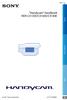 Klik "Handycam"-handboek HDR-CX130E/CX160E/CX180E 2011 Sony Corporation 4-271-479-52(1) Gebruik van het "Handycam"-handboek Meer informatie over het optimale gebruik van uw camcorder vindt u in dit "Handycam"-
Klik "Handycam"-handboek HDR-CX130E/CX160E/CX180E 2011 Sony Corporation 4-271-479-52(1) Gebruik van het "Handycam"-handboek Meer informatie over het optimale gebruik van uw camcorder vindt u in dit "Handycam"-
"Handycam"-handboek HDR-CX360E/CX360VE/PJ10E/ PJ30E/PJ30VE/PJ50E/PJ50VE/XR160E
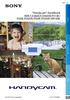 Klik "Handycam"-handboek HDR-CX360E/CX360VE/PJ10E/ PJ30E/PJ30VE/PJ50E/PJ50VE/XR160E 2011 Sony Corporation 4-271-165-52(1) Gebruik van het "Handycam"-handboek Meer informatie over het optimale gebruik van
Klik "Handycam"-handboek HDR-CX360E/CX360VE/PJ10E/ PJ30E/PJ30VE/PJ50E/PJ50VE/XR160E 2011 Sony Corporation 4-271-165-52(1) Gebruik van het "Handycam"-handboek Meer informatie over het optimale gebruik van
NEDERLANDSE INSTRUCTIES
 MEDIA ER BEHUIZING CMP-MOB10 CMP-MOB30 NEDERLANDSE INSTRUCTIES Stap 2: Til voorzichtig de achterplaat op en schuif deze naar achteren. 1. Inhoud verpakking Voor CMP-MOB10: 1x Media player behuizing Draagtas
MEDIA ER BEHUIZING CMP-MOB10 CMP-MOB30 NEDERLANDSE INSTRUCTIES Stap 2: Til voorzichtig de achterplaat op en schuif deze naar achteren. 1. Inhoud verpakking Voor CMP-MOB10: 1x Media player behuizing Draagtas
IRISPen Air 7. Verkorte handleiding. (Android)
 IRISPen Air 7 Verkorte handleiding (Android) Deze verkorte handleiding helpt u om aan de slag te gaan met de IRISPen Air TM 7. Lees deze handleiding aandachtig door voor u deze scanner en de bijbehorende
IRISPen Air 7 Verkorte handleiding (Android) Deze verkorte handleiding helpt u om aan de slag te gaan met de IRISPen Air TM 7. Lees deze handleiding aandachtig door voor u deze scanner en de bijbehorende
Handycam-handboek HDR-XR100E/XR105E/XR106E/XR200E/ XR200VE
 Klik Handycam-handboek HDR-XR100E/XR105E/XR106E/XR200E/ XR200VE 2009 Sony Corporation 4-121-424-51(1) NL Gebruik van Handycam-handboek Uitgebreide informatie over het gebruik van uw camcorder vindt u in
Klik Handycam-handboek HDR-XR100E/XR105E/XR106E/XR200E/ XR200VE 2009 Sony Corporation 4-121-424-51(1) NL Gebruik van Handycam-handboek Uitgebreide informatie over het gebruik van uw camcorder vindt u in
GEBRUIKERSHANDLEIDING
 GEBRUIKERSHANDLEIDING INHOUDSOPGAVE ONDERDELEN & ACCESSOIRES... 2 ORIENTATIE... 3 OPLADEN... 4 VIDEO OPNEMEN... 5 DOWNLOADEN... 6 SPECIFICATIE... 8 1 ONDERDELEN & ACCESSOIRES Actie camcorder CD Gebruikershandleiding
GEBRUIKERSHANDLEIDING INHOUDSOPGAVE ONDERDELEN & ACCESSOIRES... 2 ORIENTATIE... 3 OPLADEN... 4 VIDEO OPNEMEN... 5 DOWNLOADEN... 6 SPECIFICATIE... 8 1 ONDERDELEN & ACCESSOIRES Actie camcorder CD Gebruikershandleiding
Handycam-handboek HDR-XR500E/XR500VE/XR520E/ XR520VE
 Klik Handycam-handboek HDR-XR500E/XR500VE/XR520E/ XR520VE 2009 Sony Corporation 4-131-473-51(1) NL Gebruik van Handycam-handboek Uitgebreide informatie over het gebruik van uw camcorder vindt u in dit
Klik Handycam-handboek HDR-XR500E/XR500VE/XR520E/ XR520VE 2009 Sony Corporation 4-131-473-51(1) NL Gebruik van Handycam-handboek Uitgebreide informatie over het gebruik van uw camcorder vindt u in dit
"Handycam"-handboek DCR-PJ5E/SR21E/SX21E Inhoud Handige opnametechnieken Index
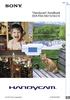 Klik "Handycam"-handboek DCR-PJ5E/SR21E/SX21E 2011 Sony Corporation 4-290-837-51(1) Gebruik van de "Handycam"-handboek In dit "Handycam"-handboek vindt u meer informatie over het optimaal gebruiken van
Klik "Handycam"-handboek DCR-PJ5E/SR21E/SX21E 2011 Sony Corporation 4-290-837-51(1) Gebruik van de "Handycam"-handboek In dit "Handycam"-handboek vindt u meer informatie over het optimaal gebruiken van
Algemene aanwijzingen bij set 5, 7 en 8
 Algemene aanwijzingen bij set 5, 7 en 8 Al deze apparatuur is digitaal. Dit houdt in dat de apparaten enkele seconden nodig hebben voordat de instellingen opgeslagen zijn. Vervolgens wordt het beeld pas
Algemene aanwijzingen bij set 5, 7 en 8 Al deze apparatuur is digitaal. Dit houdt in dat de apparaten enkele seconden nodig hebben voordat de instellingen opgeslagen zijn. Vervolgens wordt het beeld pas
I. Specificaties. II Toetsen en bediening
 I. Specificaties Afmetingen Gewicht Scherm Audioformaat Accu Play time Geheugen 77 52 11mm (W*H*D) 79g 1,3inch OLED-scherm MP3: bitrate 8Kbps-320Kbps WMA: bitrate 5Kbps-384Kbps FLAC:samplingrate 8KHz-48KHz,16bit
I. Specificaties Afmetingen Gewicht Scherm Audioformaat Accu Play time Geheugen 77 52 11mm (W*H*D) 79g 1,3inch OLED-scherm MP3: bitrate 8Kbps-320Kbps WMA: bitrate 5Kbps-384Kbps FLAC:samplingrate 8KHz-48KHz,16bit
DF-705 Handleiding Voor informatie en ondersteuning, www.lenco.eu
 DF-705 Handleiding Voor informatie en ondersteuning, www.lenco.eu Dutch V1.0 1 Waarschuwingen Voorzorgsmaatregelen en onderhoud Alleen voor gebruik binnenshuis Stel het apparaat niet bloot aan vocht of
DF-705 Handleiding Voor informatie en ondersteuning, www.lenco.eu Dutch V1.0 1 Waarschuwingen Voorzorgsmaatregelen en onderhoud Alleen voor gebruik binnenshuis Stel het apparaat niet bloot aan vocht of
"Handycam"-handboek DCR-PJ6E/SX22E Inhoud Handige opnametechnieken Index
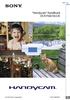 Klik "Handycam"-handboek DCR-PJ6E/SX22E 2012 Sony Corporation 4-437-566-51(1) Gebruik van de "Handycam"-handboek In dit "Handycam"-handboek vindt u meer informatie over het optimaal gebruiken van uw camcorder.
Klik "Handycam"-handboek DCR-PJ6E/SX22E 2012 Sony Corporation 4-437-566-51(1) Gebruik van de "Handycam"-handboek In dit "Handycam"-handboek vindt u meer informatie over het optimaal gebruiken van uw camcorder.
2015 Multizijn V.O.F 1
 Dank u voor de aanschaf van de gloednieuwe SJ5000 Camera. Lees deze handleiding aandachtig door voordat u de camera gaat gebruiken en wij hopen dat u snel vertrouwd zal zijn met de camera en u veel spannende
Dank u voor de aanschaf van de gloednieuwe SJ5000 Camera. Lees deze handleiding aandachtig door voordat u de camera gaat gebruiken en wij hopen dat u snel vertrouwd zal zijn met de camera en u veel spannende
Gebruikershandleiding. Digitale Video Memo
 Gebruikershandleiding Digitale Video Memo De gesprekskosten bedragen 0,18 /minuut 2 INHOUD 1. Functies 7 2. Inhoud van de verpakking 8 3. Hoe de Video Memo op te laden 8 4. Hoofdfuncties en werking 11
Gebruikershandleiding Digitale Video Memo De gesprekskosten bedragen 0,18 /minuut 2 INHOUD 1. Functies 7 2. Inhoud van de verpakking 8 3. Hoe de Video Memo op te laden 8 4. Hoofdfuncties en werking 11
Gebruiksaanwijzing. Altijd tot uw dienst SRP3011. Vragen? Vraag het Philips
 Altijd tot uw dienst Ga voor registratie van uw product en ondersteuning naar www.philips.com/support Vragen? Vraag het Philips SRP3011 Gebruiksaanwijzing Inhoudsopgave 1 Uw universele afstandsbediening
Altijd tot uw dienst Ga voor registratie van uw product en ondersteuning naar www.philips.com/support Vragen? Vraag het Philips SRP3011 Gebruiksaanwijzing Inhoudsopgave 1 Uw universele afstandsbediening
Digitale Video. Gebruikershandleiding
 Digitale Video Gebruikershandleiding Nl 2 Inhoud Aan de slag Kennismaken met uw digitale video... 3 Het paneel gebruiken... 4 Aan-/uitzetten... 5 Modi... 6 Modusschakelaar... 7 Modus Movie Films opnemen...
Digitale Video Gebruikershandleiding Nl 2 Inhoud Aan de slag Kennismaken met uw digitale video... 3 Het paneel gebruiken... 4 Aan-/uitzetten... 5 Modi... 6 Modusschakelaar... 7 Modus Movie Films opnemen...
DCR-SX73E/SX83E. Opnemen/afspelen (1) 2010 Sony Corporation. Inhoud 8. Aan de slag 11. Uw camcorder optimaal benutten
 4-171-510-52(1) Inhoud 8 Aan de slag 11 Opnemen/afspelen 19 Uw camcorder optimaal benutten Beelden opslaan met een extern apparaat 35 44 DCR-SX73E/SX83E Digitale camcorder "Handycam"-handboek Uw camcorder
4-171-510-52(1) Inhoud 8 Aan de slag 11 Opnemen/afspelen 19 Uw camcorder optimaal benutten Beelden opslaan met een extern apparaat 35 44 DCR-SX73E/SX83E Digitale camcorder "Handycam"-handboek Uw camcorder
Schijfeenheden. Gebruikershandleiding
 Schijfeenheden Gebruikershandleiding Copyright 2007 Hewlett-Packard Development Company, L.P. De informatie in deze documentatie kan zonder kennisgeving worden gewijzigd. De enige garanties voor HP-producten
Schijfeenheden Gebruikershandleiding Copyright 2007 Hewlett-Packard Development Company, L.P. De informatie in deze documentatie kan zonder kennisgeving worden gewijzigd. De enige garanties voor HP-producten
"Handycam"-handboek HDR-CX560E/CX560VE/CX690E/ CX700E/CX700VE
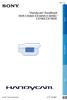 Klik "Handycam"-handboek HDR-CX560E/CX560VE/CX690E/ CX700E/CX700VE 2011 Sony Corporation 4-271-160-52(1) Gebruik van het "Handycam"-handboek Meer informatie over het optimale gebruik van uw camcorder vindt
Klik "Handycam"-handboek HDR-CX560E/CX560VE/CX690E/ CX700E/CX700VE 2011 Sony Corporation 4-271-160-52(1) Gebruik van het "Handycam"-handboek Meer informatie over het optimale gebruik van uw camcorder vindt
Boven- en Zijaanzicht
 Snelstartgids Boven- en Zijaanzicht Sluiterknop OLED Scherm Aan/Uit en Modus Knop Aan/Uit en Status LED lampje 1 HDMI Poort Micro SD Kaartsleuf Luidspreker Aan/Uit, Status en Batterij LED lampje 2 Lens
Snelstartgids Boven- en Zijaanzicht Sluiterknop OLED Scherm Aan/Uit en Modus Knop Aan/Uit en Status LED lampje 1 HDMI Poort Micro SD Kaartsleuf Luidspreker Aan/Uit, Status en Batterij LED lampje 2 Lens
DCR-SR15E/SR20E/SX15E/ SX20E/SX20EK. Opnemen/afspelen (1) 2010 Sony Corporation. Inhoud 9. Aan de slag 12
 4-209-887-51(1) Inhoud 9 Aan de slag 12 Opnemen/afspelen 22 Uw camcorder optimaal benutten 37 DCR-SR15E/SR20E/SX15E/ SX20E/SX20EK Beelden opslaan met een extern apparaat 48 Uw camcorder aanpassen 56 Aanvullende
4-209-887-51(1) Inhoud 9 Aan de slag 12 Opnemen/afspelen 22 Uw camcorder optimaal benutten 37 DCR-SR15E/SR20E/SX15E/ SX20E/SX20EK Beelden opslaan met een extern apparaat 48 Uw camcorder aanpassen 56 Aanvullende
Uiterlijk. 1.Lens 2.Opnametoets 3.Fotografeertoets _ NED 01
 Uiterlijk 3 2 1 1.Lens 2.Opnametoets 3.Fotografeertoets NED 01 13 4.MicroUSB-poort 10 12 11 6 7 8 9 4 5 5.Schakelaar voor batterijvoeding 6.Toets pagina omhoog 7.Inschakeltoets 8.OK-toets 9.Toets pagina
Uiterlijk 3 2 1 1.Lens 2.Opnametoets 3.Fotografeertoets NED 01 13 4.MicroUSB-poort 10 12 11 6 7 8 9 4 5 5.Schakelaar voor batterijvoeding 6.Toets pagina omhoog 7.Inschakeltoets 8.OK-toets 9.Toets pagina
Handleiding U8 Wireless Headset
 Voorwoord Bedankt dat je voor de Music Headsets hebt gekozen Lees de gebruikershandleiding zorgvuldig voor de juiste instructies om het voordeel van ons product te maximaliseren. Onze headsets zijn goed
Voorwoord Bedankt dat je voor de Music Headsets hebt gekozen Lees de gebruikershandleiding zorgvuldig voor de juiste instructies om het voordeel van ons product te maximaliseren. Onze headsets zijn goed
IRIScan Anywhere 5. Scan anywhere, go paperless! PDF. Mobile scanner & OCR software. for Windows and Mac
 IRIScan Anywhere 5 PDF Scan anywhere, go paperless! for Windows and Mac Mobile scanner & OCR software Van start gaan Deze verkorte handleiding helpt u om aan de slag te gaan met de IRIScan TM Anywhere
IRIScan Anywhere 5 PDF Scan anywhere, go paperless! for Windows and Mac Mobile scanner & OCR software Van start gaan Deze verkorte handleiding helpt u om aan de slag te gaan met de IRIScan TM Anywhere
SingStar Microphone Pack Gebruiksaanwijzing. SCEH-0001 7010521 2010 Sony Computer Entertainment Europe
 SingStar Microphone Pack Gebruiksaanwijzing SCEH-0001 7010521 2010 Sony Computer Entertainment Europe Bedankt voor het aanschaffen van het SingStar Microphone Pack. Lees voor u dit product gaat gebruiken
SingStar Microphone Pack Gebruiksaanwijzing SCEH-0001 7010521 2010 Sony Computer Entertainment Europe Bedankt voor het aanschaffen van het SingStar Microphone Pack. Lees voor u dit product gaat gebruiken
DENVER DPF-721 Gebruikershandleiding. Digitale Fotolijst
 DENVER DPF-721 Gebruikershandleiding Digitale Fotolijst WAARSCHUWING De kabel van de voedingsadapter en de uitschakelinrichting moeten altijd gemakkelijk te bedienen zijn. 1 Inleiding Gefeliciteerd met
DENVER DPF-721 Gebruikershandleiding Digitale Fotolijst WAARSCHUWING De kabel van de voedingsadapter en de uitschakelinrichting moeten altijd gemakkelijk te bedienen zijn. 1 Inleiding Gefeliciteerd met
"Handycam"-handboek DCR-SX45E/SX65E/SX85E Inhoud Handige opnametechnieken Index
 Klik "Handycam"-handboek DCR-SX45E/SX65E/SX85E 2011 Sony Corporation 4-264-742-52(1) Gebruik van het "Handycam"-handboek U vindt volledige informatie over het gebruik van uw camcorder in dit "Handycam"-
Klik "Handycam"-handboek DCR-SX45E/SX65E/SX85E 2011 Sony Corporation 4-264-742-52(1) Gebruik van het "Handycam"-handboek U vindt volledige informatie over het gebruik van uw camcorder in dit "Handycam"-
Bestnr. 95 37 31 AIPTEK Digitale fotolijst 7 inch
 Bestnr. 95 37 31 AIPTEK Digitale fotolijst 7 inch Alle rechten, ook vertalingen, voorbehouden. Niets uit deze uitgave mag worden verveelvoudigd, opgeslagen in een automatische gegevensbestand, of openbaar
Bestnr. 95 37 31 AIPTEK Digitale fotolijst 7 inch Alle rechten, ook vertalingen, voorbehouden. Niets uit deze uitgave mag worden verveelvoudigd, opgeslagen in een automatische gegevensbestand, of openbaar
GEBRUIKERSHANDLEIDING CDC300
 GEBRUIKERSHANDLEIDING CDC300 Product overzicht 1. TF kaart sleuf 7. HDMI out poort 12. RESET 2. Omhoog knop 8. OK knop 13. Microfoon 3. Menu knop 9. Modus knop 14. Luidspreker 4. Omlaag knop 10. Vergrendeling
GEBRUIKERSHANDLEIDING CDC300 Product overzicht 1. TF kaart sleuf 7. HDMI out poort 12. RESET 2. Omhoog knop 8. OK knop 13. Microfoon 3. Menu knop 9. Modus knop 14. Luidspreker 4. Omlaag knop 10. Vergrendeling
Action Cam FullHD 1080P Wifi Action Cam FullHD 1080p. Handleiding HANDLEIDING 1
 Action Cam FullHD 1080P Wifi Action Cam FullHD 1080p Handleiding HANDLEIDING 1 Voorwoord Hartelijk dank voor uw aankoop van deze Wifi Action Cam. Lees voordat u dit product gaat gebruiken deze handleiding
Action Cam FullHD 1080P Wifi Action Cam FullHD 1080p Handleiding HANDLEIDING 1 Voorwoord Hartelijk dank voor uw aankoop van deze Wifi Action Cam. Lees voordat u dit product gaat gebruiken deze handleiding
TTS is er trots op deel uit te maken van
 Garantie & ondersteuning Dit product heeft een eenjarige garantie voor problemen die zich voordoen tijdens normaal gebruik. Het verkeerd gebruik van Sound Shuffle of het openen van de eenheid zullen de
Garantie & ondersteuning Dit product heeft een eenjarige garantie voor problemen die zich voordoen tijdens normaal gebruik. Het verkeerd gebruik van Sound Shuffle of het openen van de eenheid zullen de
Leather keyboard case for Ipad Air 2
 Leather keyboard case for Ipad Air 2 Gebruikershandleiding NL Decoded, 15/02 Inhoudsopgave 1 Beoogd gebruik 3 2 Veiligheid 4 2.1 Pictogrammen in deze handleiding 4 2.2 Algemene veiligheidsvoorschriften
Leather keyboard case for Ipad Air 2 Gebruikershandleiding NL Decoded, 15/02 Inhoudsopgave 1 Beoogd gebruik 3 2 Veiligheid 4 2.1 Pictogrammen in deze handleiding 4 2.2 Algemene veiligheidsvoorschriften
Gebruiksaanwijzing. Altijd tot uw dienst SRP6011. Vragen? Vraag het Philips
 Altijd tot uw dienst Ga voor registratie van uw product en ondersteuning naar www.philips.com/support Vragen? Vraag het Philips SRP6011 Gebruiksaanwijzing Inhoudsopgave 1 Uw universele afstandsbediening
Altijd tot uw dienst Ga voor registratie van uw product en ondersteuning naar www.philips.com/support Vragen? Vraag het Philips SRP6011 Gebruiksaanwijzing Inhoudsopgave 1 Uw universele afstandsbediening
Gebruikershandleiding
 Gebruikershandleiding Xperia SmartTags NT1/NT2 Inhoudsopgave Inleiding...3 Aan de slag...4 De NFC-functie inschakelen...4 NFC-detectiegebied...4 Smart Connect gebruiken om labels te beheren...4 Xperia
Gebruikershandleiding Xperia SmartTags NT1/NT2 Inhoudsopgave Inleiding...3 Aan de slag...4 De NFC-functie inschakelen...4 NFC-detectiegebied...4 Smart Connect gebruiken om labels te beheren...4 Xperia
Lithium Jumpstarter en DC power source GEBRUIKSAANWIJZING. Lees goed de gebruiksaanwijzing voordat u het product gebruikt.
 Lithium Jumpstarter en DC power source GEBRUIKSAANWIJZING Lees goed de gebruiksaanwijzing voordat u het product gebruikt. WAARSCHUWING Laad de Jump Starter niet op op gevaarlijke plaatsen, zoals in de
Lithium Jumpstarter en DC power source GEBRUIKSAANWIJZING Lees goed de gebruiksaanwijzing voordat u het product gebruikt. WAARSCHUWING Laad de Jump Starter niet op op gevaarlijke plaatsen, zoals in de
Onboard auto camera Caméra embarquée
 Onboard auto camera Caméra embarquée ONBOARD CAR CAMERA ONBOARD-KFZ-KAMERA up to 32GB Video format Movie 2.0 LCD Screen Low illumination for night operation High speed recording quick response for light
Onboard auto camera Caméra embarquée ONBOARD CAR CAMERA ONBOARD-KFZ-KAMERA up to 32GB Video format Movie 2.0 LCD Screen Low illumination for night operation High speed recording quick response for light
AR280P Clockradio handleiding
 AR280P Clockradio handleiding Index 1. Beoogd gebruik 2. Veiligheid o 2.1. Pictogrammen in deze handleiding o 2.2. Algemene veiligheidsvoorschriften 3. Voorbereidingen voor gebruik o 3.1. Uitpakken o 3.2.
AR280P Clockradio handleiding Index 1. Beoogd gebruik 2. Veiligheid o 2.1. Pictogrammen in deze handleiding o 2.2. Algemene veiligheidsvoorschriften 3. Voorbereidingen voor gebruik o 3.1. Uitpakken o 3.2.
Uw gebruiksaanwijzing. SONY NAS-SC55PKE
 U kunt de aanbevelingen in de handleiding, de technische gids of de installatie gids voor. U vindt de antwoorden op al uw vragen over de in de gebruikershandleiding (informatie, specificaties, veiligheidsaanbevelingen,
U kunt de aanbevelingen in de handleiding, de technische gids of de installatie gids voor. U vindt de antwoorden op al uw vragen over de in de gebruikershandleiding (informatie, specificaties, veiligheidsaanbevelingen,
Introductiehandleiding NEDERLANDS CEL-SV6YA280
 Introductiehandleiding NEDERLANDS CEL-SV6YA280 Inhoud van de verpakking Controleer, voordat u de camera in gebruik neemt, of de verpakking de onderstaande onderdelen bevat. Indien er iets ontbreekt, kunt
Introductiehandleiding NEDERLANDS CEL-SV6YA280 Inhoud van de verpakking Controleer, voordat u de camera in gebruik neemt, of de verpakking de onderstaande onderdelen bevat. Indien er iets ontbreekt, kunt
Magic Remote GEBRUIKERSHANDLEIDING
 GEBRUIKERSHANDLEIDING Magic Remote Lees deze handleiding zorgvuldig door voordat u de afstandsbediening gebruikt en bewaar de handleiding om deze naderhand te kunnen raadplegen. AN-MR650A www.lg.com ACCESSOIRES
GEBRUIKERSHANDLEIDING Magic Remote Lees deze handleiding zorgvuldig door voordat u de afstandsbediening gebruikt en bewaar de handleiding om deze naderhand te kunnen raadplegen. AN-MR650A www.lg.com ACCESSOIRES
Inhoudsopgave. Inhoudsopgave
 1 Inhoudsopgave Inhoudsopgave Inhoudsopgave 2 Overzicht 3 De headset opladen 4 De headset dragen 4 De headset inschakelen 4 De headset voor dicteren aansluiten 5 De adapter 5 De geluidsinstellingen van
1 Inhoudsopgave Inhoudsopgave Inhoudsopgave 2 Overzicht 3 De headset opladen 4 De headset dragen 4 De headset inschakelen 4 De headset voor dicteren aansluiten 5 De adapter 5 De geluidsinstellingen van
XEMIO-200 HANDLEIDING
 Speciale kenmerken Elegant uiterlijk en eenvoudig in gebruik. Multi-code speler Ondersteunt MP1, MP2, MP3, WMA, formaat. U-Disk zonder stuurprogramma U kunt uw bestanden rechtstreeks beheren zonder gebruik
Speciale kenmerken Elegant uiterlijk en eenvoudig in gebruik. Multi-code speler Ondersteunt MP1, MP2, MP3, WMA, formaat. U-Disk zonder stuurprogramma U kunt uw bestanden rechtstreeks beheren zonder gebruik
IRISPen Air 7. Verkorte handleiding. (ios)
 IRISPen Air 7 Verkorte handleiding (ios) Deze verkorte handleiding helpt u om aan de slag te gaan met de IRISPen TM Air 7. Lees deze handleiding aandachtig door voor u deze scanner en de bijbehorende software
IRISPen Air 7 Verkorte handleiding (ios) Deze verkorte handleiding helpt u om aan de slag te gaan met de IRISPen TM Air 7. Lees deze handleiding aandachtig door voor u deze scanner en de bijbehorende software
Nokia Extra Power DC-11/DC-11K /2
 Nokia Extra Power DC-11/DC-11K 5 2 4 3 9212420/2 2008-2010 Nokia. Alle rechten voorbehouden. Inleiding Met de Nokia Extra Power DC-11/ DC-11K (hierna DC-11 genoemd) kunt u de batterijen van twee compatibele
Nokia Extra Power DC-11/DC-11K 5 2 4 3 9212420/2 2008-2010 Nokia. Alle rechten voorbehouden. Inleiding Met de Nokia Extra Power DC-11/ DC-11K (hierna DC-11 genoemd) kunt u de batterijen van twee compatibele
Nederlands. Geheugen. AppleCare. Instructies voor vervanging
 Nederlands Instructies voor vervanging Geheugen AppleCare Volg de instructies in dit document nauwgezet. Als u dit niet doet, kan uw apparatuur beschadigd raken en de garantie komen te vervallen. Opmerking
Nederlands Instructies voor vervanging Geheugen AppleCare Volg de instructies in dit document nauwgezet. Als u dit niet doet, kan uw apparatuur beschadigd raken en de garantie komen te vervallen. Opmerking
DCR-HC23E/HC24E/ HC26E/HC35E
 2-659-812-41(1) Digitale camcorder Bedieningshandleiding Voorbereidingen 8 Opnemen/ afspelen 20 Het menu gebruiken 36 DCR-HC23E/HC24E/ HC26E/HC35E Kopiëren/bewerken 53 Een computer gebruiken 61 Problemen
2-659-812-41(1) Digitale camcorder Bedieningshandleiding Voorbereidingen 8 Opnemen/ afspelen 20 Het menu gebruiken 36 DCR-HC23E/HC24E/ HC26E/HC35E Kopiëren/bewerken 53 Een computer gebruiken 61 Problemen
Introductiehandleiding NEDERLANDS CEL-SV3JA280
 Introductiehandleiding NEDERLANDS CEL-SV3JA280 Inhoud van de verpakking Controleer, voordat u de camera in gebruik neemt, of de verpakking de onderstaande onderdelen bevat. Indien er iets ontbreekt, kunt
Introductiehandleiding NEDERLANDS CEL-SV3JA280 Inhoud van de verpakking Controleer, voordat u de camera in gebruik neemt, of de verpakking de onderstaande onderdelen bevat. Indien er iets ontbreekt, kunt
Gebruiksaanwijzing. OV-BaseCore7(Z)
 Gebruiksaanwijzing NL OV-BaseCore7(Z) Belangrijke veiligheidsinstructies Waarschuwing: Om het risico op elektrische schokken te beperken, mag u de behuizing of de achterkant niet verwijderen. Alle onderdelen
Gebruiksaanwijzing NL OV-BaseCore7(Z) Belangrijke veiligheidsinstructies Waarschuwing: Om het risico op elektrische schokken te beperken, mag u de behuizing of de achterkant niet verwijderen. Alle onderdelen
KOBA VISION. 5 HD beeldschermloep. Handleiding
 NL KOBA VISION 5 HD beeldschermloep Handleiding 1. Inhoud van de verpakking Draagbare beeldschermloep 5 HD SD kaart Adapter Draagzakje Handleiding Polsbandje TV-out kabel Microvezel doekje voor het reinigen
NL KOBA VISION 5 HD beeldschermloep Handleiding 1. Inhoud van de verpakking Draagbare beeldschermloep 5 HD SD kaart Adapter Draagzakje Handleiding Polsbandje TV-out kabel Microvezel doekje voor het reinigen
Gebruiksaanwijzing. Altijd tot uw dienst SHL3850NC. Vragen? Vraag het Philips
 Altijd tot uw dienst Ga voor registratie van uw product en ondersteuning naar www.philips.com/support Vragen? Vraag het Philips SHL3850NC Gebruiksaanwijzing Inhoudsopgave 1 Belangrijke veiligheidsinstructies
Altijd tot uw dienst Ga voor registratie van uw product en ondersteuning naar www.philips.com/support Vragen? Vraag het Philips SHL3850NC Gebruiksaanwijzing Inhoudsopgave 1 Belangrijke veiligheidsinstructies
Welkom bij de Picture Package DVD Viewer
 Handleiding van de Picture Package DVD Viewer Welkom bij de Picture Package DVD Viewer Welkom bij de Picture Package DVD Viewer De Picture Package DVD Viewer starten en afsluiten Beelden bekijken Beelden
Handleiding van de Picture Package DVD Viewer Welkom bij de Picture Package DVD Viewer Welkom bij de Picture Package DVD Viewer De Picture Package DVD Viewer starten en afsluiten Beelden bekijken Beelden
15.4-Inch TFT LCD. Overhead Monitor
 15.4-Inch TFT LCD Overhead Monitor Gebruikshandleiding Veiligheidswaarschuwingen - Lees de gebruiksaanwijzing voordat u de monitor monteert en/of in gebruik neemt. - Monteer de monitor op een locatie waar
15.4-Inch TFT LCD Overhead Monitor Gebruikshandleiding Veiligheidswaarschuwingen - Lees de gebruiksaanwijzing voordat u de monitor monteert en/of in gebruik neemt. - Monteer de monitor op een locatie waar
GEBRUIKSAANWIJZING v. 1.0 ALED-003 DRAADLOZE LED SPOT
 GEBRUIKSAANWIJZING v. 1.0 ALED-003 DRAADLOZE LED SPOT OMSCHRIJVING Deze LED spot met ingebouwde ontvanger is draadloos en dus overal te bevestigen. Met een KlikAanKlikUit zender naar keuze kunt u het lampje
GEBRUIKSAANWIJZING v. 1.0 ALED-003 DRAADLOZE LED SPOT OMSCHRIJVING Deze LED spot met ingebouwde ontvanger is draadloos en dus overal te bevestigen. Met een KlikAanKlikUit zender naar keuze kunt u het lampje
installatiehandleiding Alarmlicht met sirene
 installatiehandleiding Alarmlicht met sirene INSTALLATIEHANDLEIDING ALARMLICHT MET SIRENE Gefeliciteerd met de aankoop van het Egardia alarmlicht met sirene. Website Egardia www.egardia.com Klantenservice
installatiehandleiding Alarmlicht met sirene INSTALLATIEHANDLEIDING ALARMLICHT MET SIRENE Gefeliciteerd met de aankoop van het Egardia alarmlicht met sirene. Website Egardia www.egardia.com Klantenservice
Gebruikershandleiding voor gegevensoverdracht van camera naar camera
 Canon Digitale Camera Gebruikershandleiding voor gegevensoverdracht van camera naar camera Inhoudsopgave Inleiding....................................... Beelden overbrengen via een draadloze verbinding.....
Canon Digitale Camera Gebruikershandleiding voor gegevensoverdracht van camera naar camera Inhoudsopgave Inleiding....................................... Beelden overbrengen via een draadloze verbinding.....
Multifunctionele DVD-Recorder
 IT W-273-384-41(1) Multifunctionele DVD-Recorder Gebruiksaanwijzin JP FR DE ES IT CS VRD-MC5 2007 Sony Corporation Inhoudspgave Introductie DVDirect Kenmerken...5 Informatie over deze handleiding...6 Inhoud
IT W-273-384-41(1) Multifunctionele DVD-Recorder Gebruiksaanwijzin JP FR DE ES IT CS VRD-MC5 2007 Sony Corporation Inhoudspgave Introductie DVDirect Kenmerken...5 Informatie over deze handleiding...6 Inhoud
Handleiding voor snelle aansluiting en bediening
 2-890-158-41(1) Handleiding voor snelle aansluiting en bediening HDD Network Audio System NAS-50HDE In deze handleiding worden de algemene aansluitingen en handelingen beschreven waarmee u muziek kunt
2-890-158-41(1) Handleiding voor snelle aansluiting en bediening HDD Network Audio System NAS-50HDE In deze handleiding worden de algemene aansluitingen en handelingen beschreven waarmee u muziek kunt
